Page 1
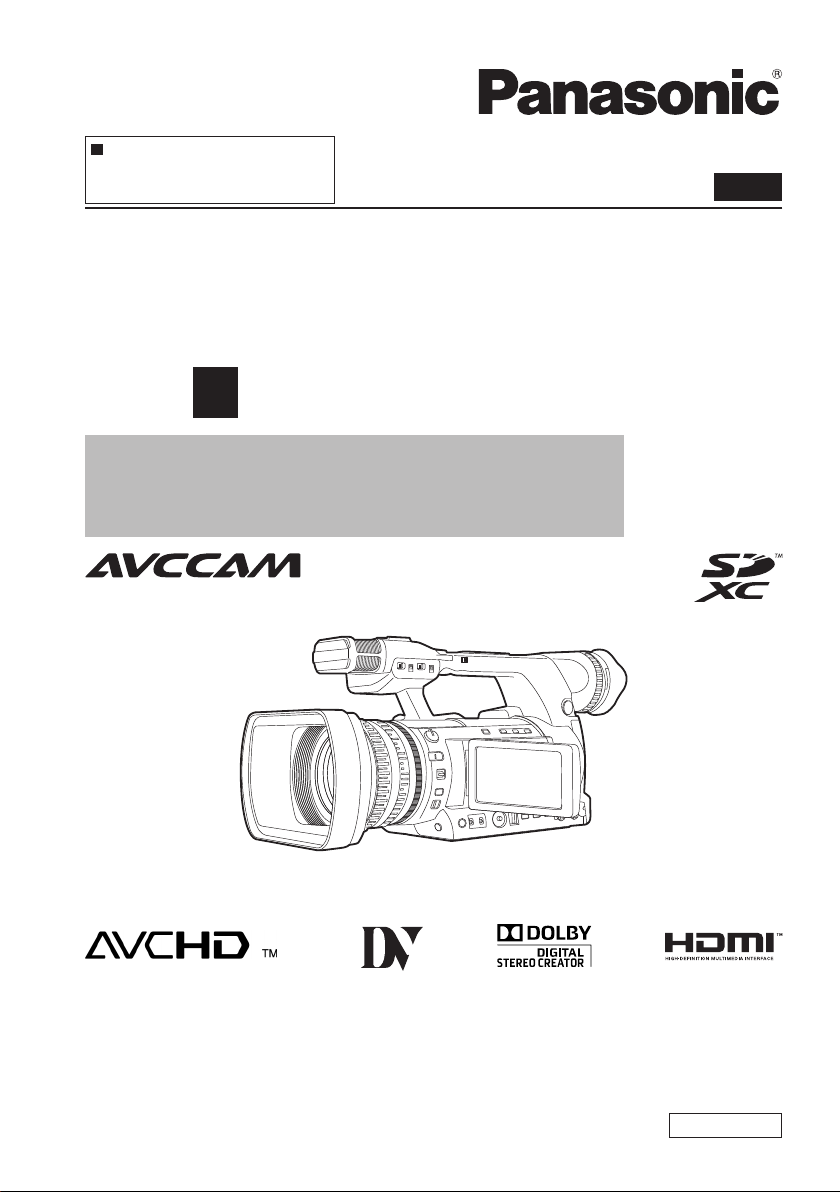
Questo prodotto è incluso nel programma
AVCCAM di riparazione in garanzia per
3 anni. Per i dettagli, vedere a pagina I-4
di Vol.1.
Istruzioni per l’uso
Vol.2
Camcorder a schede di memoria
Modello N. AG-AC160EJ
Volume
Le Istruzioni per l’uso Vol.2 descrivono le funzionalità avanzate del
camcorder a schede di memoria.
Per maggiori informazioni sulle modalità di utilizzo di base del
camcorder a schede di memoria, fare riferimento alle Istruzioni per
l’uso Vol.1 (documento stampato) contenuto nel CD-ROM fornito.
2
Prima di utilizzare questo prodotto, leggere queste istruzioni e conservare questo manuale
per consultarlo quando necessario.
M0811SI0 -YI
ITALIAN
VQT3T52A (I)
Page 2
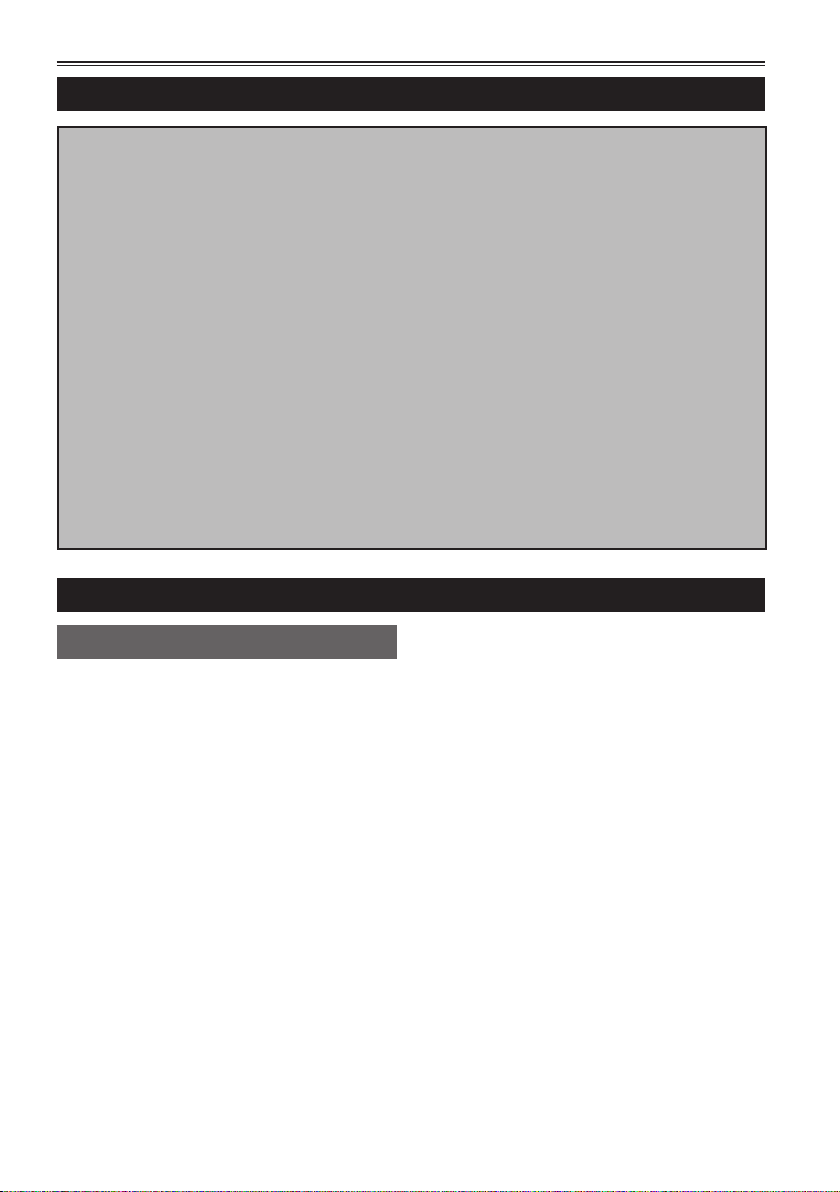
Sommario
Volume 1
Leggere prima quanto segue!
Come usare la videocamera
Leggere prima dell’uso
Precauzioni per l’uso
Prima dell’uso
Precauzione per l’uso della videocamera
Accessori
Accessori opzionali
Descrizione delle parti
Descrizione delle parti
Preparazione
Ricarica della batteria
Volume 2
Ripresa
Utilizzo del mirino ...........................................5
Utilizzo del mirino............................................ 5
Utilizzo del monitor LCD ................................. 6
Accentuazione dei contorni immagini ............. 6
Regolazione della visualizzazione su
schermo ................................................... 7
Modica della luminosità della
retroilluminazione ..................................... 8
Inversione delle immagini verso l’alto, il
basso, a sinistra e a destra ...................... 8
Spia di servizio ...............................................9
Operazioni di base per la ripresa ................ 10
Preparazione per la ripresa ..........................10
Ripresa in modalità Automatica .................... 11
Verica delle immagini registrate (REC
CHECK) ................................................. 12
Spia di accesso scheda di memoria ............. 12
Selezione dello slot ....................................... 12
Formattazione delle schede di memoria ....... 13
Fonti di alimentazione
Regolazione del cinturino
Montaggio della tracolla
Montaggio/rimozione di un paraluce
Montaggio/rimozione del copriobiettivo
Montaggio dell’adattatore per oculare
Telecomando
Accensione/spegnimento della videocamera
Operazioni di base per il menu di impostazione
Impostazione del calendario
Menu
Struttura dei menu di impostazione
Riferimento
Dati tecnici
Tempi di registrazioni delle schede di
memoria ................................................ 14
Rimozione delle schede di memoria ............. 15
Protezione delle schede di memoria............. 15
Riparazione delle schede di memoria........... 16
Utilizzo della funzione zoom ........................17
Funzione zoom digitale ................................. 17
Ripresa in modalità manuale .......................18
Passaggio alla modalità manuale ................. 18
Impostazione della messa a fuoco (messa
a fuoco manuale) ................................... 18
Utilizzo dell’assistenza alla messa a fuoco ... 19
Regolazione del diaframma .......................... 19
Regolazione del guadagno ........................... 20
Regolazione dell’intensità della luce ............. 20
Regolazione del bilanciamento bianco ......... 20
Ripresa in modalità progressiva
1080i/480i/576i ........................................23
Utilizzo di utili funzioni di ripresa ...............24
Ripresa ad angolo basso .............................. 24
Registrazione autoritratto.............................. 24
Forma zebra .................................................25
2
Page 3
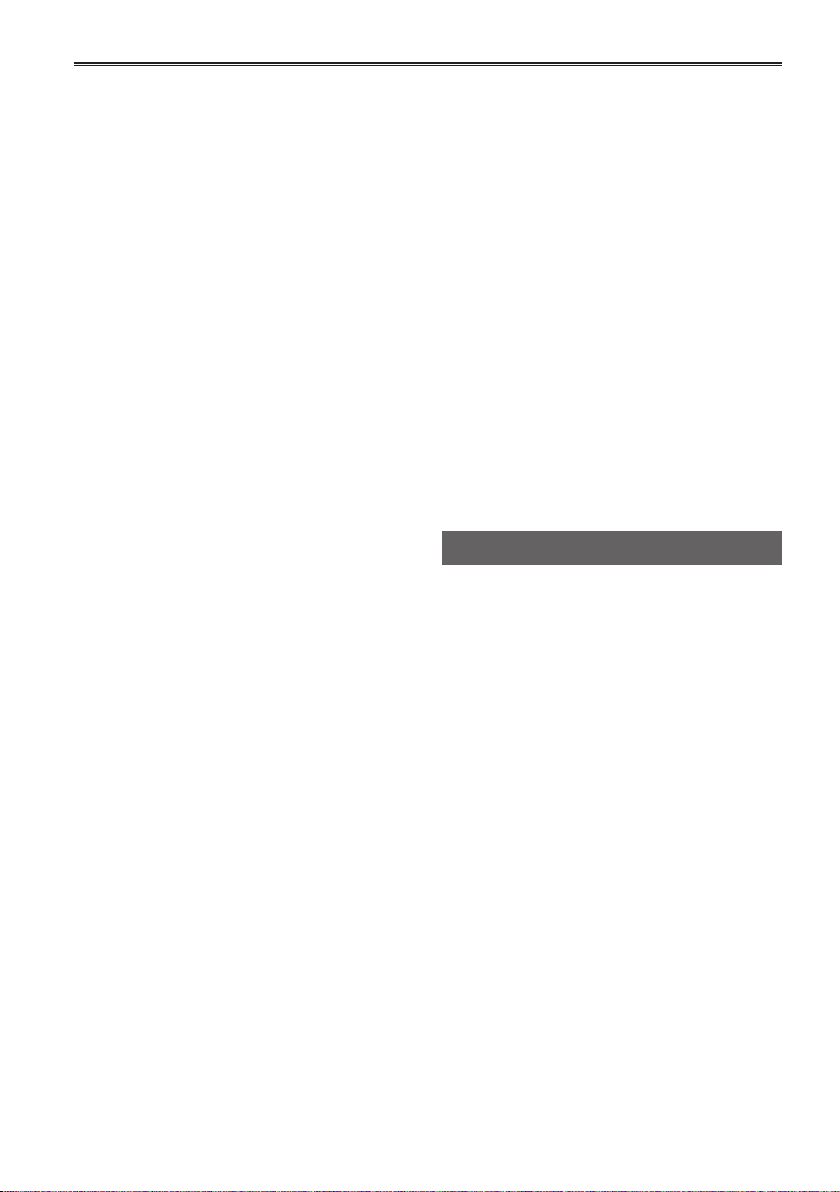
Cornice .........................................................25
Controllare e visualizzare lo stato di ripresa
Ripresa utilizzando la manopola
<FUNCTION> ........................................ 26
Funzione stabilizzatore ottico
delle immagini ........................................ 27
Aggiunta di effetti alle immagini .................... 27
Utilizzo dei tasti USER .................................. 27
Compensazione del controluce ....................27
Barre dei colori.............................................. 28
Modica del formato immagini ...................... 28
Funzione di monitoraggio della forma
d’onda .................................................... 28
Regolazione del volume durante
la ripresa ................................................ 29
Funzione dei contrassegni della ripresa ....... 29
Registrazione degli indici (Solo modalità
AVCHD) ................................................. 29
Funzione [ULTIMA CLIP] .............................. 29
....25
Utilizzo di funzioni speciali per la
registrazione ...........................................30
Pre-rec (PRE REC) .......................................30
INTERVAL REC (soltanto in modalità
AVCHD) ................................................. 30
Funzione datazione ......................................31
Funzione relè ................................................ 31
SIMUL REC .................................................. 32
Registrazione di backup (Solo in modalità
DV) ......................................................... 33
Velocità fotogramma variabile (VFR) (Solo
modalità AVCHD) ................................... 34
Regolazione della velocità
dell’otturatore ......................................... 37
Utilizzo del selettore <SHTR/F.RATE> ......... 37
Impostazione dell’otturatore.......................... 37
Impostazione della scansione
sincronizzata .......................................... 38
Impostazione della velocità fotogramma ......38
Scansione sincronizzata ............................... 40
Modica ingresso audio ..............................41
Utilizzo del microfono incorporato................. 41
Utilizzo di un microfono esterno e di
dispositivi audio...................................... 42
Regolazione automatica del livello di
registrazione audio................................. 43
Regolazione manuale del livello di
registrazione audio................................. 43
Utilizzo delle impostazioni di ripresa (le di
scena) ......................................................44
Modica delle impostazioni dei le
di scena.................................................. 44
Memorizzare le di scena e altre impostazioni
sulle schede di memoria
.........................46
Metadati dei clip (Solo modalità AVCHD) ...48
Caricamento dei metadati [META DATA] ...... 49
Selezionare il metodo di registrazione di
[CLIP USER NAME] ...............................49
Utilizzo del contatore ...................................50
Visualizzazione del contatore ....................... 50
Modalità di preimpostazione TC ................... 50
Carica della batteria incorporata/
impostazione del codice tempo ............51
Carica della batteria incorporata ................... 51
Impostazione del codice tempo .................... 51
Specicare il codice tempo (voce
[REGOLAZIONE TC]) ............................ 51
Impostazione informazioni dell’utente........... 53
Riproduzione
Operazioni di riproduzione di base .............54
Schermata delle miniature ...........................55
Operazioni di base con la schermata delle
miniature ................................................ 55
Aggiunta di contrassegni delle riprese ai clip
Selezione dello slot scheda di memoria
per la riproduzione ................................. 57
Impostazioni di riproduzione [SETTAGGIO
RIPROD.] ................................................. 58
Impostazione del formato di riproduzione
[FORMATO DI RIPRODUZ.] (solo in
modalità AVCHD) ................................... 58
Ripetizione della riproduzione [RIPETI P.] .... 58
Ripresa della riproduzione [RIPRENDI] ........ 59
Impostazione del metodo di salto [SKIP
MODE] (solo in modalità AVCHD) ..........59
Operazioni con le miniature ........................60
Selezione del metodo di visualizzazione
delle miniature [THUMBNAIL] ................ 60
Eliminazione e protezione dei clip
[OPERAZIONE] .....................................61
Riparazione di clip (solo in modalità DV) ...... 62
... 57
3
Page 4
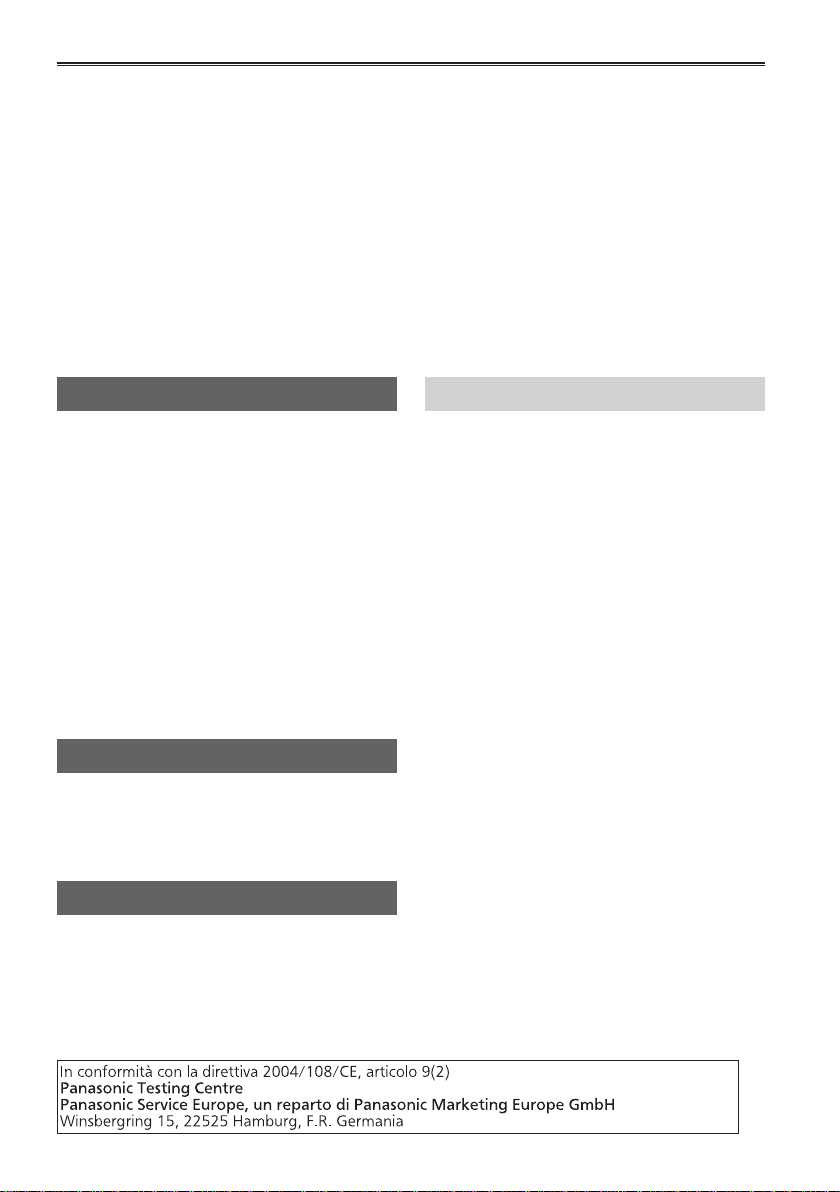
Formattazione della scheda di memoria/
controllo dei clip e delle informazioni
della scheda di memoria [FUNZIONE
CARD] .................................................... 63
Utili funzioni di riproduzione ....................... 65
Avanti veloce/riavvolgimento ........................ 65
Clip seguente/precedente ............................. 65
Riproduzione fotogramma
per fotogramma...................................... 66
Regolazione del volume ...............................66
Visione delle immagini su un televisore o
su un altro monitor ................................. 66
Controllo della data e dell’ora di ripresa .......66
Montaggio
Collegamento dei dispositivi esterni .......... 67
Cufa ............................................................67
Microfono esterno ......................................... 67
Computer ...................................................... 68
Dispositivo digitale ........................................ 69
TV/Monitor .................................................... 70
Montaggio non lineare .................................72
Gestione dei dati registrati nella scheda di
memoria ..................................................73
Modalità AVCHD ........................................... 73
In modalità DV .............................................. 73
Riversamento ................................................74
Riversamento con un registratore di
dischi Blu-ray .........................................74
Schermata [SETTAGGIO REC] .................... 89
Schermata [REGOLAZIONE TC/UB] ............91
Schermata [IMP. USC. AV] ........................... 92
Schermata [REGOLAZ. DISPLAY] ............... 93
Schermata [FUNZIONE CARD] .................... 96
Schermata [FILE UTENTE] ..........................96
Schermata [META DATA] (solo modalità
AVCHD) ................................................. 97
Schermata [ALTRE FUNZIONI] .................... 97
Schermata [OPTION MENU] ........................ 99
Schermata [SETTAGGIO RIPROD.] ............. 99
Schermata [THUMBNAIL]........................... 100
Schermata [OPERAZIONE] ........................ 100
Riferimento
Prima di chiamare il tecnico per la
riparazione ............................................ 101
Aggiornamento del rmware incorporato
nell’unità ...............................................105
Pulizia ..........................................................106
Precauzioni per la conservazione .............106
Lista dei formati di registrazione ..............107
Indice analitico............................................108
Indicazioni
Visualizzazioni sullo schermo .....................75
Visualizzazioni normali .................................75
Visualizzazioni dei principali avvertimenti ..... 80
Selezione delle voci di visualizzazione ......... 82
Menu
Elenco dei menu di impostazione ...............83
Schermata [FILE DI SCENA] ........................ 83
Schermata [MODALITA' SW] ........................86
Schermata [TASTO AUTO] ........................... 88
4
Page 5

Selettore di regolazione diottrie
Ripresa
Utilizzo del mirino
Questa videocamera utilizza un mirino con un LCD
in miniatura e un monitor LCD da 3,45 pollici.
Utilizzarli in base alle condizioni di applicazione e
di ripresa.
•Luminosità e tinta delle immagini nel mirino e nel
monitor LCD potrebbero a volte differire da quelle
di un monitor TV.
Controllare le immagini nali con un monitor TV.
Utilizzo del mirino
Posizionare l’interruttore POWER/MODE
1
della videocamera su <ON> (Pagina I-25
di Vol.1) e controllare che le immagini
appaiano nel mirino.
Posizionare lo schermo del mirino dove sia
2
più facile vederlo.
Il mirino può essere elevato di circa 90°
perpendicolarmente alla videocamera.
Regolare il selettore di regolazione diottrie
3
in modo da poter vedere chiaramente i
caratteri sullo schermo del mirino.
• Meno dello 0,01% dei pixel nel monitor LCD
potrebbero non accendersi o rimanere sempre
accesi. Essi non sono difettosi e non avranno
alcun effetto sulle immagini registrate.
• Nel monitor LCD potrebbe vericarsi l’effetto
burn-in, ma ciò non è un difetto.
Ripresa
Mirino
•Non lasciare l’oculare del mirino puntato
nella direzione del sole o di fonti di luce
molto intensa.
I componenti interni potrebbero essere
danneggiati o si potrebbe provocare un
incendio se la luce viene focalizzata attraverso
l’obiettivo.
• Se il monitor LCD è aperto, dal mirino potrebbe
non vedersi niente. Chiudere il monitor LCD.
(Pagina 70)
5
Page 6

Utilizzo del monitor LCD
Posizionare l’interruttore POWER/MODE
1
della videocamera su <ON>. (Pagina I-25 di
Vol.1)
Aprire il monitor LCD.
2
Il monitor si apre a un angolo di 90°. Tentando
di aprirlo maggiormente la videocamera
potrebbe danneggiarsi.
Posizionare lo schermo del monitor LCD
3
dove è più facile vederlo.
•Il monitor può essere ruotato di 180° verso
l’obiettivo e di 90° verso di sé.
•Non esercitare forza eccessiva per aprire il
monitor LCD. Ciò potrebbe danneggiare la
videocamera.
Accentuazione dei contorni immagini
Accentuare i contorni delle immagini nel mirino o
nel monitor LCD facilita la messa a fuoco.
Accentuare i contorni non ha effetto sulle immagini
registrate.
In modalità <CAMERA>, premere il tasto
1
<EVF DTL>.
[EVF DTL ON] appare al centro dello schermo
per circa due secondi.
Tasto
<EVF DTL>
Premere nuovamente il tasto <EVF DTL> per
tornare alla visualizzazione originale. Quindi,
[EVF DTL OFF] appare al centro dello schermo
per circa due secondi.
• Quando si chiude il monitor LCD, assicurarsi
che sia realmente chiuso.
• Lo stato di operazione viene visualizzato
quando si scatta un autoritratto
Nessuna visualizzazione: non è possibile
registrare (nessuna scheda di memoria, ecc.)
[
]: Ripresa in corso, durante la transizione
alla pausa della ripresa
[
]: Ripresa in pausa (standby della ripresa)
[
]: Visualizzazione avvertimento in corso
6
Page 7
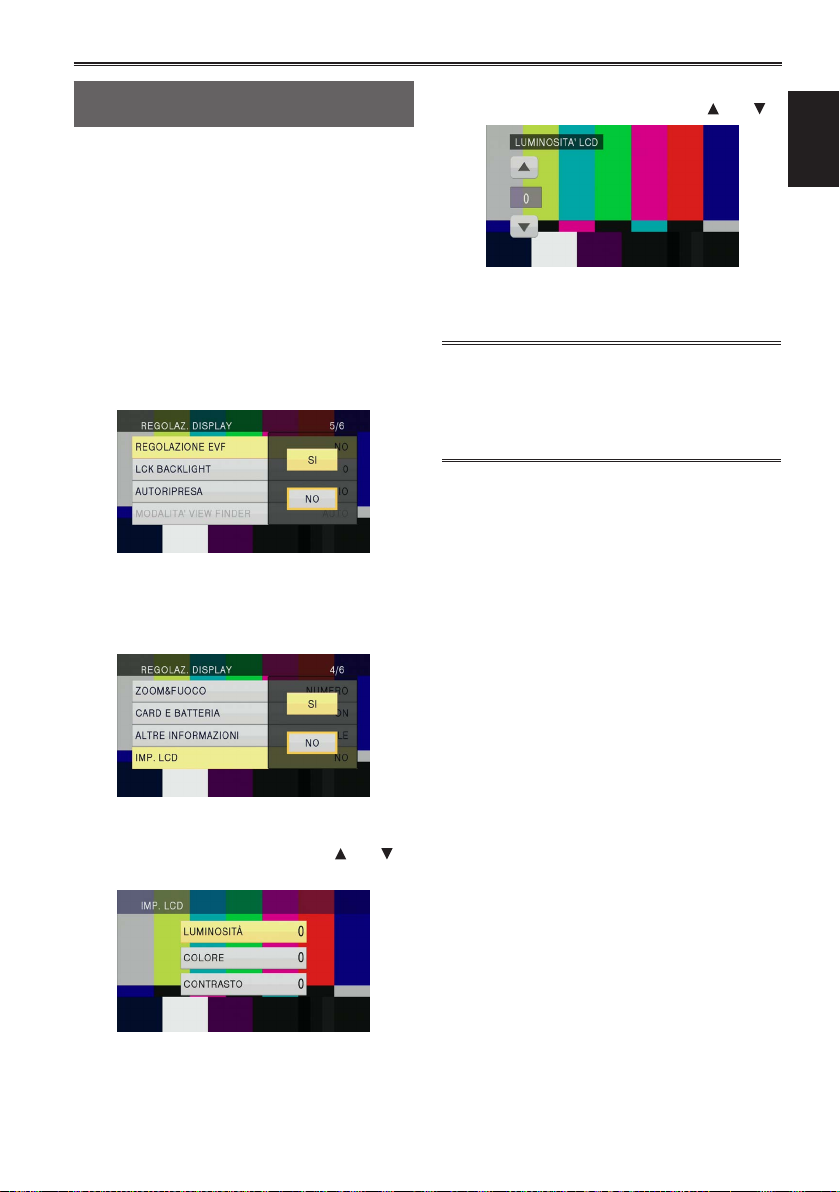
Regolazione della visualizzazione su schermo
Posizionare l’interruttore POWER/MODE della
1
videocamera su <ON>. (Pagina I-25 di Vol.1)
Premere il tasto <MENU>.
2
•Operazioni con i menu (Pagina I-26 di Vol.1)
•Le operazioni potrebbero essere effettuate
con i tasti del telecomando corrispondenti a
quelli della videocamera. Per dettagli, vedere
“Telecomando” (Pagina I-19 di Vol.1).
Regolazioni del mirino
3
Selezionare [SI] nella voce [REGOLAZIONE
EVF] della schermata [REGOLAZ. DISPLAY]
del menu di impostazione.
Regolazioni monitor LCD
Selezionare [SI] nella voce [IMP. LCD] della
schermata [REGOLAZ. DISPLAY] del menu di
impostazione.
Regolare la voce selezionata inclinando la
5
leva OPERATION nella direzione <
Premere il tasto <MENU> per rilasciare la
6
modalità menu.
• La visualizzazione a colori o in bianco e nero
del mirino può essere selezionata con la voce
[COLORE VIEW FINDER] della schermata
[REGOLAZ. DISPLAY]. La risoluzione è la
stessa per entrambe le visualizzazioni.
> o < >.
Ripresa
Selezionare le voci desiderate inclinando la
4
leva OPERATION nelle direzioni <
quindi spingere la leva OPERATION.
> o < >,
7
Page 8
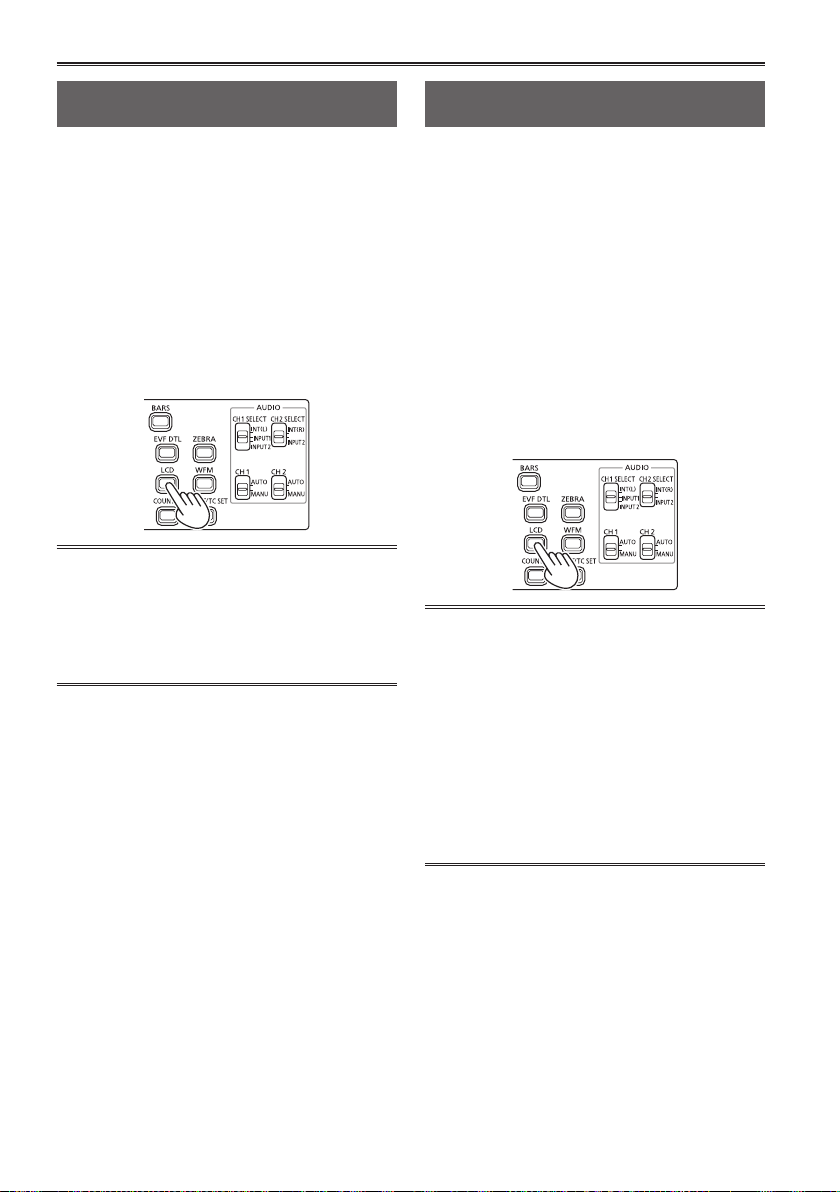
Modica della luminosità della
retroilluminazione
La luminosità della retroilliminazione del monitor
LCD può essere regolata tra cinque diverse
impostazioni.
Selezionare [LCD BL] nella voce [LCD] della
1
schermata [MODALITA' SW] del menu di
impostazione.
[LCD BL] viene assegnato al tasto <LCD>.
Premere il tasto <LCD>.
2
Ad ogni pressione del pulsante, la luminosità
del controluce cambia in quest'ordine: 0
(normale)-1 (piuttosto scuro)-2-3
(scuro)+1 (molto luminoso)0 (normale).
• L’impostazione viene salvata anche se si
spegne l’alimentazione.
• La luminosità può essere inoltre cambiata
con la voce [LCK BACKLIGHT] della
schermata [REGOLAZ. DISPLAY] del menu di
impostazione. (Pagina 95)
Inversione delle immagini verso l’alto, il basso, a sinistra e a destra
L’angolo di visione e le immagini video possono
essere controllati invertendo le immagini
visualizzate sul monitor LCD verso l’alto, il basso,
a sinistra e a destra.
Anche quando l’immagine visualizzata viene
invertita, l’immagine registrata non viene invertita.
Selezionare [RIBALTAMENTO IMMAGINE
1
LCD] nella voce [LCD] della schermata
[MODALITA' SW] del menu di impostazione.
[RIBALTAMENTO IMMAGINE LCD] viene
assegnato al tasto <LCD>.
Premere il tasto <LCD>.
2
Premendo il tasto si commuta tra
visualizzazione normale e visualizzazione
invertita.
• Se l’alimentazione della videocamera viene
spenta, la visualizzazione tornerà normale alla
successiva accensione.
• Le visualizzazioni dello schermo diverse
dalle immagini sono anch’esse invertite.
Quando la visualizzazione dello schermo non
è necessaria, premere il tasto <DISP/MODE
CHK> per spegnere alcune visualizzazioni.
• Durante la visualizzazione invertita, le immagini
in REC CHECK e le immagini in riproduzione
in modalità <PB> sono anch’esse invertite.
• Le immagini sul mirino non sono invertite.
8
Page 9
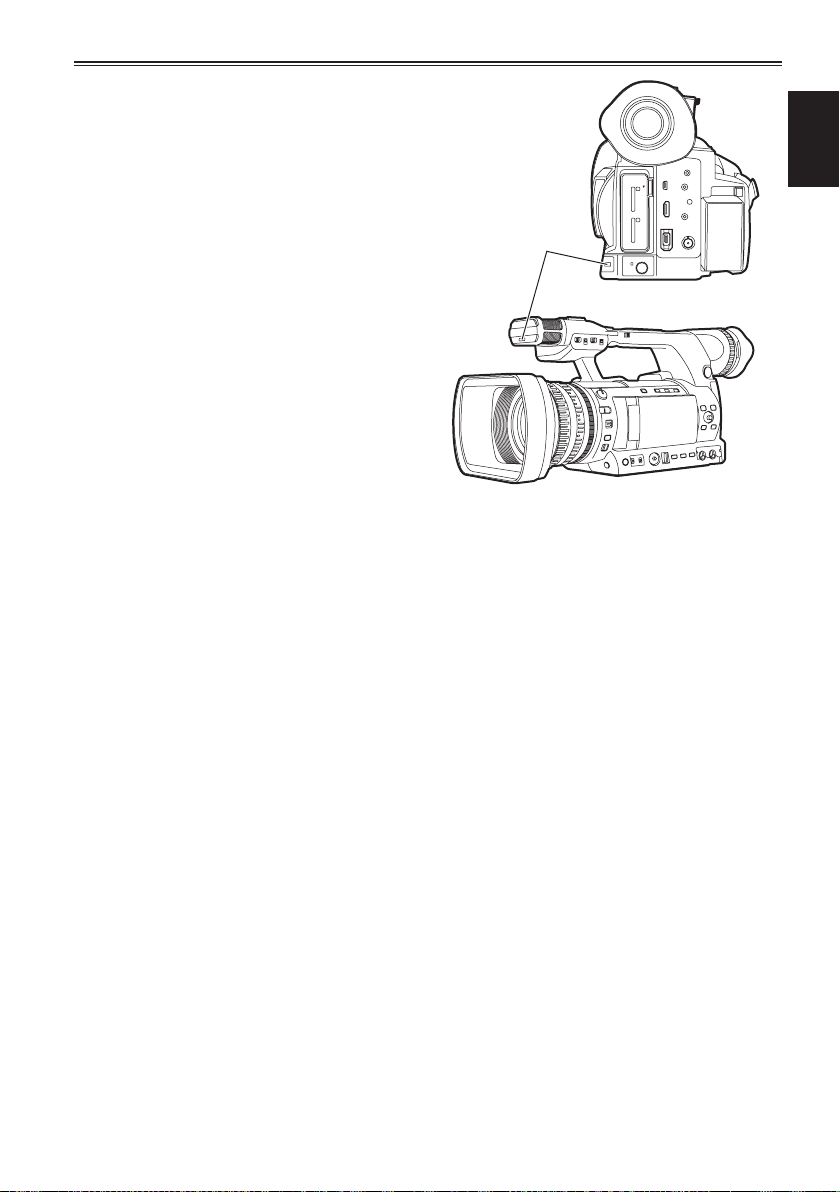
Spia di servizio
La spia di servizio si accende durante la
registrazione impostando la voce [TALLY] della
schermata [ALTRE FUNZIONI] (Pagina 98) su
qualsiasi impostazione diversa da [OFF].
La spia di servizio lampeggia quando la
videocamera si trova in una delle seguenti
circostanze.
•Quando si è vericato un errore di registrazione
(lampeggia 4 volte al secondo)
•Quando la batteria è scarica (lampeggia 4 volte
al secondo)
•Quando la capacità disponibile della scheda di
memoria è scarsa (lampeggia 4 volte al secondo)
•Quando la carica della batteria è bassa
(lampeggia una volta al secondo)
•Quando la memoria rimanente della scheda
di memoria è scarsa (lampeggia una volta al
secondo)
Ripresa
Spia di servizio
9
Page 10
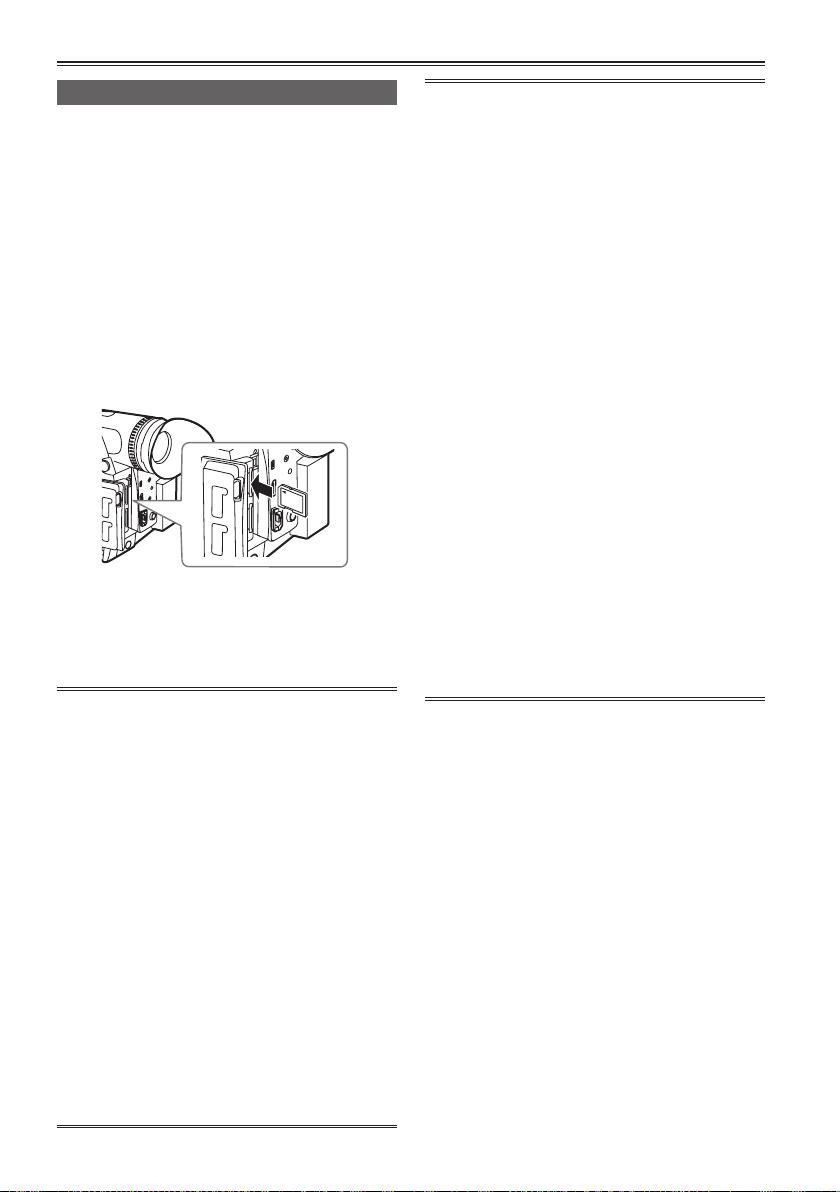
Operazioni di base per la ripresa
Preparazione per la ripresa
Posizionare l’interruttore POWER/MODE della
1
videocamera su <ON>. (Pagina I-25 di Vol.1)
•Assicurarsi che la spia di modalità sia accesa.
Far scorrere la leva <OPEN> del coperchio
2
slot scheda di memoria verso il basso per
aprire il coperchio.
Inserire completamente una scheda di
3
memoria con la tacca in alto nello slot
scheda di memoria.
Chiudere il coperchio slot scheda di memoria.
4
•Chiudere nché non scatta saldamente in
posizione.
Inserire dal lato del
terminale in linea retta
come mostrato in
figura, fino ad
avvertire un “click”.
• Non eseguire le seguenti operazioni mentre la
spia di accesso scheda di memoria lampeggia.
Si potrebbe danneggiare la scheda di memoria
o i suoi contenuti, oppure si potrebbe causare
un funzionamento scorretto della videocamera.
- Aprire lo sportello e rimuovere la scheda di memoria
- Spegnere l’alimentazione
- Collegare e scollegare il cavo di connessione
USB 2.0
- Rimuovere la batteria
- Scuotere o colpire la videocamera
• Formattare sempre le schede di memoria che
sono state usate su altri dispositivi quando
le si utilizza per la prima volta con questa
videocamera. (Pagina 13)
• Se [VERIFICA SCHEDA] (controllare la scheda
di memoria.) è visualizzato sul mirino o sul
monitor LCD, rimuovere la scheda di memoria
e quindi reinserirla.
• Le immagini riprese dall’inizio no alla ne della
ripresa, vengono registrate come un unico clip.
• Quando si mette in pausa la registrazione
dopo una registrazione breve, potrebbe essere
necessario del tempo dopo aver premuto il
tasto <START/STOP> prima che la scrittura
nella scheda di memoria sia completata. Ciò
signica che, se si preme il tasto <START/
STOP>, le operazioni non possono essere
accettate immediatamente.
• La videocamera legge le informazioni dalla
scheda di memoria immediatamente dopo
l’inserimento della scheda di memoria, quindi,
quando viene visualizzato [PAUSA] nel display
di stato di funzionamento (Pagina 76), premere il
tasto <START/STOP> per iniziare la ripresa.
• I formati di registrazione predeniti di fabbrica
sono [FREQUENZA DI SISTEMA] = [50Hz],
[PH 1080/60i] in modalità AVCHD e [DV
480/60i] in modalità DV. Per controllare lo stato
corrente di impostazione, vedere “Controllare
e visualizzare lo stato di ripresa” (Pagina 25).
• Il limite massimo del numero di clip che
possono essere registrati in modalità AVCHD
su una singola scheda di memoria è 900.
(Tuttavia, questo numero può superare i 900
clip quando la ripresa avviene immediatamente
dopo aver posizionato l’interruttore POWER/
MODE su <ON>.)
Il limite massimo del numero di clip che
possono essere registrati in modalità DV è
900.
10
Page 11
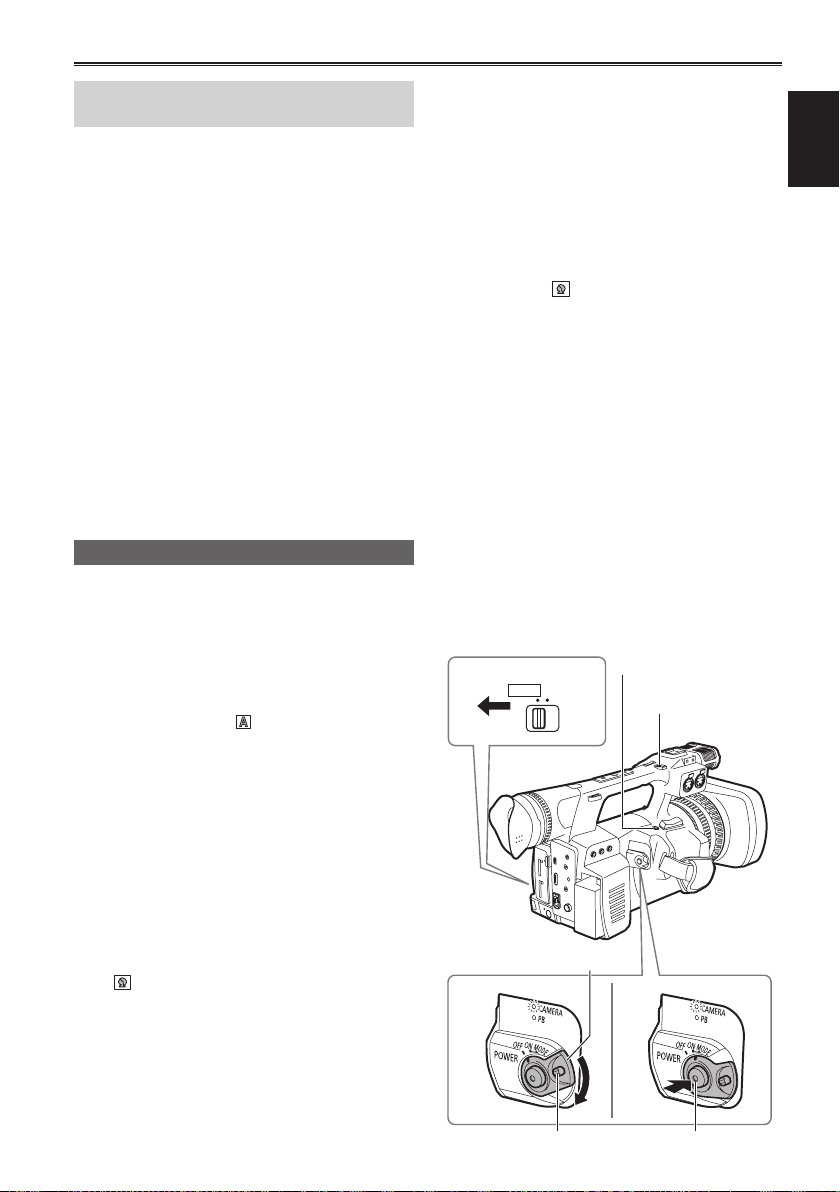
Commutazione modalità AVCHD/
modalità DV
Posizionare l’interruttore POWER/MODE della
1
videocamera su <ON>. (Pagina I-25 di Vol.1)
Premere il tasto <MENU>.
2
Selezionare [AVCHD] o [DV] nella voce
3
[MODO HD/SD] della schermata [SETTAGGIO
REC] del menu di impostazione.
Se viene visualizzato il messaggio
4
[SPEGNERE LA CAMERA], spegnere e poi
riaccendere l’alimentazione.
La modalità viene cambiata riaccendendo
l’alimentazione.
•Per la procedura per accendere e spegnere
l’alimentazione, vedere Pagina I-25 di vol.1.
•Quando si passa alla modalità AVCHD,
l’indicatore <HD> si accende in blu.
•Quando si passa alla modalità DV, l’indicatore
<HD> si spegne.
Ripresa in modalità Automatica
Posizionare l’interruttore POWER/MODE della
1
videocamera su <ON>. (Pagina I-25 di Vol.1)
•Assicurarsi che la spia di modalità
<CAMERA> sia accesa in rosso.
Impostare l’interruttore <AUTO/MANU> su
2
<AUTO>.
•Viene visualizzato [
monitor LCD e nel mirino.
•In base all’impostazione di voci nella schermata
[TASTO AUTO] del menu di impostazione,
la messa a fuoco, il guadagno, il diaframma
e il bilanciamento bianco sono regolati
automaticamente. In modalità automatica,
la funzione di rilevamento volti può essere
utilizzata assegnando [RICON. VOLTO]
a un tasto USER. Questa funzione rileva
automaticamente i volti, mette a fuoco su di
essi e regola la luminosità a un livello corretto.
Quando è impostato [RICON. VOLTO], appare
[
] sullo schermo. Fotogrammi ad alta priorità
con bordi arancioni appaiono sui volti grandi
o vicini al centro e fotogrammi grigi appaiono
sugli altri volti. Sullo schermo possono essere
visualizzati no a 15 fotogrammi rilevati. Se
[PRINC.] è impostato nella voce [RIC. VOLTI]
della schermata [MODALITA’ SW] del menu di
impostazione, vengono visualizzati soltanto i
fotogrammi arancioni ad alta priorità.
] nella parte alta del
•La funzione [RICON. VOLTO] è rilasciata nei
casi seguenti.
- Quando si imposta l’interruttore <AUTO/
MANU> sulla posizione <MANU>
- Quando si passa alla modalità <PB>
- Quando si spegne l’alimentazione della
videocamera
•La funzione [RICON. VOLTO] può essere
impostata anche quando l’interruttore
<AUTO/MANU> viene portato sulla posizione
<MANU>.
schermo.
Premere il tasto <START/STOP> per avviare
3
la ripresa.
• Premere nuovamente il tasto <START/
STOP> per mettere in pausa la ripresa.
• Quando si fanno riprese a un angolo
basso, è utile usare il tasto <START/
STOP> sul lato dell’impugnatura. Bloccare
mediante l’interruttore <HOLD> impedisce il
funzionamento involontario. (Pagina 24)
• Quando è visualizzata la schermata menu, la
ripresa non è possibile. Dopo aver chiuso la
schermata menu, premere il tasto <START/
STOP>.
• Quando il coperchio slot scheda di memoria
viene aperto durante la ripresa, questa si
arresta.
2
Interruttore POWER/MODE
AUTO
[ ]
verrà visualizzato sullo
Tasto <REC CHECK>
MANU
Tasto <START/STOP>
sul lato impugnatura
1 3
Tasto di rilascio blocco
Tasto <START/STOP>
Ripresa
11
Page 12
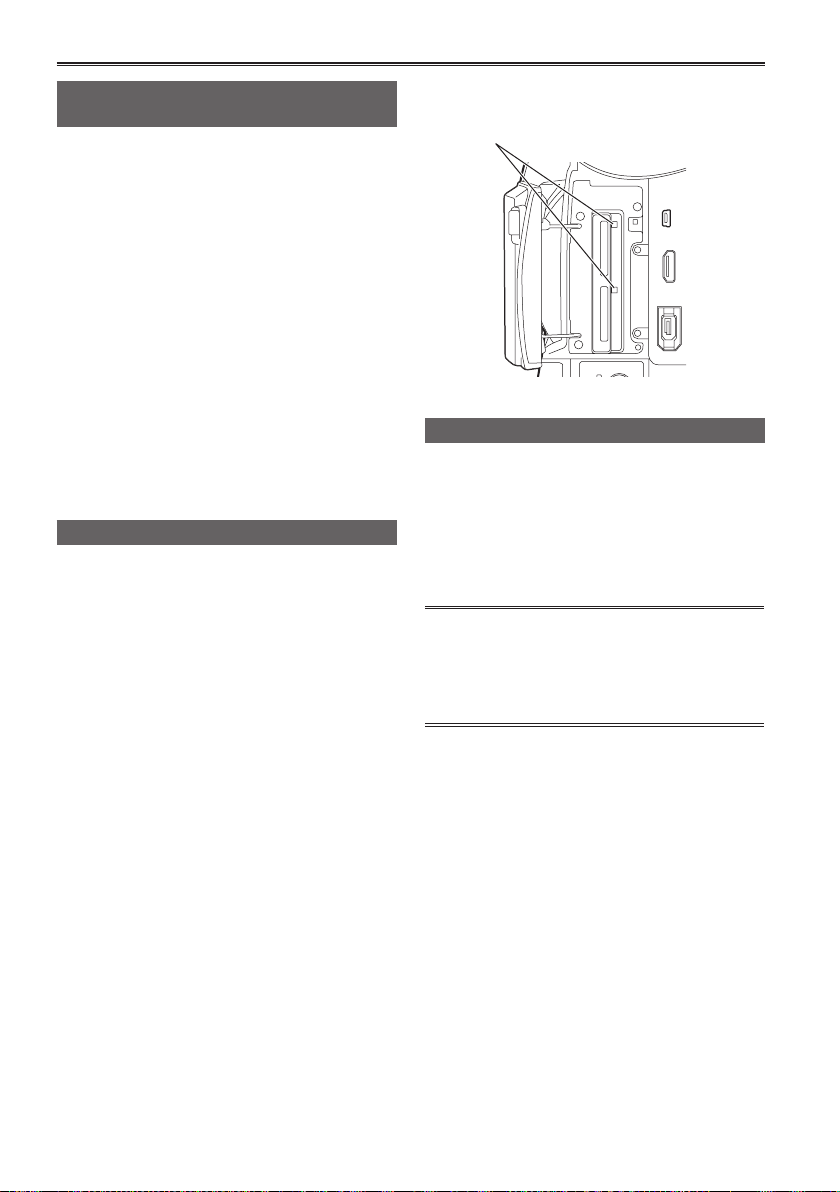
Spia di accesso scheda di memoria SD
Verica delle immagini registrate (REC
CHECK)
Quando la ripresa è in pausa, premere il tasto
<REC CHECK> per rivedere il video e l’audio
registrati nei tre secondi immediatamente
precedenti. Dopo la visione, la videocamera torna
allo stato di pausa della registrazione.
•Le immagini REC CHECK sono registrate anche
quando un dispositivo è collegato alla videocamera
e sono state registrate immagini di backup.
•Quando la modalità di funzionamento è la
modalità <PB>, REC CHECK non funziona.
•Questa funzione non può essere usata se è stato
cambiato [FORMATO REG.], se la videocamera
è impostata sulla modalità <CAMERA> dopo la
selezione della modalità <PB>, se il coperchio
slot scheda di memoria è aperto, o se dopo la
ripresa lo slot viene cambiato.
•Questa funzione non può essere usata con
SIMUL REC.
Spia di accesso scheda di memoria
Spia arancione accesa:
Lettura, scrittura possibili
Lampeggiante in arancione (lento):
Accesso a scheda di memoria in corso
Lampeggiante in verde:
Scheda di memoria con protezione da scrittura,
lo slot con indicazione [VERIFICA SCHEDA],
nessuno spazio rimasto sulla scheda di memoria.
Spia verde accesa:
Slot diverso da quello selezionato
Spenta:
Nessuna scheda di memoria inserita, scheda di
memoria non formattata o scheda di memoria
non compatibile inserita
Se è collegato un dispositivo USB
Lampeggiante in arancione:
Accesso a scheda di memoria in corso
Spenta:
Uno stato diverso da accesso in corso
Selezione dello slot
Lo slot da utilizzare per la registrazione può essere
commutato tra i due slot scheda di memoria.
Premere il tasto <SLOT SEL> mentre
1
la videocamera è in standby per la
registrazione.
La spia di accesso dello slot per la registrazione
si accende in arancione.
• Questa funzione può essere usata quando
in entrambi gli slot è inserita una scheda di
memoria registrabile.
• Durante la registrazione non è possibile
cambiare lo slot.
12
Page 13

Formattazione delle schede di memoria
Posizionare l’interruttore POWER/MODE della
1
videocamera su <ON>. (Pagina I-25 di Vol.1)
Premere il tasto <MENU>.
2
Premere la leva OPERATION nella
3
voce [FORMATTAZIONE CARD] della
schermata [FUNZIONE CARD] del menu di
impostazione.
•Selezionare il numero SLOT della scheda di
memoria da formattare quando è visualizzata
la schermata seguente. Selezionare [NO]
quando non si desidera formattare la scheda
di memoria.
•Premere il tasto <MENU> per chiudere la
visualizzazione menu.
Selezionare [SI]sulla schermata di conferma.
4
•La scheda di memoria sarà formattata.
• Quando si utilizza una scheda di memoria che
è stata formattata in modalità DV in modalità
AVCHD, soltanto il formato di sistema usato
nella prima operazione (59,94 Hz o 50 Hz) è
disponibile. In modalità AVCHD, i contenuti nei
diversi formati di sistema, registrati a 59,94 Hz
e a 50 Hz non possono esistere sulla stessa
scheda di memoria.
Ripresa
Premere il tasto <MENU> per finire.
5
•Quando una scheda di memoria viene
formattata, tutti i dati, comprese le immagini
video registrate sulla scheda di memoria,
vengono cancellati e non possono essere
recuperati.
Salvare i dati importanti sul computer.
13
Page 14
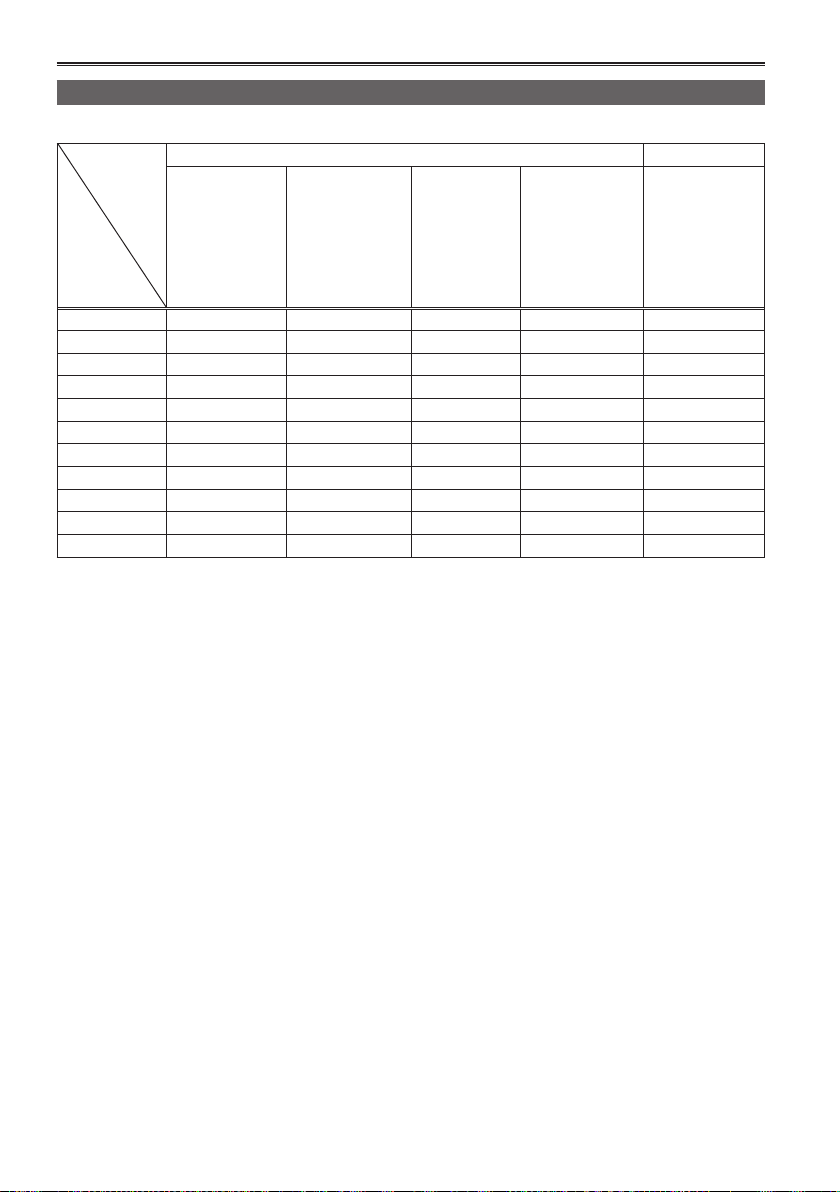
Tempi di registrazioni delle schede di memoria
•Tempi di registrazione (circa) quando si usano schede di memoria Panasonic SD/SDHC/SDXC
Registrazione
modalità
Capacità
scheda di
memoria
512 MB Circa 2 min Circa 5 min Circa 3 min Circa 10 min Circa 2 min
1 GB Circa 5 min Circa 12 min Circa 7 min Circa 21 min Circa 4 min
2 GB Circa 10 min Circa 25 min Circa 15 min Circa 45 min Circa 8 min
4 GB Circa 21 min Circa 52 min Circa 30 min Circa 1 ora 30 min Circa 16 min
6 GB Circa 33 min Circa 1 ora 20 min Circa 45 min Circa 2 ore 15 min -
8 GB Circa 45 min Circa 1 ora 50 min Circa 1 ora Circa 3 ore Circa 32 min
12 GB Circa 1 ora 5 min Circa 2 ore 50 min
16 GB Circa 1 ora 30 min Circa 3 ore 45 min Circa 2 ore Circa 6 ore Circa 1 ora 4 min
32 GB Circa 3 ore Circa 7 ore 30 min Circa 4 ore Circa 12 ore Circa 2 ore 8 min
48 GB Circa 4 ore 30 min Circa 11 ore 20 min Circa 6 ore Circa 18 ore Circa 3 ore 12 min
64 GB Circa 6 ore Circa 15 ore Circa 8 ore Circa 24 ore Circa 4 ore 16 min
Modalità AVCHD
*1 Utilizzare una scheda di memoria con velocità SD di classe 4 o superiore quando si effettua la registrazione
con modalità PH/modalità HA. La registrazione non può essere effettuata con una scheda di memoria di
velocità più bassa della velocità SD di classe 4.
*2 Utilizzare una scheda di memoria con velocità SD di classe 2 o superiore quando si effettua la registrazione
con modalità PM/modalità HE.
*3 Questa è la modalità della qualità più alta della videocamera.
*1
PH
(Modalità della
qualità più
*3
/
1920X1080
alta
pixel o 1280X720
pixel)
•La videocamera utilizza il sistema di registrazione VBR. VBR sta per Variable Bit Rate (velocità bit
variabile), un sistema di registrazione in cui la velocità di trasmissione dei bit varia automaticamente
(volume di dati per dato periodo di tempo) in base al soggetto della ripresa. Quindi, i tempi di
registrazione saranno più brevi quando sono stati registrati soggetti in movimento veloce.
•Lo spazio di controllo è compreso nella capacità visualizzata, quindi la capacità disponibile di
registrazione sarà più piccola.
•Il tempo di registrazione continua è al massimo 12 ore (se si utilizza l’adattatore CA).
•È possibile a volte riavviare la registrazione anche dopo che era stata messa in pausa per mancanza di
spazio.
•Persino per la stessa scheda di memoria, il tempo di registrazione è differente in base a fattori quali il
formato di registrazione o le immagini registrate.
•Il tempo di registrazione di una scheda di memoria potrebbe diventare più breve quando registrazione e
cancellazione vengono ripetute spesso numerose volte. In questo caso, formattare la scheda di memoria
con la videocamera. Quando una scheda di memoria viene formattata, tutti i dati registrati nella scheda di
memoria vengono cancellati e non possono essere recuperati. Salvare i dati importanti sul computer.
•Utilizzare una scheda di memoria con velocità SD di classe 6 o superiore quando si usa la funzione
VFR. La registrazione non può essere effettuata con una scheda di memoria di velocità più bassa della
velocità SD di classe 6.
Modalità AVCHD Modalità DV
*1
*2
PM
(Modalità di lunga
durata/1280X720
pixel)
HA
(Modalità
della qualità
alta/1920X1080
pixel)
Circa 1 ora 30 min
(Modalità di lunga
durata/1440X1080
Circa 4 ore 30 min -
HE
pixel)
*2
DV
14
Page 15
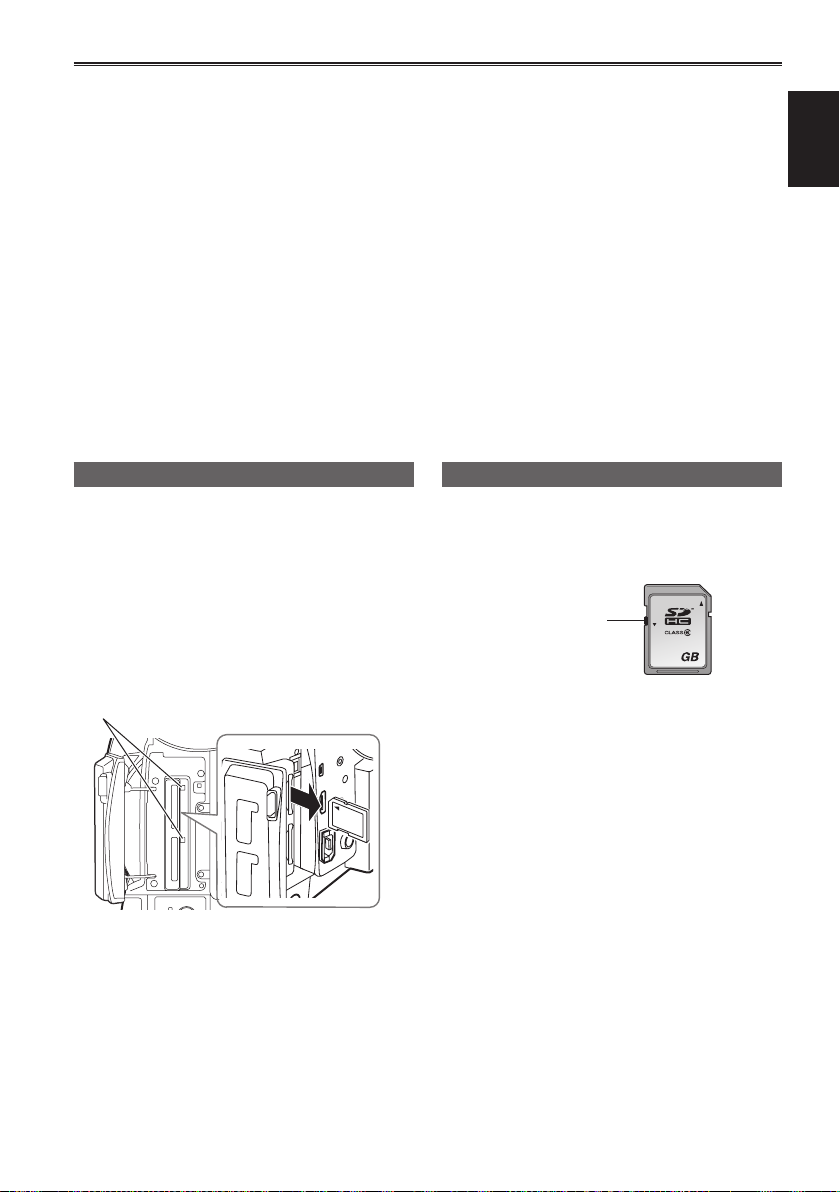
Spia di accesso scheda di memoria SD
Modalità DV
•Utilizzare una scheda di memoria con velocità SD di classe 6 o superiore quando si effettua la
registrazione con modalità DV. La registrazione non può essere effettuata con una scheda di memoria di
velocità più bassa della velocità SD di classe 6.
•Lo spazio di controllo è compreso nella capacità visualizzata, e la capacità disponibile di registrazione
sarà più piccola di quello spazio.
•Il tempo di registrazione continua è al massimo 12 ore (se si utilizza l’adattatore CA).
•Il tempo di registrazione di una scheda di memoria potrebbe diventare più breve quando registrazione e
cancellazione vengono ripetute spesso numerose volte. In questo caso, formattare la scheda di memoria
con la videocamera. Quando una scheda di memoria viene formattata, tutti i dati registrati nella scheda
di memoria, incluse le immagini statiche, vengono cancellati e non possono essere recuperati. Salvare i
dati importanti sul computer.
•Partizione dei clip registrati in una scheda di memoria
Quando viene utilizzata una scheda di memoria SDHC di 8 GB o superiore, se lo spazio di registrazione
di un singolo clip supera 4 GB, il clip viene automaticamente salvato come clip separato. I dati
salvati possono essere manipolati come un singolo clip durante le operazioni con le miniature della
videocamera. I clip sono trattati come clip separati quando vengono trattati con software di montaggio
non lineare o con un computer.
Ripresa
Rimozione delle schede di memoria
Far scorrere la leva <OPEN> del coperchio
1
slot scheda di memoria verso il basso per
aprire il coperchio.
•Assicurarsi che la spia di accesso scheda di
memoria non stia lampeggiando in arancione
prima di aprire il coperchio.
Premere il centro della scheda di memoria
2
e tirare la scheda di memoria diritta verso
l’esterno.
•Non rimuovere la scheda di memoria o non
spegnere l’alimentazione nelle situazioni
seguenti, perché ciò potrebbe danneggiare la
scheda di memoria.
- Dopo l’inserimento di una scheda di memoria,
mentre la spia di accesso arancione della
scheda di memoria sta ancora lampeggiando
nché non passa a illuminazione ssa.
- Quando la spia di accesso scheda di memoria
lampeggia, per esempio durante la ripresa o
durante la nalizzazione della ripresa.
Protezione delle schede di memoria
Spostare l’interruzione di protezione da scrittura
sulla scheda di memoria alla posizione <LOCK>
che impedisce la cancellazione accidentale del
contenuto della scheda di memoria.
Interruttore di
protezione da
scrittura
LOCK
32
15
Page 16
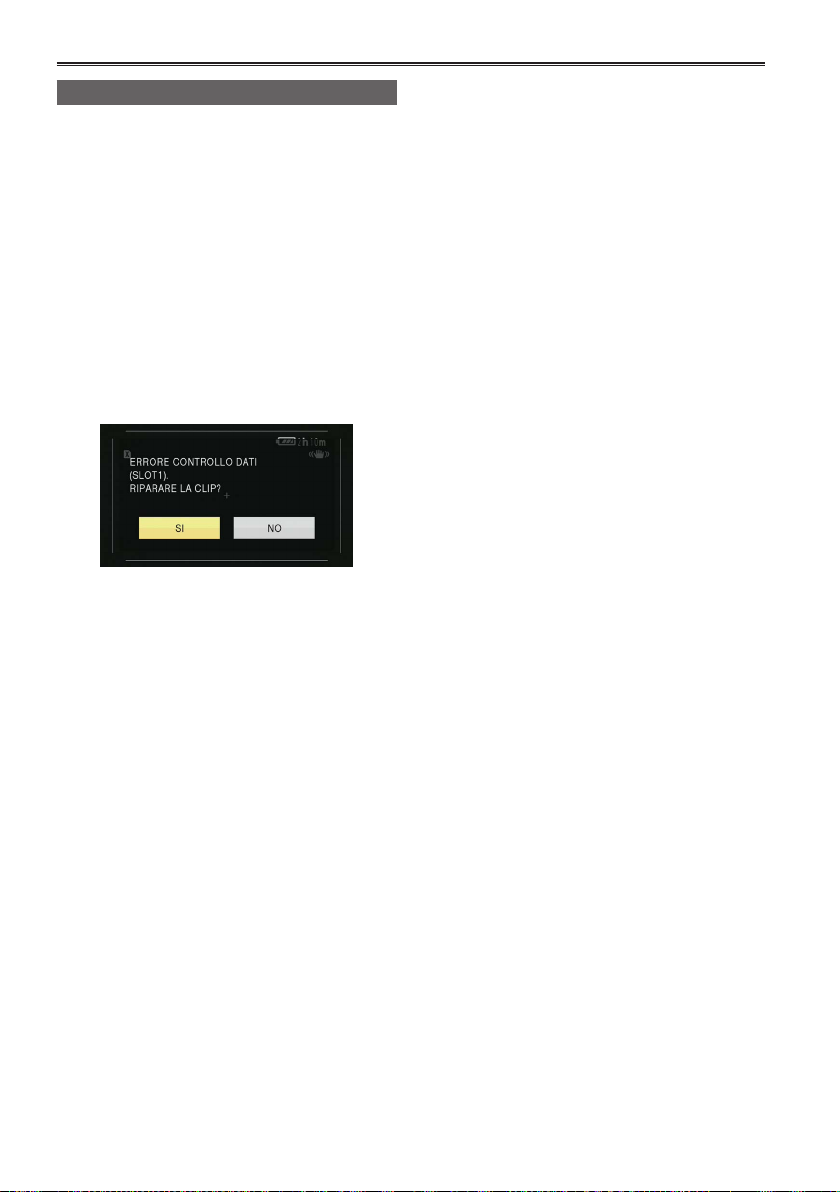
Riparazione delle schede di memoria
Per la modalità AVCHD
Non rimuovere mai la scheda di memoria né
disconnettere la batteria o il cavo CC mentre la spia
di accesso scheda di memoria lampeggia, poiché
ciò potrebbe danneggiare la scheda di memoria.
Se la scheda di memoria è stata rimossa mentre la
spia di accesso scheda di memoria lampeggiava,
o se l’alimentazione è stata interrotta perché la
batteria o il cavo CC sono stati disconnessi durante
la registrazione o il processo di nalizzazione della
registrazione, verrà visualizzata una schermata di
verica riparazione quando l’alimentazione verrà
accesa nuovamente, in modo da permettere la
riparazione degli errori.
Selezionare [SI] per avviare la riparazione; quando
la riparazione è completa verrà visualizzato
[RIPARAZIONE TERMINATA] e la videocamera
passerà alla schermata di pausa della ripresa.
Selezionare [NO] per passare direttamente alla
schermata di pausa della ripresa senza effettuare
riparazioni.
•Le schede di memoria non possono essere
riparate con la videocamera se è selezionato
[NO], ma possono ancora essere riparate usando
il software di riparazione contenuti AVCCAM
Restorer*.
•Una scheda di memoria sulla quale si è
vericato un errore può essere riparata usando
la videocamera utilizzata per la ripresa oppure
il software di riparazione dei contenuti AVCCAM
Restorer.
•Un messaggio di conferma riparazione potrebbe
essere visualizzato dopo l’inserimento di una
scheda di memoria che non contiene errori, ma
la riparazione non verrà eseguita anche quando
sono selezionati [SI] o [NO].
•La riparazione potrebbe richiedere no a 20
minuti circa, a seconda delle posizioni in cui si
sono vericati gli errori nella scheda di memoria.
•Utilizzare una batteria con carica adeguata o
l’adattatore CA.
•Se l’operazione di riparazione è fallita, verrà
visualizzato [ERRORE DI SISTEMA. SPEGNERE
LA TELECAMERA]. In questo caso, utilizzare
il software di riparazione contenuti AVCCAM
Restorer.
•A seconda dello stato dei dati, potrebbe non
essere possibile ripristinare completamente tutti
i dati. In questo caso, non sarà più possibile
riprodurre i clip che erano stati registrati prima di
spegnere l’alimentazione.
•I clip con un tempo totale di ripresa minore di 10
secondi potrebbero non essere riparati.
•Gli indici aggiunti durante la ripresa non possono
essere riparati.
•Per riparare le due schede di memoria che hanno
registrato video con SIMUL REC, seguire le
istruzioni visualizzate sulla schermata di verica
riparazione e riparare entrambe le schede di
memoria.
* AVCCAM Restorer è compreso nel CD-ROM in
dotazione. Fare riferimento a install.txt per il metodo
di installazione. Per dettagli sulla procedura di
utilizzo, leggere le Istruzioni per l’uso (le PDF).
AVCCAM Restorer può anche essere scaricato
dal seguente sito web.
http://pro-av.panasonic.net/
Per la modalità DV
Per riparazioni in modalità DV, fare riferimento a
“Riparazione di clip (solo in modalità DV)” (Pagina
62).
16
Page 17
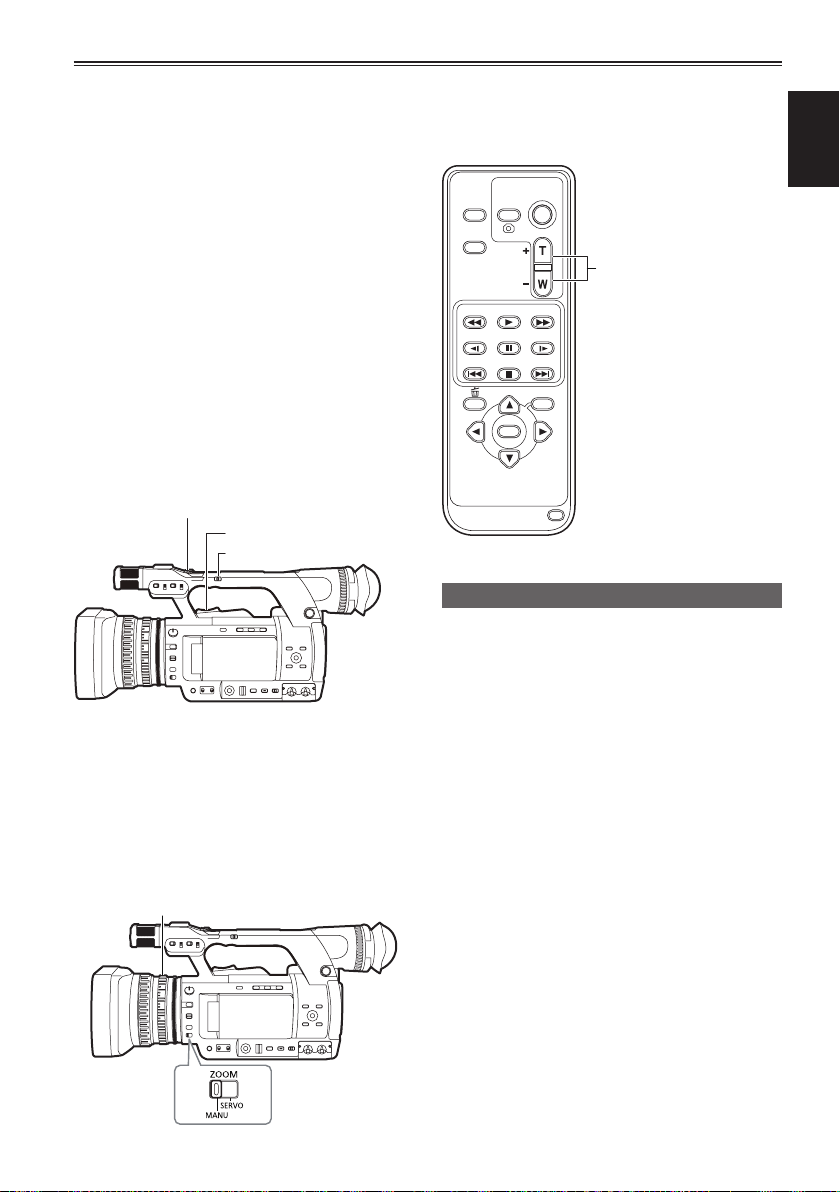
Utilizzo della funzione zoom
Levetta zoom (lato impugnatura)
Anello zoom
Interruttore <ZOOM>
La videocamera è dotata di zoom ottico di 22 x. Azionare
lo zoom con la levetta zoom o con l’anello zoom.
Levetta zoom
Quando l’interruttore <ZOOM> viene messo nella
posizione <SERVO>, lo zoom può essere azionato
con la levetta zoom in modo motorizzato.
<T>: Zoomata di avvicinamento
<W>: Zoomata di allontanamento
Premere leggermente la levetta zoom sul cinturino
per zoomare lentamente e spingerla con forza per
zoomare rapidamente.
La velocità di azionamento dello zoom con
la levetta zoom sull’impugnatura può essere
commutata fra tre velocità con l’interruttore
<HANDLE ZOOM>.
L’impostazione della velocità dell’interruttore
<HANDLE ZOOM> può essere modicata con
la voce [CONTROLLO ZOOM] della schermata
[MODALITA’ SW] del menu di impostazione.
(Pagina 86)
Levetta zoom
Interruttore <HANDLE ZOOM>
Anello zoom
Quando l’interruttore <ZOOM> viene posizionato
su <MANU>, lo zoom può essere azionato
manualmente con l’anello zoom.
•Quando l’interruttore <ZOOM> è nella posizione
<SERVO>, non eseguire l’azionamento manuale
dello zoom. Ciò potrebbe provocare danni.
Azionamento del telecomando
Lo zoom viene azionato in modo motorizzato
quando è premuto il tasto <ZOOM>/<VOL>.
•La velocità zoom è ssata a media.
EXT
DISPLAY
DATE/
TIME
SEARCH
STILL ADV STILL ADV
STOP
SHOT
ZOOM
VOL
SEARCH
PLAY
PAUSE
STOPSKIP SKIP
MENU
ENTER
Tasto <ZOOM>/<VOL>
START/
PHOTO
Funzione zoom digitale
La funzione zoom digitale può essere utilizzata
assegnando [ZOOM DIG.] a un tasto USER.
(Pagine 27, 87)
Quando viene premuto il tasto USER al
quale era assegnato [ZOOM DIG.], la
risoluzione passa attraverso la sequenza OFF
(X 1)X 2X 5X 10OFF (X 1).
•La qualità dell’immagine è tanto più scadente
quanto più alto è il rapporto zoom.
•Per tutte le selezioni diverse da OFF (X 1), la
risoluzione corrente viene visualizzata nel mirino
e nel monitor LCD.
•La funzione zoom digitale non è disponibile
quando viene attivata la funzione AREA
utilizzando la manopola <FUNCTION>. (Pagina 26)
Ripresa
17
Page 18
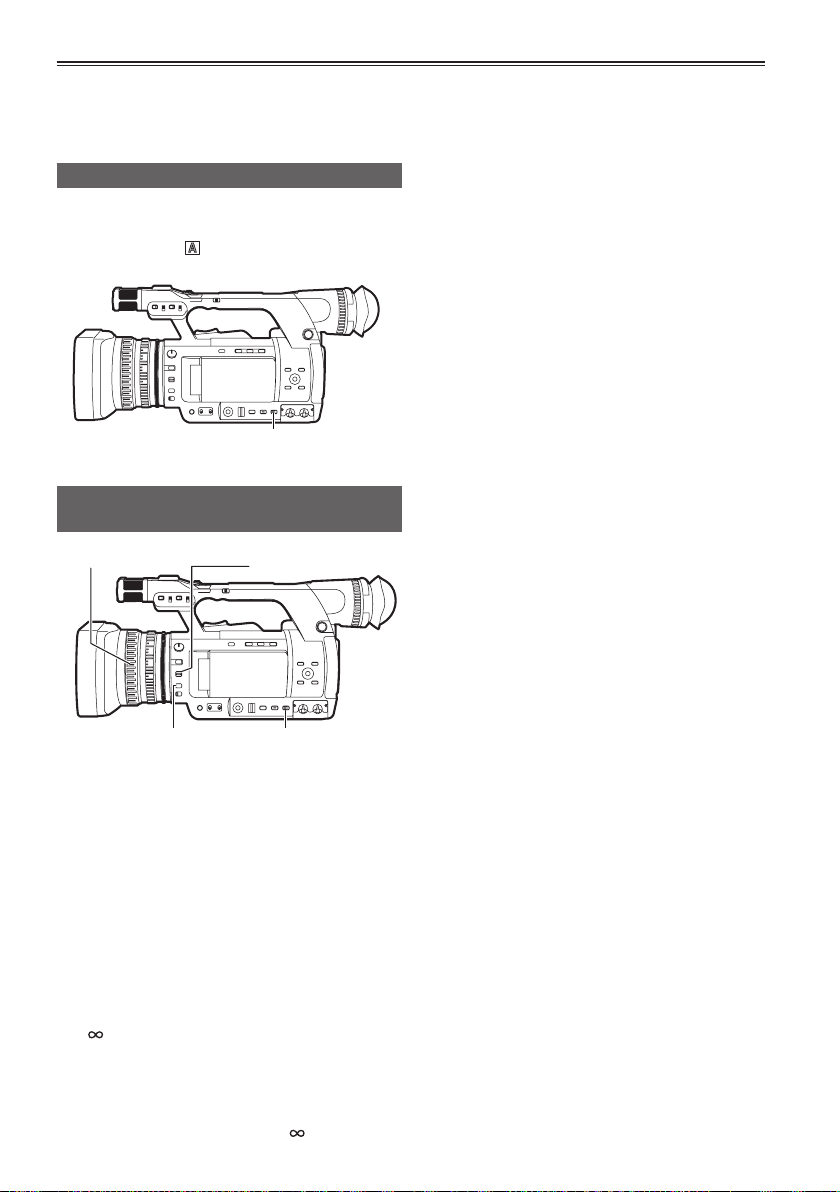
Ripresa in modalità manuale
Interruttore <AUTO/MANU>
Anello di messa a fuoco
Impostare la videocamera sulla modalità manuale
per regolare manualmente la messa a fuoco, il
diaframma, il guadagno e il bilanciamento bianco.
Passaggio alla modalità manuale
Impostare l’interruttore <AUTO/MANU> sulla posizione
<MANU> per passare alla modalità manuale.
(La visualizzazione [
monitor LCD.)
] scompare dal mirino e dal
Impostazione della messa a fuoco (messa a fuoco manuale)
Interruttore <FOCUS>
Tasto
<PUSH AUTO>
Con l’interruttore <AUTO/MANU>, passare
1
alla modalità manuale.
Con l’interruttore <FOCUS>, passare al
2
metodo di controllo della messa a fuoco.
<A> (AUTO):
Modalità di messa a fuoco automatica
Imposta automaticamente la messa a fuoco.
<M> (MANUAL):
Modalità di messa a fuoco manuale
Spostare manualmente l’anello di messa a
fuoco per impostare la messa a fuoco.
<
>:
Dopo aver impostato la distanza focale su
innito, la messa a fuoco passa automaticamente
alla modalità manuale. L’interruttore <FOCUS>
ritorna automaticamente a <M> (MANUAL)
anche quando lo si sposta su <
Interruttore
<AUTO/MANU>
18
Selezione temporanea della modalità di messa
a fuoco automatica
Anche se l’interruttore <FOCUS> è nella posizione
(MANUAL) <M>, mentre viene premuto il tasto
<PUSH AUTO>, la videocamera va in modalità
messa a fuoco automatica e la messa a fuoco può
essere impostata automaticamente.
Selezione della modalità assistenza alla messa
a fuoco manuale
Si può passare dalla modalità manuale alla
modalità assistenza alla messa a fuoco manuale
posizionando su [ON] la voce [AIUTO MF]
nella schermata [MODALITA’ SW] del menu di
impostazione.
•La regolazione della messa a fuoco viene
eseguita approssimativamente con circa metà
del lavoro nell’operazione dell’anello di messa a
fuoco, in paragone alla modalità di messa a fuoco
manuale.
•Dopo la regolazione con l’anello di messa
a fuoco, la messa a fuoco si regola
automaticamente (regolazione ne).
•Quando la messa a fuoco è molto sregolata,
potrebbe non essere stata impostata.
•Dopo aver effettuato una regolazione automatica,
la prossima regolazione automatica non viene
eseguita nché l’anello di messa a fuoco non
viene spostato.
•Dato che la messa a fuoco automatica a volte
non funziona correttamente quando c’è sfarfallio,
selezionare una velocità otturatore adatta
all’illuminazione. (Pagina 37)
•Quando si usa la modalità messa a fuoco
automatica con qualsiasi formato diverso da 60i e
60P, il tempo per il controllo della messa a fuoco
sarà leggermente più lungo di quello necessario
per la modalità normale di messa a fuoco.
•Quando [ON] è selezionato nella voce
[AF] della schermata [TASTO AUTO] del
menu di impostazione, la messa a fuoco
automatica è attiva durante la modalità
automatica indipendentemente dalla posizione
dell’interruttore <FOCUS>. (Pagina 88)
•Durante la ripresa macro, la visualizzazione
schermo di [AF], [MF] e [MA] apparirà in una
cornice.
>.
Page 19
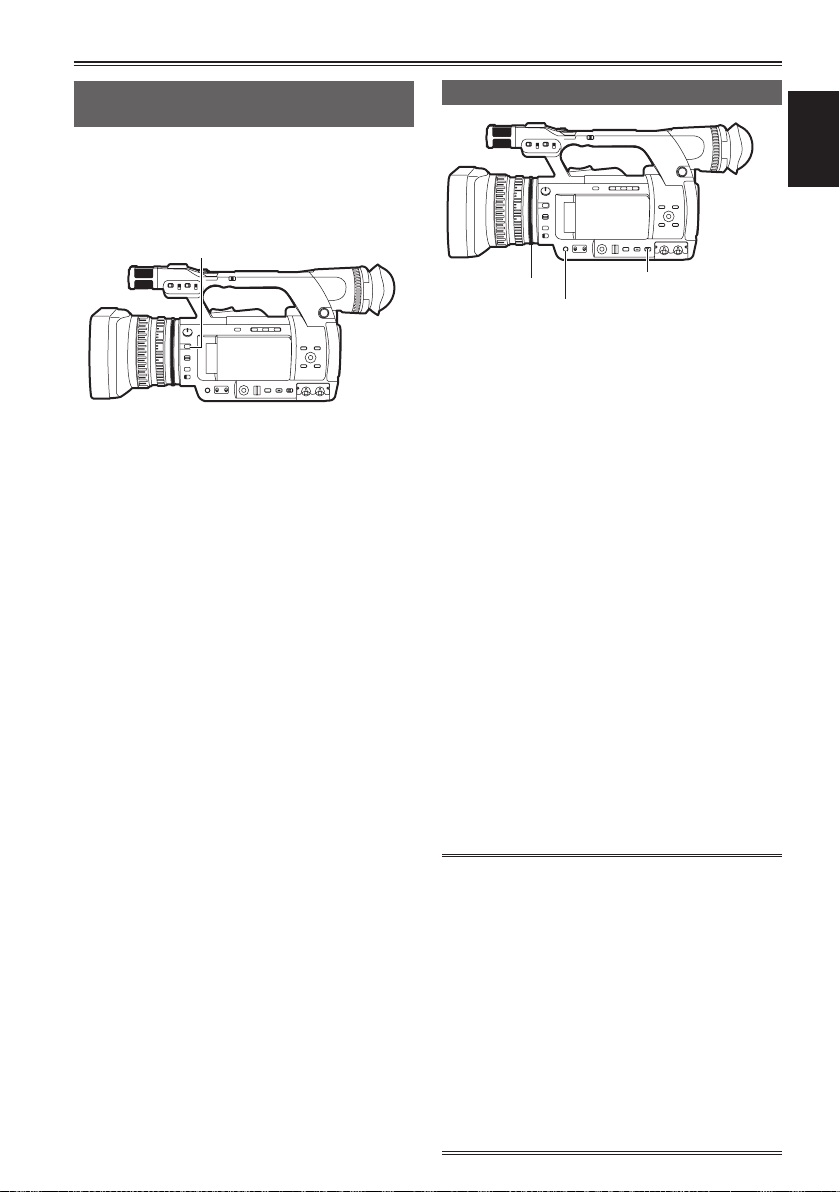
Tasto <FOCUS ASSIST>
Utilizzo dell’assistenza alla messa a fuoco
Quando si preme il tasto <FOCUS ASSIST>, il
bordo dello schermo diventa rosso e il prolo
dell’immagine ha margini rossi. Regolare la messa
a fuoco in modo che il prolo del soggetto che si
vuole mettere a fuoco diventi rosso.
Regolazione del diaframma
Anello IRIS
Utilizzare l’interruttore <AUTO/MANU> per
1
passare alla modalità manuale. (Pagina 18)
Premere il tasto <IRIS> per passare al
2
metodo di regolazione apertura dell’obiettivo.
[AUTO IRIS]: (diaframma automatico)
Regola automaticamente il valore del
diaframma.
[MANUAL IRIS]: (diaframma manuale)
Regola manualmente l’apertura dell’obiettivo.
Quando il diaframma manuale è attivo,
3
regolare l’apertura dell’obiettivo girando
l’anello IRIS.
• Quando il diaframma automatico è attivo,
utilizzare questo anello per correggere
l’apertura dell’obiettivo.
•Quando [ON] è selezionato nella voce
[AUTOIRIS] della schermata [TASTO AUTO]
del menu di impostazione, durante la modalità
automatica, il diaframma automatico viene
attivato forzatamente. (Pagina 88)
•Per lo stato dell’intensità della luce, vedere la
visualizzazione sul display IRIS METER (scala
diaframma). Vedere pagina 79 relativamente al
display IRIS METER.
• Per i valori F quando l’apertura dell’obiettivo è
aperta nella videocamera, [F1.6] è il lato massimo
grandangolo (W) e [F3.2] è il lato massimo
teleobiettivo (T). Nella visualizzazione del
diaframma mostrata sul mirino e sul monitor LCD
quando l’apertura dell’obiettivo è aperta, [OPEN]
viene visualizzato sul lato massimo grandangolo (W)
e [F3.2] o [OPEN] sono visualizzati sul lato massimo
teleobiettivo (T).
• Quando il diaframma è quasi chiuso, la risoluzione
si abbassa a causa della diffrazione della luce.
In questo caso, si possono migliorare le cose
regolando la velocità otturatore e non consentendo
la chiusura del diaframma.
Interruttore <AUTO/MANU>
Tasto <IRIS>
Ripresa
19
Page 20
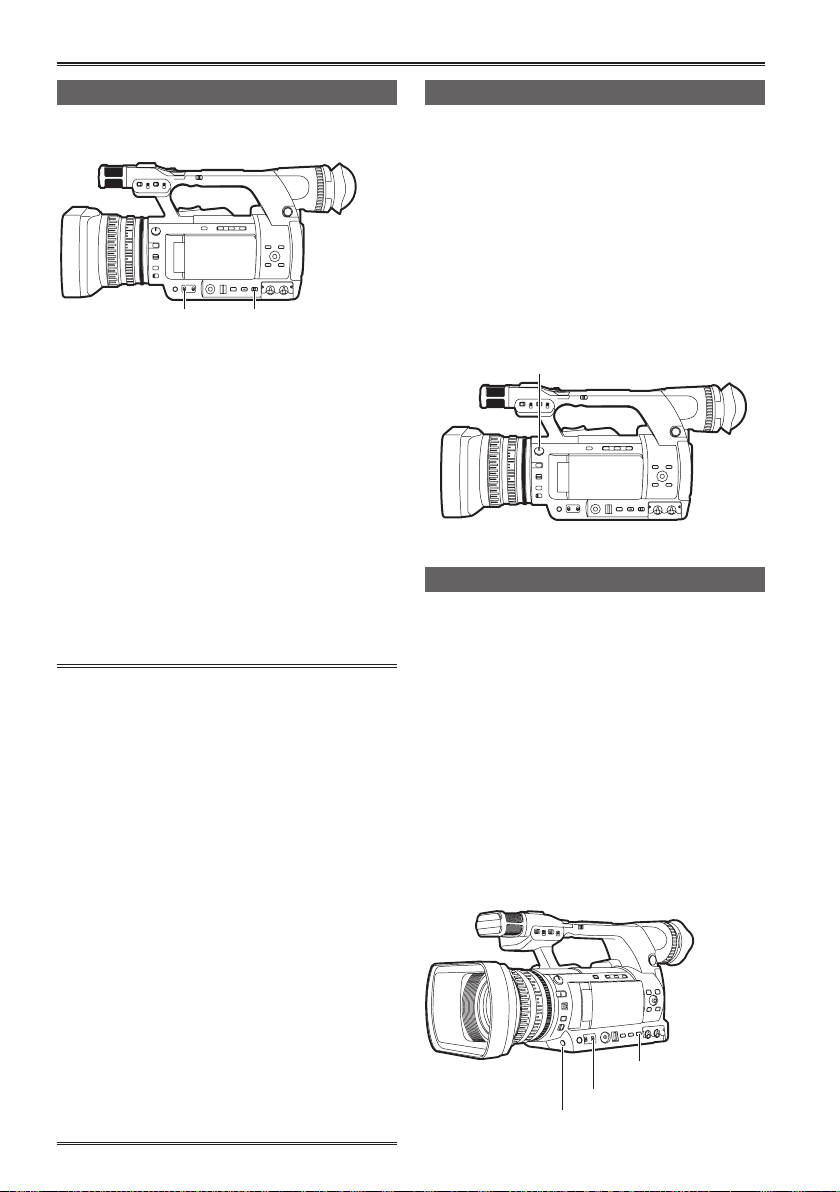
Interruttore <GAIN> Interruttore <AUTO/MANU>
Selettore <ND FILTER>
Regolazione del guadagno
Quando lo schermo della videocamera è scuro, è
possibile renderlo luminoso aumentando il guadagno.
Utilizzare l’interruttore <AUTO/MANU> per
1
passare alla modalità manuale. (Pagina 18)
Utilizzare l’interruttore <GAIN> per cambiare
2
il guadagno.
<L>:
Normalmente, metterlo in questa posizione.
(L’impostazione di fabbrica è 0 dB)
<M>:
Aumenta il guadagno dell’amplicatore
immagini della videocamera. (L’impostazione
di fabbrica è 6 dB)
<H>:
Aumenta il guadagno dell’amplicatore
immagini della videocamera. (L’impostazione
di fabbrica è 12 dB)
• Il valore di guadagno di <L>/<M>/<H> può essere
cambiato nella voce [GUADAGNO BASSO]/
[GUADAGNO MEDIO]/[GUADAGNO ALTO]
della schermata [MODALITA’ SW] del menu di
impostazione. (Pagina 86)
Specialmente quando la regolazione del guadagno
è necessaria, assegnare la voce [GAN.S.] a uno
qualunque dei tasti <USER1> - <USER3>. A ogni
pressione del tasto assegnato, si può commutare
tra guadagno normale/guadagno super. Quando
si imposta il guadagno super, selezionare [24dB]
o [30dB] nella voce [SUPER GUADAGNO] della
schermata [MODALITA’ SW].
• Quando un’impostazione diversa da [OFF] è
selezionata con la voce [CGA] della schermata
[TASTO AUTO] del menu di impostazione,
il guadagno automatico è attivo in modalità
automatica indipendentemente dalla posizione
dell’interruttore <GAIN>. (Pagina 88)
• Quando la velocità fotogramma di registrazione è
2 fps, il guadagno è ssato a 0 dB
indipendentemente dalla posizione dell’interruttore
<GAIN>.
Regolazione dell’intensità della luce
Quando la luce naturale è forte, usare il selettore
<ND FILTER> per attivare il ltro ND (ltro
regolazione intensità della luce).
<OFF>:
Il ltro ND non è usato.
<1/4>:
L’intensità della luce è ridotta a circa 1/4.
<1/16>:
L’intensità della luce è ridotta a circa 1/16.
<1/64>:
L’intensità della luce è ridotta a circa 1/64.
Regolazione del bilanciamento bianco
Per riprodurre il bianco in modo accurato, regolare
la proporzione dei colori primari RGB. Quando il
bilanciamento bianco non è corretto, non si verica
soltanto una cattiva riproduzione del bianco, ma
anche uno scadimento della tonalità dei colori di
tutto lo schermo.
Durante la ripresa in modalità manuale, se le
condizioni della luce cambiano, regolare sempre il
bilanciamento bianco.
Il valore regolato del bilanciamento bianco
può essere salvato sulle posizioni <A> e <B>
dell’interruttore <WHITE BAL>.
Inoltre, si possono usare i valori già preimpostati
nella memoria. Utilizzare la memoria in base alle
condizioni di ripresa.
Interruttore <AUTO/MANU>
Interruttore <WHITE BAL>
Tasto <AWB>
20
Page 21

Regolazione del bilanciamento bianco
Utilizzare l’interruttore <AUTO/MANU> per
1
passare alla modalità manuale. (Pagina 18)
Impostare la velocità dell’otturatore.
2
(Pagina 37)
Posizionare una forma bianca in un posto
3
con le stesse condizioni di sorgente di
luce del soggetto, quindi zoomare in
avvicinamento e riprodurre il bianco a
schermo pieno.
Si possono anche utilizzare oggetti bianchi
vicini al soggetto (panno bianco, muri bianchi).
• Evitare faretti molto luminosi all’interno della
schermata.
Posizionare l’interruttore <WHITE BAL>
4
sulla posizione di <A> o <B> (posizione per
salvare il valore regolato di bilanciamento
bianco).
Premere il tasto <AWB>.
5
• La regolazione viene completata in pochi
secondi. (Viene visualizzato il seguente
messaggio.)
Messaggio durante la regolazione:
[AWB Ach ACTIVE]
Messaggio quando la regolazione è completa:
[AWB Ach OK]
• Quando il bilanciamento bianco non può
essere regolato automaticamente, viene
visualizzato un messaggio di errore nel
mirino e sullo schermo del monitor LCD.
Messaggio quando è impossibile
effettuare la regolazione:
[AWB Ach NG]
• Il bilanciamento bianco non può essere regolato
se la funzione [ATW] (Tracciamento automatico del
bianco) è attiva.
• Quando è selezionato [ON] nella voce [ATW]
della schermata [TASTO AUTO] del menu di
impostazione, indipendentemente dalla posizione
dell’interruttore <WHITE BAL>, [ATW] è acceso
durante la modalità automatica. (Pagina 88)
• Quando sono visualizzati i seguenti messaggi di
errore, provare di nuovo a regolare il bilanciamento
bianco dopo aver apportato i rimedi.
Messaggio di
errore
[LOW LIGHT]
[LEVEL OVER]
• Quando i messaggi di errore sono visualizzati
dopo ripetuti tentativi, consultare il rivenditore.
Metodo di regolazione
Aumentare l’intensità della luce.
Oppure, aumentare il guadagno.
Ridurre l’intensità della luce.
Oppure, abbassare il guadagno.
Uso dei valori preimpostati
Ciò è utile quando non c’è tempo di regolare il
bilanciamento bianco.
Utilizzare l’interruttore <AUTO/MANU> per
1
passare alla modalità manuale. (Pagina 18)
Posizionare l’interruttore <WHITE BAL> su
2
<PRST>.
Viene visualizzato il valore corrente di
bilanciamento bianco.
• I valori del bilanciamento bianco 3200 K e
5600 K sono preimpostati nella posizione
<PRST>.
Linee guida per i valori preimpostati
P3,2K (3200 K): lampada alogena
P5,6K (5600 K): luce naturale
Premere il tasto <AWB>.
3
Il valore del bilanciamento bianco cambia nel
seguente ordine: 3200 K, 5600 K, VARIABLE.
• Selezionando VARIABLE si permette al
bilanciamento bianco di essere impostato
a un valore opzionale tra [P2.4K] e [P9.9K]
spostando la manopola <FUNCTION> in alto e
in basso.
• Il valore di bilanciamento bianco VARIABLE
visualizzato non è garantito come valore
assoluto. Utilizzarlo come valore di riferimento.
• Il valore bilanciamento bianco VARIABLE
può essere controllato premendo il pulsante
<AWB>.
• Il valore VARIABLE non può essere
cambiato quando la funzione AREA della
manopola <FUNCTION> è attiva durante la
visualizzazione di un fotogramma.
Ripresa
21
Page 22
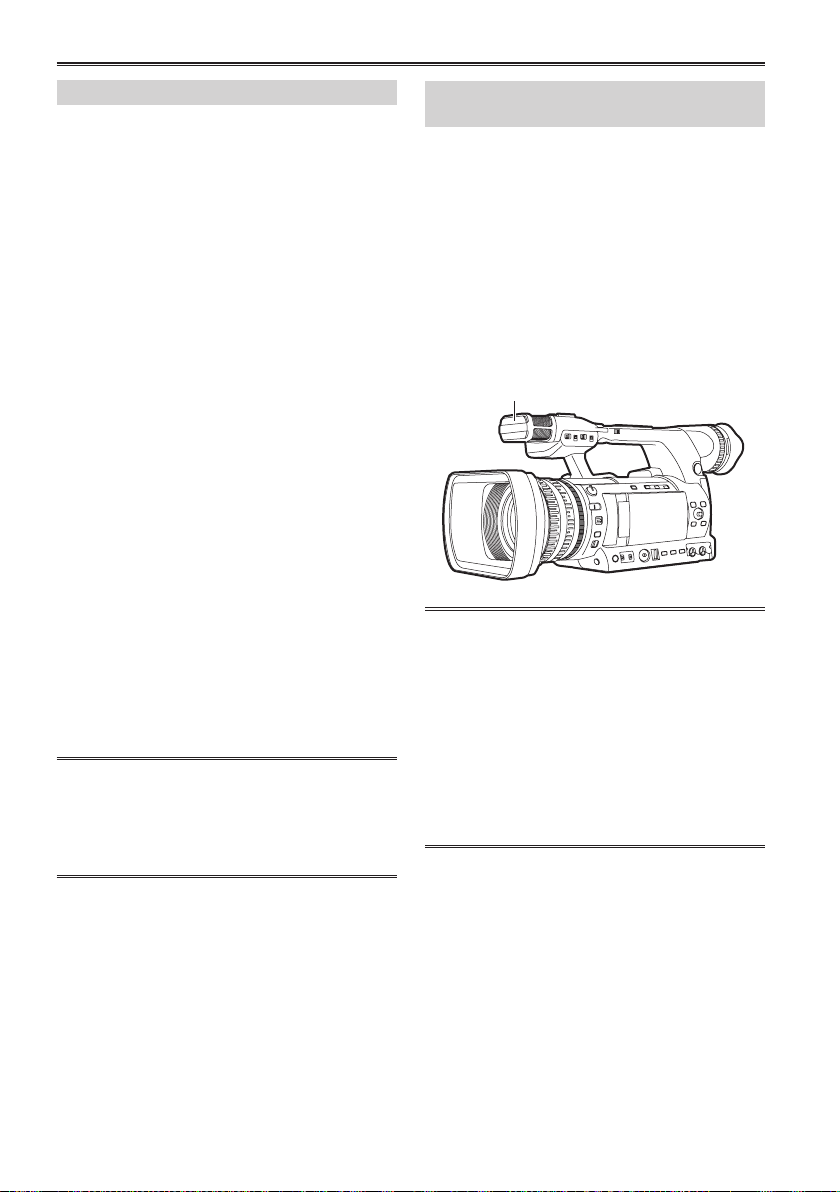
Sensore di luce naturale
Regolazione del bilanciamento nero
Per riprodurre il nero in modo accurato, allineare il
livello zero dei colori primari RGB.
Quando il livello del nero non è corretto, non si
verica soltanto una cattiva riproduzione del nero,
ma anche uno scadimento della tonalità dei colori
di tutto lo schermo.
Di solito non è necessario regolare il bilanciamento
nero, ma la regolazione è richiesta nei casi
seguenti.
•Quando si utilizza la videocamera per la prima
volta
•Quando si utilizza la videocamera dopo un lungo
periodo di disuso
•Quando si utilizza in condizioni nelle quali
la temperatura circostante è cambiata
drasticamente
•Dopo aver cambiato il GUADAGNO e la velocità
dell’otturatore
•Dopo il passaggio dalla modalità <PB> alla
modalità <CAMERA>
•Dopo aver cambiato [FREQUENZA DI SISTEMA]
Premere il tasto <AWB> per regolare
automaticamente il bilanciamento bianco e
continuare a premerlo per regolare il bilanciamento
nero. Effettuare questa operazione dopo aver
preparato le condizioni per regolare il bilanciamento
bianco.
Messaggio durante la regolazione:
[ABB ACTIVE]
Messaggio quando la regolazione è completa:
[ABB END]
• Anche quando la funzione [ATW] è in uso,
continuare a premere il tasto <AWB> per
regolare il bilanciamento nero.
• Il bilanciamento nero non può essere regolato
durante la ripresa.
Funzione [ATW] (Tracciamento
automatico del bianco)
La funzione [ATW] decide automaticamente
l’ambiente di ripresa e sempre automaticamente
regola per ottenere un bilanciamento bianco
ottimale durante la ripresa.
La funzione [ATW] può essere assegnata
all’interruttore <WHITE BAL> (una delle
posizioni <A>/<B>/<PRST>) nella voce [ATW]
della schermata [MODALITA' SW] del menu di
impostazione. (Pagina 88)
Inoltre, l’impostazione di fabbrica consente alla
funzione [ATW] di operare in modalità automatica.
(Pagina 88)
• Potrebbe vericarsi qualche errore di
regolazione a seconda dell’ambiente.
• Eseguire la regolazione del bilanciamento
bianco (Pagina 20) quando è richiesta una
regolazione bilanciamento bianco molto
accurata.
• La videocamera è dotata di un sensore della
luce naturale per assistere la funzione [ATW].
Durante la ripresa con l’utilizzo della funzione
[ATW], non bloccare il sensore della luce
naturale con la mano.
22
Page 23
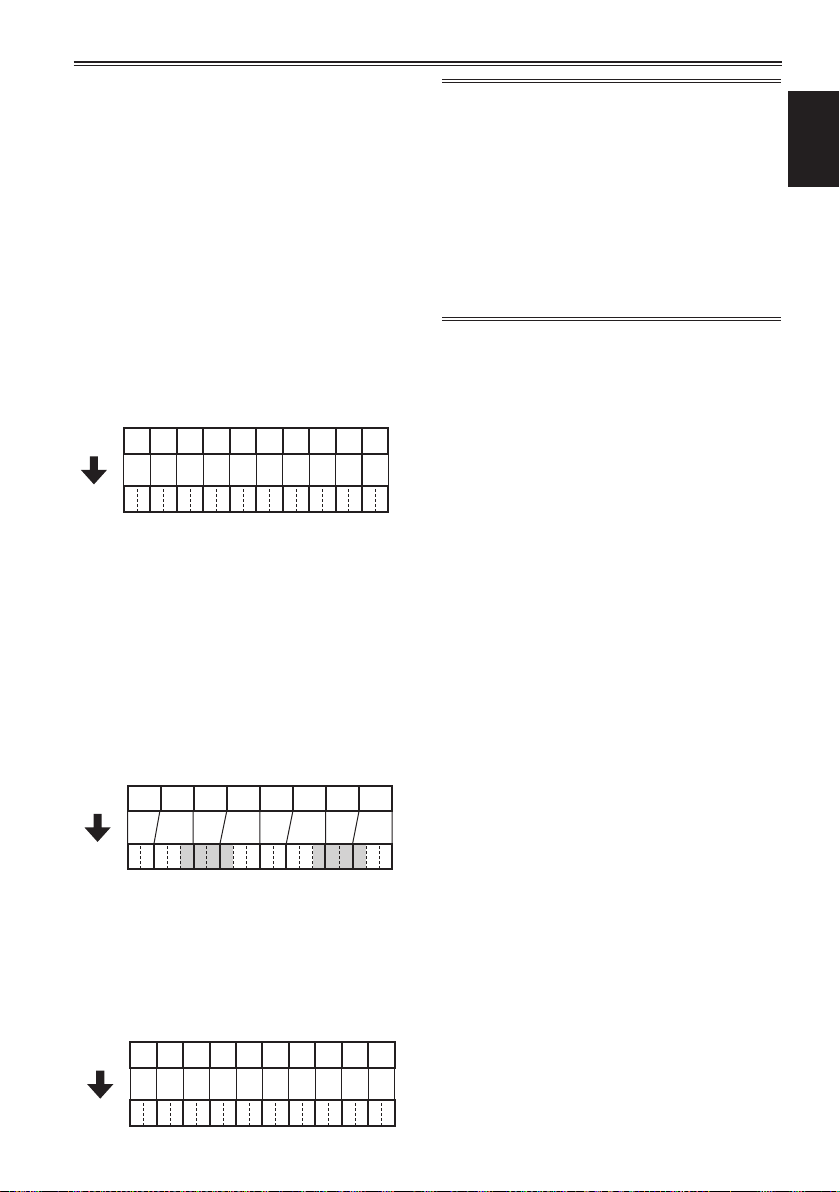
Ripresa in modalità progressiva 1080i/480i/576i
Si può riprendere in modalità progressiva quando
si selezionano 30P, 24P, 25P per la modalità
1080 in modalità AVCHD oppure 30P, 24P per la
modalità 480, 25P per la modalità 576 in modalità
DV nella voce [FORMATO REG.] della schermata
[SETTAGGIO REC] del menu di impostazione.
(Pagina 89)
Modalità 30P:
Riprende 30 fotogrammi/secondo nella modalità
progressiva.
Per l’uscita e la registrazione del segnale video,
l’immagine a 30 fotogrammi/secondo viene
convertita in segnale interlacciato di 60 campi al
secondo.
Con questa modalità, si ottengono video di alta
qualità.
A B C D E F G H I J
30 P
AoAe Bo Be Co CeDoDe Eo Ee Fo Fe GoGeHoHe Io Ie Jo Je
60 i
Modalità 24P:
Riprende 24 fotogrammi/secondo nella modalità
progressiva.
I segnali video sono registrati come nativi. (Solo
modalità AVCHD)
Per l’uscita e la registrazione del segnale
video, l’immagine a 24 fotogrammi/secondo
viene convertita con un metodo generale di
conversione 2:3 in segnale interlacciato di 60
campi al secondo.
Questa modalità conferisce al video una qualità
tipo lm.
Durante le riprese in modalità progressiva,
fare attenzione ai seguenti punti.
• Consigliamo di impostare la velocità otturatore
a 1/50 (OFF).
• Durante le riprese in modalità 24P in modalità
1080, poiché la registrazione si realizza
in unità di 4 fotogrammi, la registrazione
potrebbe avviarsi con un lieve ritardo.
• Durante le riprese in modalità 24P in modalità
480, la registrazione si realizza in unità di 5
fotogrammi.
Ripresa
24 P
A B C D E F G H
AoAe Bo Be Bo CeCo De DoDeEo Ee Fo Fe FoGeGoHeHoHe
60 i
Modalità 25P:
Riprende 25 fotogrammi/secondo nella modalità
progressiva.
Per l’uscita e la registrazione del segnale video,
l’immagine a 25 fotogrammi/secondo viene convertita
in segnale interlacciato di 50 campi al secondo.
Con questa modalità, si ottengono video di alta qualità.
A B C D E F G H I J
25 P
AoAe Bo Be Co CeDoDe Eo Ee Fo Fe GoGeHoHe Io Ie Jo Je
50 i
23
Page 24
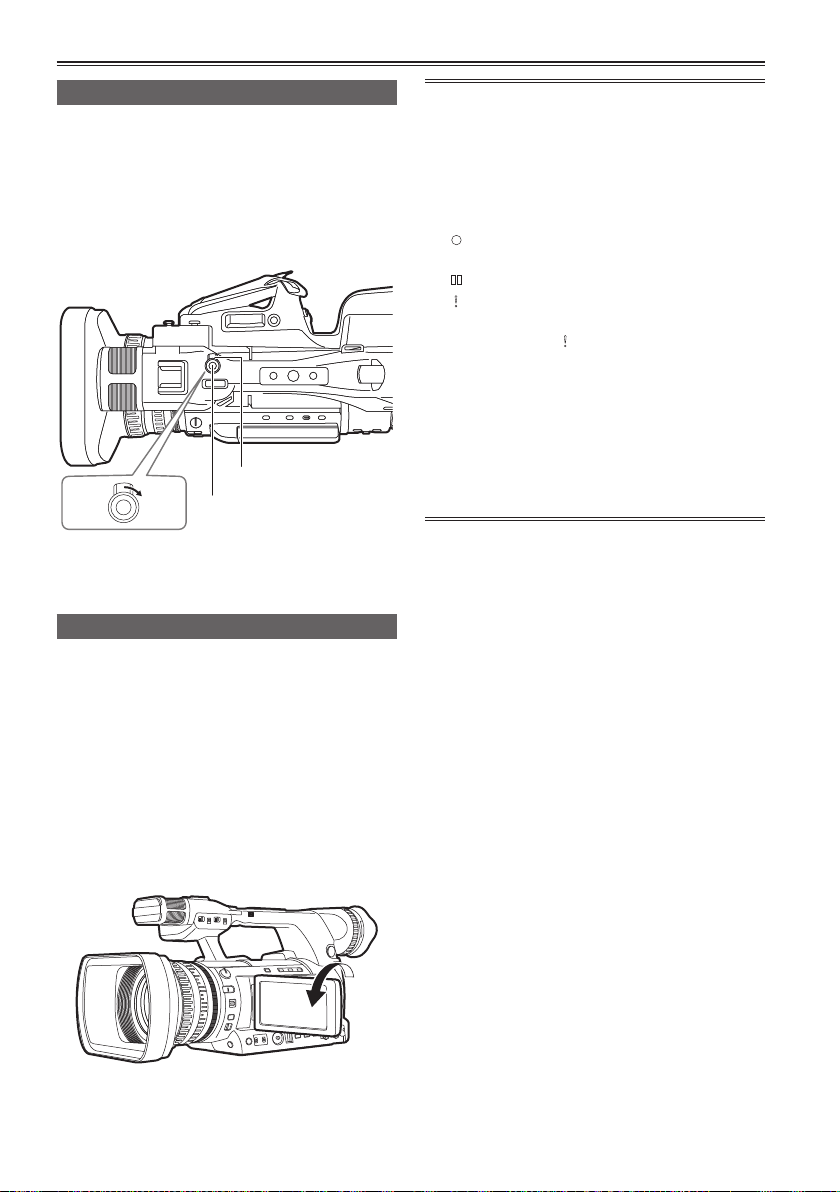
Utilizzo di utili funzioni di ripresa
Ripresa ad angolo basso
Quando si fanno riprese a un angolo basso,
è utile usare il tasto <START/STOP> sul lato
dell’impugnatura. Rilasciare l’interruttore <HOLD>
e premere il tasto per avviare la ripresa.
•Quando non si utilizza il tasto <START/STOP>
sull’impugnatura, bloccarlo con l’interruttore
<HOLD> per impedire l’azionamento involontario.
Interruttore <HOLD>
Tasto <START/STOP>
(lato impugnatura)
Girare in senso orario
per bloccare.
Registrazione autoritratto
Aprire il monitor LCD, ruotarlo di 180° verso il
lato dell’obiettivo per registrare l’autoritratto.
Quando si seleziona [SPECCHIO] nella voce
[AUTORIPRESA] della schermata [REGOLAZ.
DISPLAY] del menu di impostazione, si
visualizzano immagini invertite a sinistra e a
destra in modo da poter scattare autoritratti come
se si guardasse nello specchio. Tuttavia, anche
se la ripresa è in modalità specchio, le immagini
registrate sono le stesse della ripresa normale.
Le immagini non sono registrate come immagini a
specchio.
• Quando si preme il tasto <REC CHECK>,
le immagini non sono riprodotte nello stato
invertito a destra e a sinistra.
• Lo stato di operazione viene visualizzato
quando si scatta un autoritratto
Nessuna visualizzazione: non è possibile
registrare (nessuna scheda di memoria, ecc.)
[
]: Ripresa in corso, durante la transizione
alla pausa della ripresa
[
]: Ripresa in pausa (standby della ripresa)
[
]: Visualizzazione avvertimento in corso
• Solo una parte della schermata è visualizzata.
Quando appare [
normale orientamento di ripresa e controllare il
contenuto del messaggio.
• Quando si controllano le informazioni
visualizzate dello schermo con il mirino,
ruotare il monitor LCD al normale orientamento
di ripresa.
• Le immagini invertite a destra e a sinistra sono
messe in uscita verso dispositivi esterni.
], ruotare il monitor LCD al
24
Page 25

Tasto <DISP/MODE CHK>
Forma zebra
Premendo il tasto <ZEBRA> in modalità
<CAMERA>, viene visualizzata una forma zebra o
una cornice sul mirino e sul monitor LCD, per poter
controllare la luminosità del soggetto.
Le parti in cui la sovraesposizione potrebbe
causare imbiancamento sono visualizzate con una
forma a strisce.
•Area estremamente luminosa
•Area riettente
Quando si regolano il diaframma e la velocità
otturatore in modalità manuale pe5r far scomparire
la forma zebra, si ottengono immagini con meno
imbiancamento.
A ogni pressione del tasto <ZEBRA>, la
visualizzazione cambia come segue.
[ZEBRA1][ZEBRA2]
[ZEBRA
OFF]
Si può impostare il livello della forma zebra con la
voce [LIVELLO ZEBRA 1] e con la voce [LIVELLO
ZEBRA 2] della schermata [REGOLAZ. DISPLAY]
del menu di impostazione. (Pagina 93)
Inoltre, quando si imposta la voce [LIVELLO
ZEBRA 2] su [OFF], anche se si preme il tasto
<ZEBRA>, [ZEBRA2] non verrà visualizzato.
La forma zebra impostata viene visualizzata per un
tempo sso (circa 2 secondi) come [%].
[MARKER
ON]
Cornice
Quando la voce [ZONA RILEVAZ. LIVELLO
VIDEO] nella schermata [REGOLAZ. DISPLAY]
del menu di impostazione è impostata su [ON],
premere il tasto <ZEBRA> e impostare [MARKER
ON] (Pagina 25) per visualizzare la cornice al centro
dello schermo.
Si può controllare la luminosità dell’area vicino al
centro dello schermo sotto forma di un numero
([0%]-[99%]).
Quando la luminosità supera [99%], viene
visualizzato [99%].
Area di rilevamento livello
Cornice
99%
Livello immagine
Premere nuovamente il tasto <ZEBRA> per tornare
alla schermata normale.
Controllare e visualizzare lo stato di ripresa
Tenere premuto il tasto <DISP/MODE CHK>
durante la pausa della ripresa o la ripresa per
visualizzare tutte le voci di informazione, compreso
lo stato di impostazione di varie funzioni di ripresa e
una lista di funzioni assegnate al tasto USER, ecc.
Rilasciare il tasto per tornare alla visualizzazione
normale.
Premere il tasto <DISP/MODE CHK> durante la
pausa della ripresa o la ripresa per nascondere
tutte le visualizzazioni diverse da visualizzazione di
stato di operazione, visualizzazione di fotogramma
come area, contatore, cornice e visualizzazione
della zona di sicurezza. Premere nuovamente il
tasto per tornare alla visualizzazione normale.
(Pagina 82)
Questa impostazione verrà mantenuta anche se
l’alimentazione della videocamera viene spenta
posizionando l’interruttore POWER/MODE
su <OFF> o se viene cambiata la modalità di
funzionamento.
Inoltre, premere il tasto <DISP/MODE CHK>
mentre è visualizzata la schermata delle miniature
in modalità <PB> per visualizzare le proprietà del
clip selezionato. (Pagina 64)
(I clip possono essere selezionati spostando il
cursore con la leva OPERATION.)
Ripresa
25
Page 26
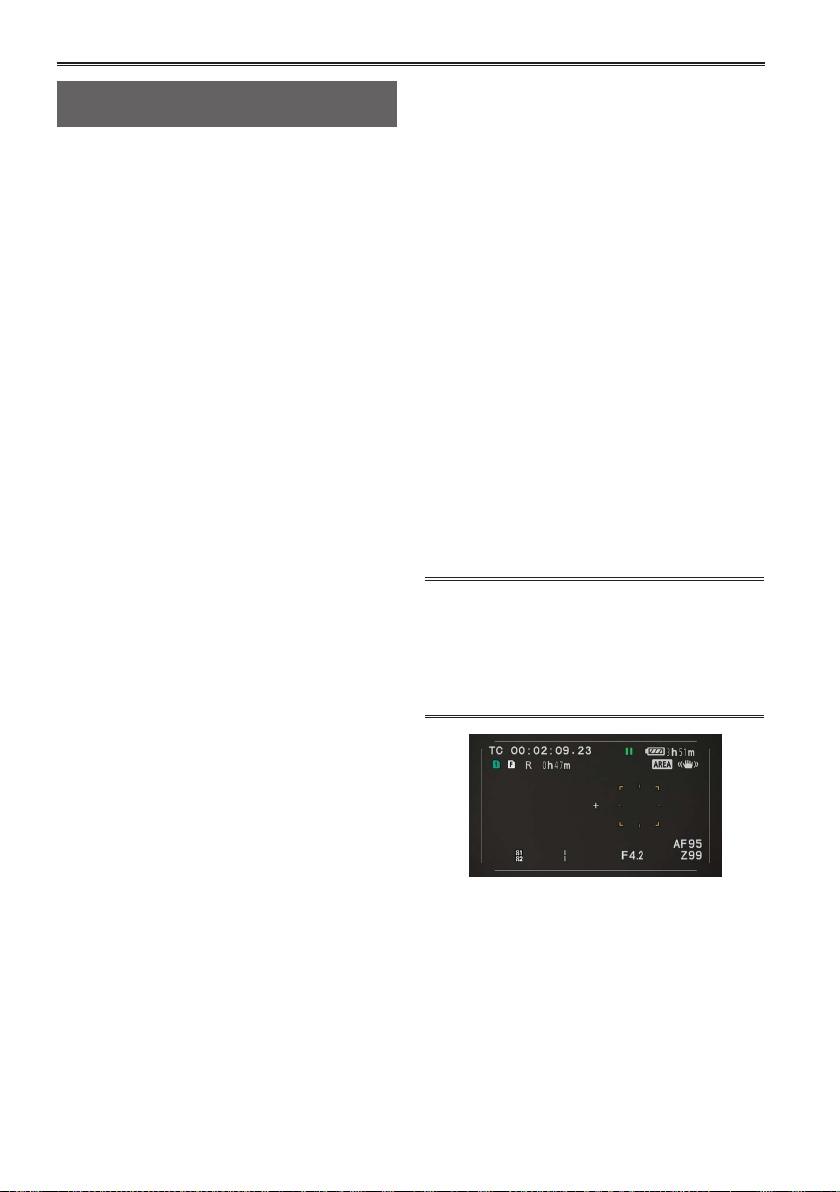
Ripresa utilizzando la manopola <FUNCTION>
I seguenti tipi di ripresa possono essere eseguiti
utilizzando la manopola <FUNCTION>.
•Funzione area della messa a fuoco automatica
Fa funzionare la messa a fuoco automatica entro
un fotogramma di area selezionato utilizzando la
manopola <FUNCTION>.
•Funzione area del diaframma automatico
Regola automaticamente il valore del diaframma
entro un fotogramma di area selezionato
utilizzando la manopola <FUNCTION>. Non è
possibile impostare questa funzione se è stata
impostata la funzione [RICON. VOLTO].
•Visualizzazione luminanza area
Visualizza un livello medio di luminanza entro
un fotogramma di area selezionato utilizzando la
manopola <FUNCTION>.
Selezionare una funzione nella voce [MANOPOLA
1
FUNZIONE] nella schermata [MODALITA’ SW] del
menu di impostazione (Pagina 86).
[INH]:
[FUOCO]:
[IRIDE]:
[Y GET]:
[FUOCO/IRIDE]:
[FUOCO/Y GET]:
Nessuna funzione assegnata.
Funzione di messa a fuoco dell’area
e funzione della barra di messa a
fuoco dell’area (durante l’impostazione
<MENU>)
Funzione del diaframma dell’area e
funzione scala diaframma dell’area
(durante l’impostazione <MENU>)
Visualizzazione luminanza area
Funzionamento simultaneo della
funzione della messa a fuoco dell’area
e della funzione diaframma dell’area,
funzionamento simultaneo della funzione
della barra di messa a fuoco dell’area/
funzione scala del diaframma dell’area
(durante l’impostazione <MENU>)
Funzionamento simultaneo della
funzione della messa a fuoco dell’area
e visualizzazione luminanza area,
funzionamento simultaneo della funzione
della barra di messa a fuoco dell’area
(durante l’impostazione <MENU>)
Premere di nuovo la manopola <FUNCTION>.
3
•Il fotogramma bianco diventa giallo.
•Quando il fotogramma è giallo, la funzione
della manopola <FUNCTION> impostata
tramite <MENU> funziona nell’area all’interno
del fotogramma.
•Premendo un’altra volta la manopola
<FUNCTION>, il fotogramma da giallo torna
nuovamente a bianco.
•La commutazione AUTO/MANUAL per
[FUOCO/IRIDE] è eseguita normalmente nello
stesso modo.
•La funzione luminanza centrale non funziona
quando è in funzione la visualizzazione
luminanza area.
•Se la manopola <FUNCTION> è tenuta
premuta per più di due secondi, il fotogramma
scompare e la funzione area è disattivata.
Spostare la manopola <FUNCTION> verso
4
l’alto e verso il basso e a destra e a sinistra.
•Il fotogramma bianco cambia posizione.
Spostare il fotogramma nell’area che si
desidera selezionare.
•Premere la manopola <FUNCTION>.
• La funzione area non funziona durante il
rilevamento dei volti.
• La funzione area viene rilasciata quando
l’interruttore di alimentazione è impostato su
OFF o quando la videocamera viene passata
alla modalità di riproduzione.
Premere la manopola <FUNCTION>.
2
•È visualizzato un fotogramma bianco.
•Non ci sono cambiamenti nel funzionamento
della videocamera oltre alla visualizzazione
del fotogramma.
26
Page 27
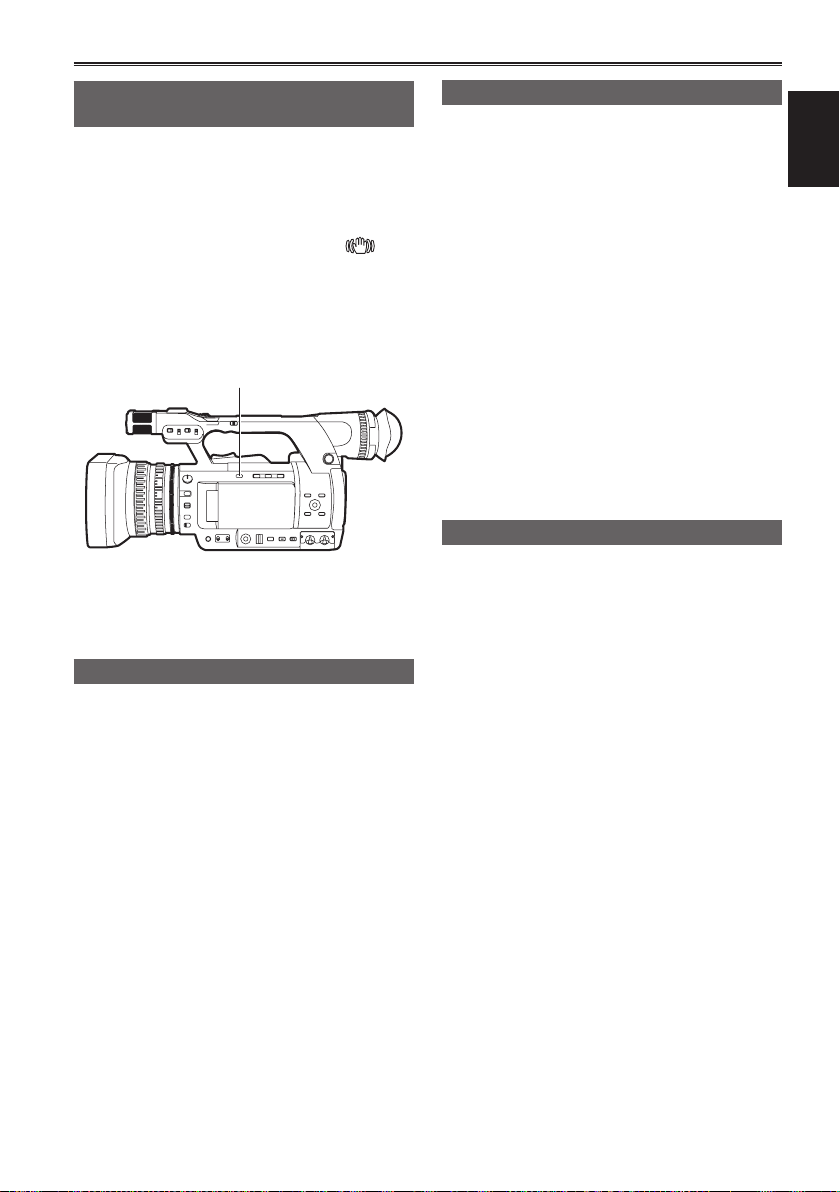
Funzione stabilizzatore ottico delle immagini
Quando si effettuano riprese con la videocamera
tenuta in mano, si può ridurre lo scuotimento della
videocamera utilizzando la funzione stabilizzatore
ottico delle immagini.
Lo stabilizzatore ottico delle immagini può essere
commutato ON/OFF con il tasto <OIS>. [
visualizzato nel mirino e nel monitor LCD quando
lo stabilizzatore ottico delle immagini è acceso.
Quando si usa un treppiede, si possono ottenere
immagini naturali spegnendo lo stabilizzatore ottico
delle immagini.
Tasto <OIS>
•Quando si insegue un soggetto in movimento o
c’è un forte scuotimento della videocamera, la
stabilizzazione potrebbe non funzionare.
] è
Aggiunta di effetti alle immagini
Si possono aggiungere effetti alle immagini
premendo i tasti USER assegnati alla funzione
[DISS. NERO] e alla funzione [DISS. BIANCO].
I tasti sono forzatamente disabilitati nel corso
di riproduzione, REC CHECK e visualizzazione
miniature.
Utilizzo dei tasti USER
A ciascuno dei tasti USER è possibile assegnare
una singola funzione tra 16 tipi di funzioni.
Usare questi tasti per cambiare rapidamente
le condizioni di ripresa o aggiungere l’effetto
dissolvenza a immagini per corrispondere al
soggetto.
Nelle impostazioni di fabbrica, le seguenti funzioni
sono assegnate a ciascuno dei tasti.
<USER1>: [CONTROLUCE]
<USER2>: [ZOOM DIG.]
<USER3>: [MARC. RIPR]
Per dettagli, vedere le voci [USER1] - [USER3]
nella schermata [MODALITA’ SW] del menu di
impostazione (Pagina 87).
Se si preme un tasto USER al quale è stata
assegnata una delle funzioni, e quindi si spegne
l’alimentazione o si cambia la modalità durante il
funzionamento del tasto USER, si ritornerà allo
stato precedente.
Compensazione del controluce
Quando si riprendono soggetti in controluce,
premere il tasto USER al quale è stata assegnata
la funzione [CONTROLUCE].
[CONTROLUCE] verrà visualizzato sullo schermo.
Il controllo diaframma automatico per la
compensazione del controluce impedirà che
l’immagine del soggetto diventi scura.
Premere di nuovo il tasto USER per rilasciare la
compensazione del controluce. (Nella modalità
diaframma manuale, lo stato del diaframma viene
mantenuto nel punto corrispondente anche se la
compensazione del controluce viene disattivata.)
Ripresa
[DISS. NERO]:
Premere il pulsante per la dissolvenza in
chiusura nel nero. In quel momento, l’audio
si dissolve in chiusura nella stessa maniera.
Inoltre, continuare a premere il tasto e
l’immagine si dissolve in chiusura, rilasciare il
tasto e si dissolve in apertura.
[DISS. BIANCO]:
Premere il pulsante per la dissolvenza in
chiusura nel bianco. In quel momento, l’audio
si dissolve in chiusura nella stessa maniera.
Inoltre, continuare a premere il tasto e
l’immagine si dissolve in chiusura, rilasciare il
tasto e si dissolve in apertura.
27
Page 28
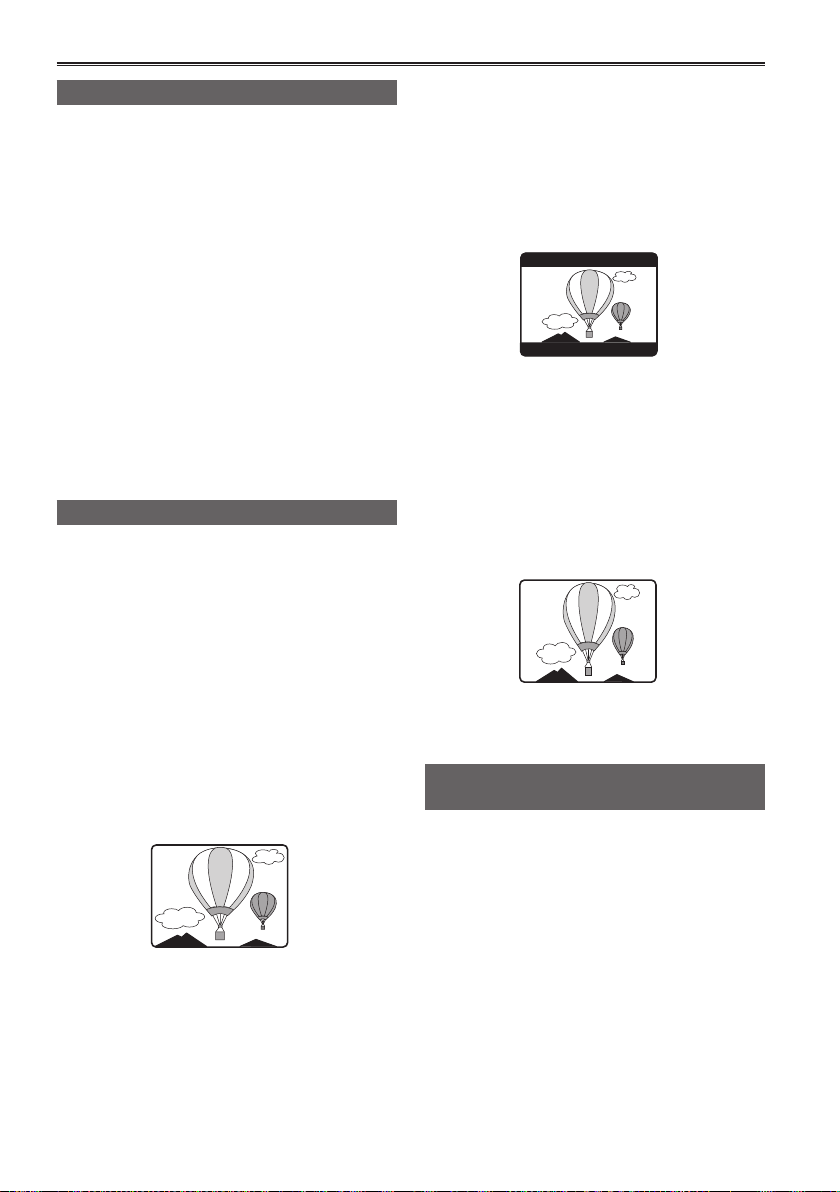
*
*
*
Barre dei colori
In modalità <CAMERA>, premere il tasto <BARS>
per visualizzare le barre dei colori, che sono utili
per regolare la qualità dell’immagine di televisori e
monitor esterni. Premere nuovamente per tornare
all’immagine precedente.
•Quando sono visualizzate le barre dei colori,
viene emesso un suono di test di 1 kHz dal
terminale della cufa o dal terminale <AUDIO
OUT>. Il suono non viene emesso dagli
altoparlanti.
•Si può impostare l’uscita del suono di test con la
voce [TONO TEST] della schermata [IMP. USC.
AV].
•Premere il tasto <START/STOP> per registrare le
barre dei colori.
•La visualizzazione delle barre dei colori viene
rilasciata spegnendo l’alimentazione.
•In modalità <PB>, il tasto <BARS> è disabilitato.
Modica del formato immagini
Durante la registrazione in modalità DV, il formato
delle immagini da registrare (formato immagine)
può essere modicato.
Selezionare nella voce [Rapporto d'aspetto]
della schermata [SETTAGGIO REC] del menu di
impostazione.
[LETTER BOX]:
La registrazione è eseguita in campo angolare 16:9.
Viene registrata la banda nera sulla parte superiore
e inferiore dello schermo.
•Quando il formato è impostato su [LETTER
BOX], le immagini sono visualizzate in formato
immagine 16:9 e viene visualizzato [LT.BOX] su
LCD e mirino.
[16:9]:
L’immagine della videocamera viene registrata
compressa nella direzione orizzontale.
Quando le immagini registrate sono visualizzate su
un monitor TV supportato a schermo largo, esse
vengono visualizzate con un formato immagine
16:9.
•Quando è impostato su [16:9], le immagini sono
visualizzate in formato immagine 16:9 su LCD e
mirino.
[SIDE CROP]:
La registrazione viene eseguita in modalità
standard 4:3.
Ritaglia i bordi sinistro e destro.
•Quando è impostato su [SIDE CROP],
l’informazione visualizzata nella parte della banda
nera a sinistra e a destra del monitor LCD e del
mirino non è visualizzata in uscita esterna.
28
* L’illustrazione è una gura dell’immagine quando l’uscita
esterna è visualizzata su uno schermo monitor 4:3.
Funzione di monitoraggio della forma d’onda
In modalità <CAMERA>, premere il tasto <WFM>
per visualizzare le forme d’onda delle immagini sul
monitor LCD.
Premere nuovamente il tasto per tornare alla
visualizzazione normale.
•È possibile cambiare la visualizzazione di forma
d’onda, di vettore e di onda/vettore dalla voce
[WFV] della schermata [MODALITA’ SW] del
menu di impostazione (Pagina 87).
•Le forme d’onda non sono visualizzate sul mirino.
•Le forme d’onda non possono essere registrate.
•Durante la visualizzazione delle forme d’onda,
utilizzare anche il mirino perché parte dello
schermo di ripresa e della visualizzazione sullo
schermo viene nascosta dalle forme d’onda.
Page 29
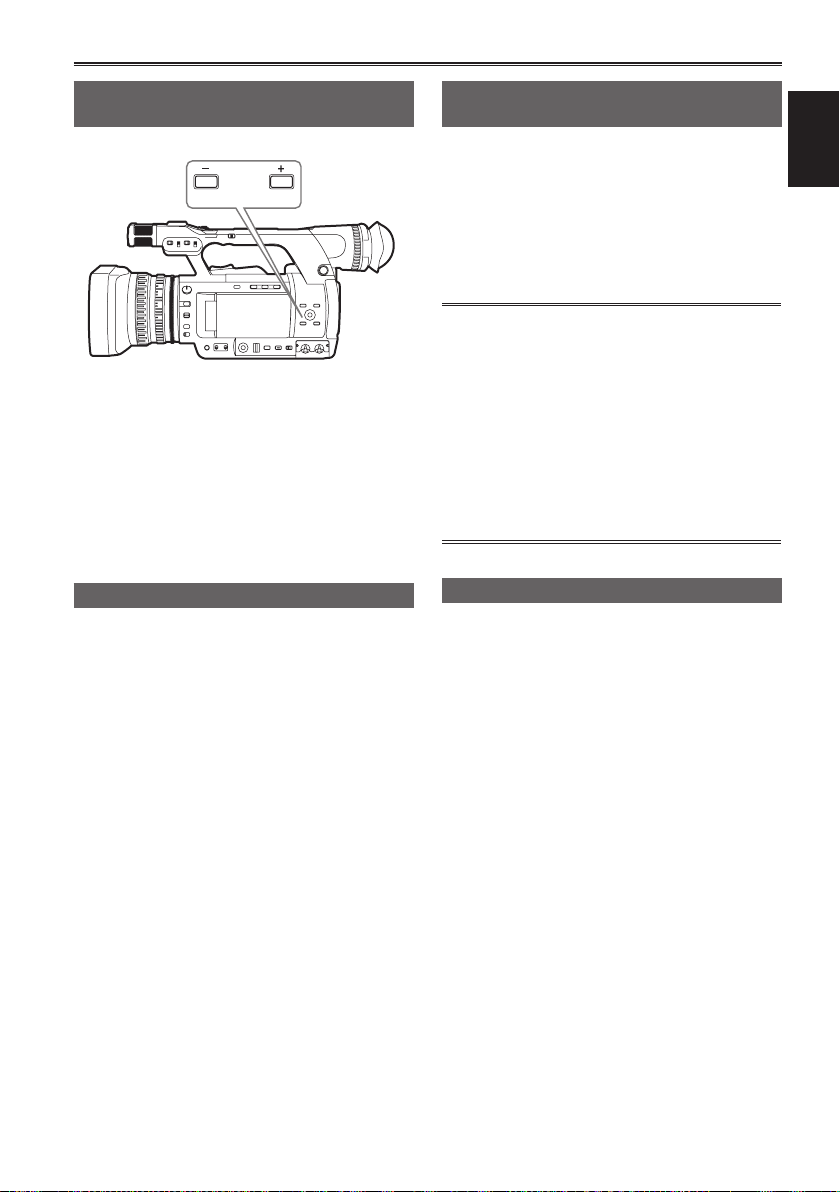
Regolazione del volume
Regolazione del volume durante la ripresa
AUDIO MON/ADV
Durante il monitoraggio del suono tramite cufa
durante la ripresa, il volume può essere regolato
con il tasto <AUDIO MON/ADV>.
•Regolazione del livello di suono in ingresso
(Pagina 43).
•Il volume regolato del suono viene ricordato
quando l’alimentazione viene spenta
posizionando l’interruttore POWER/MODE su
<OFF>.
Funzione dei contrassegni della ripresa
Il contrassegno applicato alle miniature dei clip
è chiamato un contrassegno della ripresa. Nella
schermata delle miniature, possono essere
selezionati e visualizzati/riprodotti soltanto clip con
contrassegni di ripresa applicati.
Durante la ripresa, quando viene premuto il tasto
USER assegnato alla funzione [MARC. RIPR],
viene visualizzato [MARK ON] sul monitor LCD
e sul mirino e viene impostato un contrassegno
della ripresa sulla miniatura del clip che si sta
riprendendo. Premere nuovamente il tasto per
rilasciarlo.
Inoltre, i contrassegni della ripresa possono essere
impostati/rilasciati eseguendo le operazioni delle
miniature dei clip. (Pagina 57)
Tuttavia, i contrassegni della ripresa non possono
essere impostati/rilasciati durante la riproduzione.
•Quando i contrassegni della ripresa non possono
essere impostati/rilasciati, viene visualizzato
[INVALID].
Registrazione degli indici (Solo modalità AVCHD)
Questa funzione aggiunge indici a punti di immagini
di un clip durante la ripresa o la riproduzione.
Quando il tasto USER assegnato alla funzione
[INDICE] viene premuto durante la ripresa, in quel
punto viene registrato un segnale indice. (Pagina 87)
Si possono anche aggiungere indici durante la
riproduzione oppure visualizzare/riprodurre soltanto
clip con indici. (Pagina 60)
• Per un singolo clip possono essere registrati al
massimo 100 indici.
• Quando si superano i 100 indici, anche se
viene effettuata l’operazione di applicazione,
viene visualizzato [INVALID] e non si può
aggiungere un indice.
• Quando si aggiungono indici continuamente,
lasciare intervalli di un secondo o più. Anche
se l’operazione viene eseguita continuamente
entro un secondo, sarà valida soltanto la prima
operazione.
Funzione [ULTIMA CLIP]
Quando [ULTIMA CLIP] viene assegnato a un tasto
USER, l’ultimo clip registrato può essere cancellato
premendo il tasto.
Quando viene premuto il tasto USER assegnato a
[ULTIMA CLIP], [SI]/[NO] viene visualizzato sullo
schermo.
Selezionare [SI] per cancellare l’ultimo clip
registrato.
•Selezionare [NO] per non cancellare il clip.
•I clips non possono essere cancellati se dopo le
riprese vengono eseguite le seguenti operazioni.
- Quando si passa alla modalità <PB>
- Quando si cambia il formato di registrazione
- Quando si effettua il collegamento a un
computer con un cavo USB
- Quando si spegne la fotocamera
- Quando si apre il coperchio slot scheda di
memoria
•In modalità SIMUL REC, la funzione non opera.
Ripresa
29
Page 30
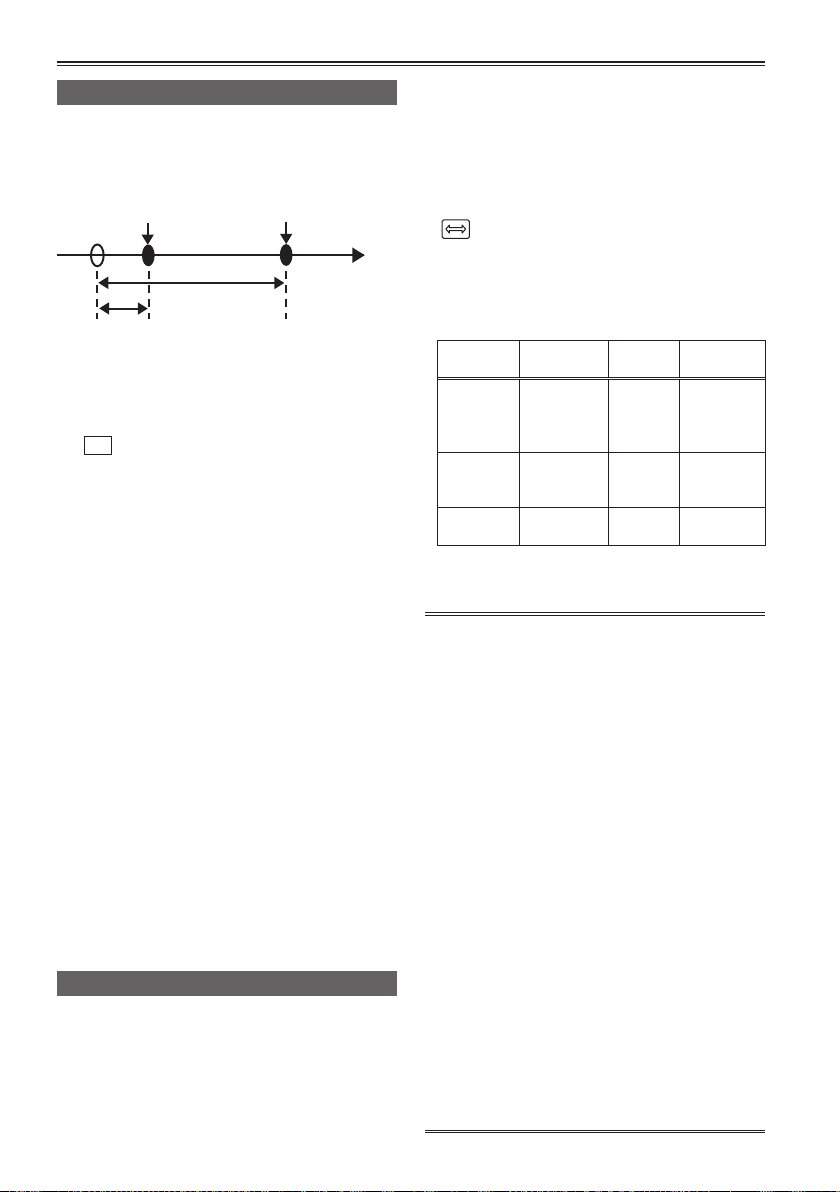
Operazioni di avvio
registrazione
Operazioni di interruzione
registrazione
(Tempo)
Tempo di registrazione
effettivo
PRE REC tempo di ripresa
Utilizzo di funzioni speciali per la registrazione
Pre-rec (PRE REC)
Video e audio sono registrati a partire da tre
secondi prima del momento dell’operazione di
avvio della registrazione.
Impostare la voce [MODALITA' PREREC]
1
nella schermata [SETTAGGIO REC] del
menu di impostazione su [ON].
[
] verrà visualizzato sullo schermo.
PRE-REC
•Quando la voce [GENERAT.TC] della
schermata [REGOLAZIONE TC/UB] è stata
impostata su [REC RUN], l’impostazione sarà
modicata automaticamente a [FREE RUN].
Premere il tasto <START/STOP>.
2
Video e audio saranno registrati a partire da
circa tre secondi precedenti.
•Nei casi seguenti, la registrazione dei tre
secondi precedenti di video e audio potrebbe
non essere possibile anche se la registrazione
è avviata immediatamente.
- Immediatamente dopo il passaggio dalla
modalità <PB> alla modalità <CAMERA>
- Immediatamente dopo l’accensione
dell’alimentazione
- Immediatamente dopo la modica della
voce [MODALITA’ PREREC]
•In modalità AVCHD, la miniatura per un
clip ripreso usando la funzione pre-rec
visualizzerà l’immagine nel momento in cui
era stato premuto il tasto <START/STOP>. In
modalità DV, visualizza l’immagine tre secondi
prima del momento in cui è stato premuto il
tasto <START/STOP>.
INTERVAL REC (soltanto in modalità AVCHD)
Questa funzione consente di creare brevi video di
scene che si muovono lentamente su lunghi periodi
di tempo con la registrazione fotogramma per
fotogramma a intervalli specicati.
Viene registrato un fotogramma in ciascun periodo
di tempo di registrazione stabilito, e 24 (25)
fotogrammi formano un video di un secondo.
30
Si può specicare l’intervallo in modalità
<CAMERA> con la voce [INTERVAL REC] nella
schermata [IMP. REG.] del menu di impostazione.
•[1 SEC.]/[10 SEC.]/[30 SEC.]/[1 MINUTO]/[2
MINUTI]: Modica l’impostazione di INTERVAL
REC.
[OFF]: Non imposta INTERVAL REC.
•[
] appare sul display.
•L’impostazione INTERVAL REC sarà rilasciata
alla ne della ripresa.
•La registrazione audio è disabilitata.
•La funzione PRE-REC è disabilitata, anche
quando è impostata.
Esempio
Tramonti 1 SECONDO
Farfalla che
esce dal
bozzolo
Fiori che
sbocciano
•La massima durata di ripresa è 168 ore.
•Quando si registra per lunghi periodi, utilizzare
l’adattatore CA.
• Non rimuovere la batteria o non disconnettere
l’adattatore CA durante INTERVAL REC. Farlo
potrebbe danneggiare i dati dell’immagine
registrata o portare a perdita di dati.
• Non si può modicare la modalità di
registrazione quando è abilitato INTERVAL
REC.
• A seconda delle condizioni di illuminazione
e di ripresa, le impostazioni di colore e di
messa a fuoco potrebbero non essere regolate
automaticamente. In tali casi, effettuare
manualmente le regolazioni.
• Quando è abilitato INTERVAL REC, impostare
il seguente formato di registrazione. Se viene
impostato un formato di registrazione diverso,
la voce [INTERVAL REC] è mostrata in
grigio e non può essere abilitata. Formato di
registrazione: modalità PH, 1080/24P (25P)
• Quando si riproduce un video registrato,
impostare il formato di riproduzione su
1080/24P (25P).
• Anche se le immagini non hanno raggiunto
i 24 (25) fotogrammi quando si arresta la
registrazione, verrà creato un video di un
secondo.
Intervallo
di registrazione
10 SECONDI
30 SECONDI
Tempo di
ripresa
da 30 min
a
1 ora
da 2 ore a
4 ore
da 1 ora a
3 ore
Lunghezza
video
da 1 min 15
sec
a
2 min 30 sec
da 30 sec a
1 min
da 5 sec a
15 sec
Page 31

Funzione datazione
La data e l’ora di registrazione possono essere
registrate sulle immagini video.
Selezionare [ON] dalla voce [SOVRAIMP.
TEMPO] della schermata [IMP. REG.] del menu di
impostazione.
Quando la funzione DATAZIONE è [ON], [
verrà visualizzato davanti alla visualizzazione di
data e ora nel mirino e nel monitor LCD. Inoltre,
la visualizzazione del mese cambia da un valore
numerico a una visualizzazione con nome inglese.
•[
] la visualizzazione stessa non verrà registrata
R
nel video.
•Il formato e la posizione dei caratteri di ora e data
registrati nell’immagine variano a seconda del
formato di registrazione.
•Il formato e la posizione dei caratteri di datazione
nelle visualizzazioni di uscita esterne potrebbero
variare dalle visualizzazioni nel monitor LCD o
nel mirino.
•La visualizzazione di ora e data registrate seguirà
le impostazioni fatte nella voce [DATA/ORA] della
schermata [REGOLAZ. DISPLAY]. Se questa
voce è impostata su [OFF], la data e l’ora non
saranno registrate come datazione.
•Per evitare che le visualizzazioni di data e ora
si sovrappongano quando i clip registrati con
datazioni sono riprodotti con la videocamera,
impostare la voce [DATA/ORA] della schermata
[REGOLAZ. DISPLAY] su [OFF]. Si può anche
nascondere la visualizzazione di data e ora
premendo il tasto <DISP/MODE CHK>.
]
R
Funzione relè
Quando lo spazio residuo su una scheda di
memoria non è sufciente durante la registrazione,
si può fare in modo che la registrazione continui
utilizzando la scheda di memoria nell’altro slot.
Impostare la voce [RELAY REC] nella schermata
[SETTAGGIO REC] del menu di impostazione su
[ON].
•Quando lo spazio residuo su una scheda
di memoria non è sufciente durante la
registrazione, si può fare in modo che la
registrazione continui automaticamente
utilizzando la scheda di memoria nell’altro slot.
•La registrazione relè non è disponibile quando
una scheda di memoria registrabile non è inserita
nello slot scheda di memoria.
•La videocamera è capace di registrazione
continua no a un massimo di 12 ore. Tale durata
non può essere estesa neppure se si utilizza la
funzione relè.
Ripresa
31
Page 32

scheda nello Slot 2 (con memoria residua).
Tempo di registrazione della scheda di memoria SD
SIMUL REC
Quando le schede di memoria sono inserite in entrambi gli slot, attivare questa funzione consente di
registrare lo stesso video in entrambe le schede di memoria. Impostare la voce [REG. SIMULT.] nella
schermata [SETTAGGIO REC] del menu di impostazione su [ON] per entrare in modalità SIMUL REC.
Nella visualizzazione sullo schermo della capacità dei supporti, viene visualizzato il tempo di registrazione
disponibile che è possibile per SIMUL REC (il tempo disponibile di registrazione della scheda di memoria
con la più bassa capacità di memoria) ed è visualizzata l’icona [
].
Avvio
registrazione
Fine registrazione
Avvio registrazione
Registrazione interrotta (memoria piena)
Quando una scheda di memoria
SD con poca memoria residua
diviene piena, il SIMUL REC si
Slot 1
Clip A
Standby
Clip B
arresta. (Questa immagine
mostra il caso in cui la scheda di
memoria SD nello slot 1 si
riempie del tutto.)
Slot 2
Clip A
Standby
Clip B
Clip C
Per ripristinare il SIMUL REC, sostituire la scheda di memoria
SD nello Slot 1 con una nuova scheda e premere il tasto
<START/STOP>.
Se si preme il tasto <START/STOP> senza sostituire la scheda
di memoria SD, il video verrà registrato normalmente sulla
• SIMUL REC non può essere utilizzato contemporaneamente a registrazione relè, registrazione VFR o
INTERVAL REC.
• Durante SIMUL REC, se la registrazione si è arrestata a causa di un errore di registrazione vericatosi
in una delle schede di memoria, l’altra scheda di memoria continuerà a registrare.
• Al termine di SIMUL REC, se c’è della capacità rimasta in una delle schede di memoria, quella scheda
di memoria verrà selezionata automaticamente come scheda di memoria di registrazione. Premere
nuovamente il tasto <START/STOP> per la registrazione normale.
• In modalità SIMUL REC, se è inserita soltanto una scheda di memoria, si effettua una normale
registrazione.
• Dopo SIMUL REC, la funzione REC CHECK non funziona.
• Dopo SIMUL REC, la funzione [ULTIMA CLIP] non funziona.
• Quando si passa alla modalità <PB> dopo SIMUL REC, vengono visualizzate le miniature della
scheda di memoria nello slot 1.
32
Page 33

Registrazione di backup (Solo in modalità DV)
Il video registrato con la videocamera può essere salvato e ne verrà fatto un backup automatico in un
dispositivo esterno connesso mediante il terminale <DV OUT> della videocamera.
Impostare il metodo di controllo del dispositivo esterno nelle voci [Controllo DV] e [SEL COM. DV] della
schermata [ALTRE FUNZIONI] del menu di impostazione. (Pagina 97)
Dispositivo esterno
6 spinotti
Cavo IEEE1394 (opzionale)
Quando si utilizza la funzione di registrazione di backup, fare attenzione ai seguenti punti:
•Dopo aver effettuato la registrazione di backup, controllare l’impostazione delle voci di menu prima di
azionare la videocamera. Poiché l’impostazione delle voci di menu rimane anche dopo aver spento
l’alimentazione, utilizzare la videocamera con la funzione di backup impostata potrebbe causare la
sovrascrittura nei supporti del dispositivo esterno.
•La registrazione di backup potrebbe non funzionare in modo corretto se sono collegati due o più
dispositivi esterni.
•Utilizzare un cavo IEEE1394 lungo al massimo 4,5 m.
•Quando si esegue la registrazione di backup, impostare il dispositivo esterno in modo che registri segnali
1394.
•Se si esegue la registrazione di backup con [Catena] nella voce [Controllo DV] (Pagina 97) della schermata
[ALTRE FUNZIONI] del menu di impostazione impostato su acceso, quando la memoria della scheda
di memoria diventa quasi piena, il dispositivo di backup che era in pausa inizierà automaticamente a
registrare.
•Si noti che se si esegue REC CHECK, il video vericato sarà registrato.
•Quando si collega o si scollega un cavo IEEE1394, assicurarsi di spegnere l’alimentazione del dispositivo
da collegare.
•Quando si effettua un collegamento con un dispositivo esterno dotato di terminale IEEE1394 a 4 spinotti,
collegare dapprima il terminale <DV OUT> (a 6 spinotti).
•Usare un cavo IEEE1394 a doppia schermatura.
Ripresa
33
Page 34

: Fotogrammi validi
Velocità fotogramma variabile (VFR) (Solo modalità AVCHD)
La videocamera può eseguire riprese al rallentatore (undercrank) e ad alta velocità (overcrank), che sono
tecniche per lm, senza la necessità di un convertitore velocità fotogramma.
•La ripresa VFR è possibile soltanto quando si riprende con [FORMATO REG.] impostato su [PH
1080/24P]/[PH 1080/30P]/[PH 1080/25P]. Per impostare la funzione VFR, impostare la funzione prerec su [OFF]. Se la funzione pre-rec è impostata su [on], la funzione vrf non puo' essere impostata. La
ripresa VRF non funziona nella modalità 720P.
•Se è impostata la funzione VFR, INTERVAL REC, registrazione relè e la funzione SIMUL REC vengono tutti
automaticamente impostati su [OFF] e [GENERAT.TC] viene impostato automaticamente su [REC RUN].
•Questa funzione non può essere utilizzata con le funzioni INTERVAL REC, registrazione relè, SIMUL
REC e pre-rec.
•La velocità fotogramma non può essere cambiata durante la registrazione.
•Se è impostata una velocità di fotogramma più bassa, l’accesso alla scheda di memoria dopo la
registrazione richiede più tempo. Prima di espellere la scheda di memoria, assicurarsi che la spia di
accesso scheda di memoria non stia lampeggiando.
Modalità 24P:
Riprende 24 fotogrammi/secondo nella modalità nativa. Un’immagine ripresa a 24 fotogrammi/secondo è
registrata in 24 fotogrammi come segnale video.
Videocameravalidi
24Pvalidi
24P nativavalidi
La velocità fotogramma di registrazione può essere impostata su una qualsiasi delle 23 velocità
fotogramma indicate nella seguente tabella.
Esiste una lieve differenza tra la velocità fotogramma di registrazione visualizzata e la velocità fotogramma
di registrazione reale. Fare riferimento alla tabella in basso. Le righe superiori della tabella sono velocità
fotogramma durante la registrazione (fps), le righe inferiori sono velocità di fotogramma (fps) realmente registrate.
Quando [FREQUENZA DI SISTEMA]=[59.94Hz], [FORMATO REG.]=[PH 1080/24P]/[PH 1080/30P]
60 54 48 44 40 36 34 32 30 28 27 26 25 24 22 21 20 18 15 12 9 6 2
59.94 53.95 47.96 44.07 39.97 35.96 34.06 32.11 29.97 28.10 26.97 25.84 24.98 23.98 22.48 20.75 19.98 17.98 14.99 11.99 8.99 5.99 2.00
Quando [FREQUENZA DI SISTEMA]=[50Hz], [FORMATO REG.]=[PH 1080/25P]
50 48 45 42 37 34 32 30 28 27 26 25 24 23 22 21 20 18 15 12 9 6 2
50.00 48.08 45.00 42.19 36.76 34.09 32.14 30.00 28.13 27.00 25.96 25.00 24.04 23.08 22.06 20.83 20.00 18.00 15.00 12.50 9.00 6.25 2.00
34
1 2 3 4
1 1 1 2 2 3 3 3 4 4
1
2 3 4
1 2 3 4
Page 35

Registrazione nativa
Selezionare il formato di registrazione [PH
1
1080/24P]
della schermata [SETTAGGIO REC] del
menu di impostazione (Pagina 89).
Posizionare la voce [VFR] della schermata
2
[FILE DI SCENA] del menu di impostazione
su [ON] e impostare una velocità di
registrazione fotogramma opzionale nella
voce [FRAME RATE] (Pagina 83).
Premere il tasto <START/STOP>.
3
La modalità di registrazione nativa si avvia in
modalità VFR.
• Quando è impostata la modalità VFR, l’audio
non può essere registrato. [
visualizzato sullo schermo e la scala di livello
audio non verrà visualizzata. Dopo l’avvio
della registrazione, [VFR ON = NO AUDIO
RECORDING] viene visualizzato per cinque
secondi. L'uscita audio non è eseguita dai
terminali di uscita esterni.
• Se è impostata una velocità di fotogramma più
bassa (12P o inferiore), l’accesso alla scheda
di memoria dopo la registrazione richiede
più tempo. Prima di espellere una scheda di
memoria, assicurarsi che la spia di accesso
scheda di memoria non stia lampeggiando.
*1
nella voce [FORMATO REG.]
] verrà
Registrazione standard
Selezionare il formato di registrazione
1
[PH 1080/30P]
voce [FORMATO REG.] della schermata
[SETTAGGIO REC] del menu di impostazione
(Pagina 89).
Posizionare la voce [VFR] della schermata
2
[FILE DI SCENA] del menu di impostazione
su [ON] e impostare una velocità di
registrazione fotogramma opzionale nella
voce [FRAME RATE] (Pagina 83).
Premere il tasto <START/STOP>.
3
La modalità di registrazione standard si avvia in
modalità VFR.
• Quando è impostata la modalità VFR, l’audio
non può essere registrato. [
visualizzato sullo schermo e la scala di livello
audio non verrà visualizzata. Dopo l’avvio
della registrazione, [VFR ON = NO AUDIO
RECORDING] viene visualizzato per cinque
secondi. L'uscita audio non è eseguita dai
terminali di uscita esterni.
• La registrazione pull-down 2:2 sarà applicata
a una velocità di registrazione fotogramma di
30P o 25P.
• Se è impostata una velocità di fotogramma più
bassa (12P o inferiore), l’accesso alla scheda
di memoria dopo la registrazione richiede
più tempo. Prima di espellere una scheda di
memoria, assicurarsi che la spia di accesso
scheda di memoria non stia lampeggiando.
*1 Quando [FREQUENZA DI SISTEMA] = [59.94Hz]
*2 Quando [FREQUENZA DI SISTEMA] = [50Hz]
*1
o [PH 1080/25P]*2 nella
] verrà
Ripresa
35
Page 36

Uso della velocità fotogramma
variabile (VFR)
Velocità di ripresa normale per la produzione di lm
Quando si producono video per lo schermo, lo standard
(x1) è una velocità fotogramma di 24 fps (24 fotogrammi
al secondo) per la riproduzione cinematograca.
Le impostazioni seguenti consentono di ottenere la
riproduzione con la stessa qualità di una proiezione
cinematograca. Video di alta qualità, analoga a quella
cinematograca, possono essere prodotti tramite
modalità 1080P progressiva e Gamma CINELIKE.
Formato di registrazione
[FORMATO REG.]
[PH 1080/24P]
(Registrazione nativa)
Velocità di ripresa normale per la produzione di
pubblicità/programmi televisivi
Durante la produzione di video destinati alla
visualizzazione sullo schermo televisivo, una
velocità fotogramma di 30 fps (30 fotogrammi
al secondo) è lo standard (x1). Le impostazioni
seguenti consentono di ottenere la riproduzione
con la stessa qualità di quella per la trasmissione.
Questo consente la registrazione, a livelli di alta
qualità comparabili a quelli dei lm, di pubblicità e
video musicali a una velocità fotogramma adatta
per la trasmissione televisiva.
Formato di registrazione
[FORMATO REG.]
[PH 1080/30P]
(2:2 pulldown)
[PH 1080/25P] 25 fps*
Velocità fotogramma di
registrazione [FRAME RATE]
24 fps*
Velocità fotogramma di
registrazione [FRAME RATE]
30 fps*
Ripresa overcrank
Questa tecnica produce un effetto di movimento
rallentato che può essere utilizzato per scene
quali inseguimenti d’auto, scene d’azione, scene
intense ecc. Per esempio, impostando una velocità
fotogramma di registrazione di 60 fps in una ripresa
con formato di registrazione 30P che specica la
velocità fotogramma di riproduzione, è possibile
ottenere un effetto di movimento con velocità
dimezzata. I video in modalità 1080P progressiva
producono un movimento rallentato omogeneo e di
alta qualità.
Formato di registrazione
[FORMATO REG.]
[PH 1080/24P]
[PH 1080/30P]
[PH 1080/25P]
* La velocità fotogramma di registrazione [FRAME
RATE] può essere impostata su uno di 23 valori.
(Pagina 38)
Velocità fotogramma di
registrazione [FRAME
RATE]
Impostare a 25 fps o
superiore*
Impostare a 32 fps o
superiore*
Impostare a 26 fps o
superiore*
Ripresa undercrank
Questa tecnica produce un effetto di movimento rapido
che può essere utilizzato per scene quali lo scorrere
delle nuvole, gente ripresa in mezzo alla folla e kung fu,
ecc. Per esempio, un effetto di movimento rapido con
velocità 2x può essere ottenuto impostando una velocità
fotogramma di registrazione VFR di 12 fps, in una ripresa
con formato di registrazione 24P che specica la velocità
fotogramma di riproduzione.
Formato di registrazione
[FORMATO REG.]
[PH 1080/24P]
[PH 1080/30P]
[PH 1080/25P]
Velocità fotogramma di
registrazione [FRAME RATE]
Impostare al massimo a
22 fps*
Impostare al massimo a
28 fps*
Impostare al massimo a
24 fps*
36
Page 37

Regolazione della velocità dell’otturatore
Utilizzo del selettore <SHTR/F.RATE>
Tasto <DIAL SEL>
Selettore <SHTR/F.RATE>
Premere il tasto <DIAL SEL>.
1
•Il ruolo del selettore <SHTR/F.RATE> cambia
nell’ordine seguente.
[DIAL SHUTTER][DIAL SYNCHRO
SCAN][DIAL FRAME RATE][DIAL LOCK]
•Per selezionare [DIAL SYNCHRO SCAN],
premere il tasto <DIAL SEL> e selezionare
[DIAL SHUTTER], quindi girare il selettore
<SHTR/F.RATE> per impostare la scansione
sincronizzata.
•Si può selezionare [DIAL FRAME RATE]
quando la voce [FORMATO REG.] della
schermata [SETTAGGIO REC] del menu di
impostazione è impostata su [PH 1080/24P] o
[PH 1080/30P] (o [PH 1080/25P]).
• Dopo circa 12 secondi senza un’operazione
del selettore, [DIAL LOCK] viene impostato
automaticamente. Premere il tasto
<DIAL SEL> per azionare nuovamente la
videocamera. La videocamera ritorna all’ultima
modalità di operazione. Si può anche utilizzare
il tasto <DIAL SEL> per impostare [DIAL
LOCK] in modo da impedire l’azionamento
involontario.
Impostazione dell’otturatore
Premere il tasto <DIAL SEL> e selezionare
1
[DIAL SHUTTER].
Premere il selettore <SHTR/F.RATE>.
2
•A ogni pressione del selettore <SHTR/
F.RATE>, l’otturatore si attiva/disattiva.
•La velocità otturatore viene modicata
nell’ordine mostrato nelle tabelle di pagina 39
ruotando il selettore <SHTR/F.RATE> quando
l’otturatore è attivato.
• Ricordare che maggiore è la velocità
dell’otturatore e minore sarà la sensibilità della
videocamera.
• La messa a fuoco del soggetto richiederà più
tempo se la velocità dell’otturatore è ridotta,
quindi si consiglia di ssare la videocamera su
un treppiede, ecc. durante la ripresa.
• Se si utilizzano lampade a scarica elettrica
come le lampade uorescenti, sullo schermo
possono comparire bande orizzontali.
Regolando la velocità dell’otturatore si può
migliorare questa condizione.
• Se ripreso, un soggetto che passa
velocemente davanti alla videocamera può
apparire distorto. Ciò è dovuto al sistema di
lettura dei segnali dei dispositivi di ripresa
(sensore MOS) e non è un difetto.
• A velocità basse dell’otturatore (da 1/6 a 1/15),
sullo schermo potrebbero comparire punti
bianchi, rossi, verdi o blu, ma questo non è un
difetto.
Ripresa
37
Page 38

Impostazione della scansione sincronizzata
Premere il tasto <DIAL SEL> e selezionare
1
[DIAL SHUTTER].
Girare il selettore <SHTR/F.RATE> e
2
impostare la scansione sincronizzata.
Premere il tasto <DIAL SEL> e selezionare
3
[DIAL SYNCHRO SCAN].
Girare il selettore <SHTR/F.RATE>.
4
•La velocità otturatore [SYNCRO SCAN] può
essere impostata.
•La velocità otturatore cambia rapidamente
quando si ruota il selettore <SHTR/F.RATE>
tenendolo premuto verso il basso.
•La scansione sincronizzata può essere
impostata anche con la voce [SYNCRO
SCAN] della schermata [FILE DI SCENA] del
menu di impostazione.
• Il formato di impostazione può essere
modicato con la voce [TIPO SYNC SCAN]
della schermata [FILE DI SCENA] del menu di
impostazione.
[gradi]: visualizzazione angolo (180,0d ecc.)
[sec]: visualizzazione velocità (1/48,0 ecc.)
Impostazione della velocità fotogramma
Premere il tasto <DIAL SEL> e selezionare
1
[DIAL FRAME RATE].
Premere il selettore <SHTR/F.RATE>.
2
A ogni pressione del selettore <SHTR/
F.RATE>, commutano VRF OFF e la modalità
impostazione velocità fotogramma.
•La velocità fotogramma può essere impostata
girando il selettore <SHTR/F.RATE>.
•La velocità fotogramma può essere impostata
anche con la voce [FRAME RATE] della
schermata [FILE DI SCENA] del menu di
impostazione.
• Prima di utilizzare la funzione velocità
fotogramma, è necessario impostare la
voce [FORMATO REG.] sulla schermata
[SETTAGGIO REC] del menu di impostazione
su [PH 1080/24P] o [PH 1080/30P] (o [PH
1080/25P]).
• Quando si imposta la voce [SDI 24PsF]
della schermata [IMP. USC. AV] del menu di
impostazione su [ON], la funzione velocità
fotogramma non può essere impostata.
38
Page 39

1/24 1/120
1/60
[Scansione sincronizzata]
1/30 1/60 1/120
[Scansione sincronizzata]
1/25 1/120
[Scansione sincronizzata]
1/30
1/8 1/15 1/100
[Scansione sincronizzata]
1/2000 1/1000 1/500 1/250
[Scansione sincronizzata]
1/24
1/6 1/12 1/60
[Scansione sincronizzata]
1/25
1/6 1/12 1/60
[Scansione sincronizzata]
Modalità AVCHD (se [VFR] = [ON])
[FREQUENZA DI SISTEMA] = [59.94Hz]
Se 1080/24P
Normale (OFF) 1/50
1/2000 1/1000 1/500 1/250
Se 1080/30P
Normale (OFF) 1/50
1/2000 1/1000 1/500 1/250
[FREQUENZA DI SISTEMA] = [50Hz]
Se 1080/25P
Normale (OFF) 1/50
1/2000 1/1000 1/500 1/250
* Precauzioni per l’impostazione dell’otturatore se [VFR] = [ON]
La velocità dell’otturatore può essere modicata secondo l’impostazione della velocità fotogramma.
Se l’impostazione della velocità fotogramma è stata modicata, viene visualizzata tra parentesi, come “(1/25)”.
Modalità AVCHD (se [VFR] = [OFF]), modalità DV
[FREQUENZA DI SISTEMA] = [59.94 Hz]
Se 1080/60i, 720/60P, 480/60i
Normale (OFF) 1/60
1/60
Ripresa
Se 1080/30P, 720/30P, 480/30P
Normale (OFF) 1/50
Se 1080/24P, 720/24P, 480/24P
Normale (OFF) 1/50
[FREQUENZA DI SISTEMA] = [50 Hz]
Se 1080/50, 1080/25P, 720/50P, 720/25P, 576/50i, 576/25P
Normale (OFF) 1/50
1/2000 1/1000 1/500 1/250
1/8 1/15 1/60
1/2000 1/1000 1/500 1/250
1/2000 1/1000 1/500 1/250
1/120
1/30
1/120
1/120
1/120
39
Page 40

Scansione sincronizzata
La velocità dell’otturatore della scansione
sincronizzata, utilizzata per la ripresa di schermate,
come uno schermo di televisore o un monitor del
computer, viene impostata usando il selettore
<SHTR/F.RATE> (Pagina 37) o la voce [SYNCRO
SCAN] della schermata [FILE DI SCENA] del menu
di impostazione. (Pagina 83)
•Regolare la velocità dell’otturatore in modo da
corrispondere alla frequenza del televisore o del
monitor del computer per minimizzare il rumore
orizzontale che appare quando si riprendono tali
soggetti.
•Passando alla modalità progressiva, si possono
riprendere anche schermate di televisore del
sistema PAL.
•Se il valore impostato della voce [SYNCRO
SCAN] della schermata [FILE DI SCENA] del
menu impostazioni è visualizzato in grigio, non
è possibile utilizzare la funzione con il formato di
registrazione corrente. La funzione opera soltanto
per valori preimpostati per ciascun formato di
registrazione.
I valori preimpostati per ciascun formato di
registrazione sono i seguenti. ([TIPO SYNC
SCAN] = [sec])
Modalità 60i/60P: 1/60 secondo
Modalità 30P: 1/30 secondo
Modalità 24P: 1/24 secondo
Modalità 50i/50P: 1/50 secondo
Modalità 25P: 1/25 secondo
• La modalità progressiva può essere modicata
con la voce [FORMATO REG.] della schermata
[SETTAGGIO REC] del menu di impostazione.
(Pagina 89)
40
Page 41

Modica ingresso audio
Interruttore AUDIO CH1 SELECT
Durante la ripresa, si possono registrare no a
due canali di audio. Inoltre, l’ingresso audio da
registrare in ciascun canale può essere commutato
a microfono incorporato, microfono esterno o
dispositivi audio collegati.
Interruttore AUDIO CH2 SELECT
Utilizzo del microfono incorporato
Impostare l’interruttore AUDIO CH1 SELECT
1
su <INT (L)>.
•L’audio dal canale sinistro del microfono
incorporato viene registrato sul canale audio 1.
Impostare l’interruttore AUDIO CH2 SELECT
2
su <INT (R)>.
•L’audio dal canale destro del microfono
incorporato viene registrato sul canale audio 2.
Ripresa
41
Page 42

Utilizzo di un microfono esterno e di dispositivi audio
Terminale AUDIO INPUT1
(XLR 3 spinotti)
Terminale AUDIO INPUT2
(XLR 3 spinotti)
Interruttore INPUT1
(MIC POWER +48V)
Interruttore INPUT2
(MIC POWER +48V)
Interruttore INPUT2 LINE/MIC
Interruttore INPUT1 LINE/MIC
Collegare un microfono esterno o un
1
dispositivo audio ai terminali AUDIO
INPUT1/2 (XLR 3 spinotti). (Pagina 67)
Commutare il segnale ingresso audio
2
collegato mediante l’interruttore INPUT1
LINE/MIC o quello INPUT2 LINE/MIC.
<LINE>: (Quando si collega un dispositivo
audio)
Il livello di ingresso è 0 dBu.
<MIC>: (Quando si collega un microfono
esterno)
L’impostazione di fabbrica per il livello di
ingresso è -50 dBu.
Il livello di ingresso può essere modicato a
[-40dB] o [-60dB] con la voce [GUADAGNO
MICROFONO 1] e la voce [GUADAGNO
MICROFONO 2] della schermata
[SETTAGGIO REC] del menu di impostazione.
(Pagina 90) Tuttavia, la sensibilità sarà più
alta quando il livello è impostato a [-60dB] e
potrebbe essere registrato più rumore.
Quando si utilizza il microfono virtuale (che
3
richiede +48V di alimentazione)
Impostare l’interruttore INPUT1 (MIC
POWER+48V) e l’interruttore INPUT2 (MIC
POWER+48V) su <ON>.
<ON>: (Quando si collega il microfono
virtuale)
L’alimentazione di +48V è fornita ai terminali
AUDIO INPUT1/2.
<OFF>: (Quando non si collega il microfono
virtuale)
L’alimentazione di +48V non è fornita ai
terminali AUDIO INPUT1/2.
•Quando si utilizza un microfono virtuale, la
durata della carica della batteria si abbrevia.
•Quando sono collegati dispositivi che non
supportano l’alimentazione +48V, impostare il
microfono virtuale su <OFF>. Se impostato su
<ON>, i dispositivi collegati potrebbero essere
danneggiati.
•Quando si utilizza AG-MC200G (opzionale),
impostare la voce [GUADAGNO
MICROFONO 1] o la voce [GUADAGNO
MICROFONO 2] della schermata
[SETTAGGIO REC] su [-50dB].
Utilizzare l’interruttore AUDIO CH1 SELECT
4
per selezionare il segnale di ingresso da
registrare sul canale audio 1.
<INT (L)>:
Viene registrato l’audio dal canale sinistro del
microfono incorporato.
<INPUT1>:
Viene registrato l’audio dal dispositivo
collegato al terminale AUDIO INPUT1.
<INPUT2>:
Viene registrato l’audio dal dispositivo
collegato al terminale AUDIO INPUT2.
Utilizzare l’interruttore AUDIO CH2 SELECT
5
per selezionare il segnale di ingresso da
registrare sul canale audio 2.
<INT (R)>:
Viene registrato l’audio dal canale destro del
microfono incorporato.
<INPUT2>:
Viene registrato l’audio dal dispositivo
collegato al terminale AUDIO INPUT2.
42
Page 43

• Interruttori ingresso audio
Impostazione degli
interruttori
Interruttore
AUDIO CH1
SELECT
INT(L)
INPUT1
INPUT2
• Quando si porta in ingresso un segnale di microfono
esterno a CH1 e CH2, collegare il microfono
al terminale AUDIO INPUT2, e impostare sia
l’interruttore AUDIO CH1 SELECT sia l’interruttore
AUDIO CH2 SELECT su INPUT2.
Interruttore
AUDIO CH2
SELECT
INT(R)
INPUT2
INT(R) INPUT1
INPUT2 INPUT1 INPUT2
INT(R) INPUT2
INPUT2 INPUT2 INPUT2
Canale di registrazione
CH1 CH2
Microfono
incorporato
canale sinistro
Microfono
incorporato
canale sinistro
Microfono
incorporato
canale destro
Microfono
incorporato
canale destro
Microfono
incorporato
canale destro
INPUT2
Regolazione automatica del livello di registrazione audio
Interruttore AUDIO AUTO/MANU CH1
Interruttore AUDIO AUTO/MANU CH2
• Poiché il livello di registrazione del segnale
audio viene regolato automaticamente, il suono
dell’operazione di zoom può essere registrato
se si effettua lo zoom in modo rapido, a
seconda delle condizioni dell’ambiente.
Regolazione manuale del livello di registrazione audio
Manopola <AUDIO LEVEL>
Impostare l’interruttore AUDIO AUTO/MANU
1
CH1 o quello CH2 sulla posizione <MANU>.
Regolare l’ingresso del livello di registrazione
del segnale audio tramite il microfono
incorporato e i terminali AUDIO INPUT1/2 (XLR
3 spinotti) utilizzando la manopola <AUDIO
LEVEL>. Controllare la visualizzazione della
scala di livello audio in basso a sinistra sul
monitor LCD o sul mirino.
•CH1/CH2 possono essere impostati
separatamente.
•Quando è impostato <MANU>, l’impostazione
nella voce [LIMITATORE AUDIO CH1]/
[LIMITATORE AUDIO CH2] del menu di
impostazione [SETTAGGIO REC] (Pagina 90) è
abilitata.
Ripresa
Impostare l’interruttore AUDIO AUTO/MANU
1
CH1 o quello CH2 sulla posizione <AUTO>.
Regolare automaticamente l’ingresso del livello di
registrazione del segnale audio tramite il microfono
incorporato e i terminali AUDIO INPUT1/2 (XLR 3 spinotti).
•CH1/CH2 possono essere impostati
separatamente.
•Quando <AUTO> è impostato, la regolazione
del livello di registrazione mediante la manopola
<AUDIO LEVEL> e l’impostazione nella voce
[LIMITATORE AUDIO CH1]/[LIMITATORE AUDIO
CH2] della schermata [SETTAGGIO REC] del
menu di impostazione (Pagina 90) sono disabilitate.
• Prima della ripresa, controllare il livello del
volume di registrazione.
• Durante la registrazione, il livello di
registrazione di questa videocamera
è impostato più alto di circa 8 dB delle
videocamere a spalla Panasonic per le
trasmissioni.
43
Page 44

Utilizzo delle impostazioni di ripresa (le di scena)
Le impostazioni, in base a una varietà di condizioni
di ripresa, sono memorizzate nelle posizioni del
selettore <SCENE FILE> (da <F1> a <F6>).
Durante le riprese, si può usare il selettore
<SCENE FILE> per richiamare immediatamente i
le richiesti.
•I le seguenti sono memorizzati come
impostazioni di fabbrica.
<F1>: [SCENA]
File adatto alla ripresa normale.
<F2>: [SCENE FLUO.]
File adatto per le riprese con lampade a
uorescenza (ripresa in interni).
<F3>: [SCENE SPARK]
File adatto per le riprese con variazioni
maggiori di risoluzione, colore e contrasto.
<F4>: [SCENE B-STR]
File adatto per aumentare il contrasto delle
aree scure (come per la ripresa di tramonti).
<F5>: [SCENE CINE V]
File adatto per riprese di scene tipo lm dove
il contrasto è accentuato. (Anche quando il
le di scena viene modicato, il formato di
registrazione rimane invariato. Deve essere
impostato con la voce [FORMATO REG.]
della schermata [SETTAGGIO REC]. Vedere
pagina 89.)
<F6>: [SCENE CINE D]
File adatto per riprese di scene tipo lm
dove la gamma dinamica è accentuata.
(Anche quando il le di scena viene
modicato, il formato di registrazione rimane
invariato. Deve essere impostato con la
voce [FORMATO REG.] della schermata
[SETTAGGIO REC]. Vedere pagina 89.)
Modica delle impostazioni dei le di
scena
Il valore di impostazione di un le di scena può
essere modicato.
Inoltre, i le di scena modicati possono essere
memorizzati in ciascuna posizione del selettore
<SCENE FILE> (da <F1> a <F6>).
Esempio: modica del nome del le di scena
Posizionare l’interruttore POWER/MODE
1
della videocamera su <ON>. (Pagina I-25 di
Vol.1)
Girare il selettore <SCENE FILE> per
2
selezionare un file di scena da modificare.
Selezionare la schermata [FILE DI SCENA]
3
del menu di impostazione.
•Operazioni con i menu (Pagina I-26 di Vol.1)
•Le operazioni possono essere effettuate
con i tasti del telecomando corrispondenti a
quelli della videocamera. Per dettagli, vedere
“Telecomando” (Pagina I-19 di Vol.1).
Inclinare la leva OPERATION nelle direzioni
4
<
>< > per selezionare la voce [MODIFICA
NOME].
Spingere la leva OPERATION (o inclinarla
5
nella direzione <
direzione <
spingere di nuovo la leva OPERATION.
>) e inclinarla nella
> per selezionare [SI], quindi
44
Page 45

Quando viene visualizzata la schermata
6
seguente, utilizzare la leva OPERATION per
impostare un nome file di sei caratteri.
Eseguire questa operazione usando lo stesso
metodo dell’impostazione delle informazioni
utente (Pagina 53).
•Caratteri che possono essere impostati
(Spazio), A-Z, 0-9, :< = > ? @ [ ] ^ _ - . /
Durante l’impostazione del nome le, premere
il tasto <RESET/TC SET> per cancellare i
caratteri.
Dopo aver completato l’impostazione del
7
nome file, premere la leva OPERATION.
Selezionare [SI]sulla schermata di conferma.
8
•Selezionando [SI], si esce dalla schermata
[MODIFICA NOME] e si completa la modica
delle impostazioni.
•Quando la modica delle impostazioni è
stata completata, il nome e i valori modicati
vengono memorizzati e permangono dopo lo
spegnimento dell’alimentazione o la modica
dei selettori di scena.
Ripresa
45
Page 46

Memorizzare le di scena e altre impostazioni sulle schede di memoria
Si possono salvare no a quattro impostazioni di
le di scena o altre impostazioni come le in una
scheda di memoria, ed è anche possibile caricarli
dalla scheda di memoria.
•Nel caso dei le di scena, le impostazioni
correnti vengono salvate automaticamente nella
videocamera e i dati salvati vengono scritti su
una scheda di memoria. Quando i dati sono stati
letti da una scheda di memoria, le impostazioni
correnti vengono riscritte contemporaneamente
ai dati salvati nella videocamera.
•I dati di tutti i le di scena, da <F1> a <F6>,
vengono riscritti.
La seguente spiegazione descrive la
memorizzazione di base di le di scena.
Posizionare l’interruttore POWER/MODE
1
della videocamera su <ON>. (Pagina I-25 di
Vol.1)
Selezionare il numero slot della scheda di
2
memoria su cui si desidera salvare dalla
voce [SCRITTURA CARD] della schermata
[FILE DI SCENA] del menu di impostazione,
quindi spingere la leva OPERATION.
Per altre impostazioni, selezionare la schermata
[FILE UTENTE]. (Pagina 96)
•Operazioni con i menu (Pagina I-26 di Vol.1)
•Le operazioni potrebbero essere effettuate
con i tasti del telecomando corrispondenti a
quelli della videocamera. Per dettagli, vedere
“Telecomando” (Pagina I-19 di Vol.1).
Inclinare la leva OPERATION nelle direzioni
3
<
>< >< >< >, selezionare un file e
spingere la leva OPERATION per impostare
il nome file.
Spingere di nuovo la leva OPERATION,
4
selezionare [SI] quando appare lo
schermo seguente, quindi spingere la leva
OPERATION.
•Nell’esempio seguente, [SCENE-01] è il
nome del TITOLO. Per cambiare il nome del
TITOLO, vedere la descrizione seguente.
46
•“FILE 1 (nome del le) SCRITTURA
COMPLETATA” viene visualizzato quando la
scrittura è completa.
Page 47

Premere il tasto <MENU> per rilasciare la
5
modalità menu.
Per leggere i le
1) Selezionare [LETTURA CARD] nel passo
spingere la leva OPERATION.
2) Selezionare il numero del file, quindi spingere
la leva OPERATION.
3) Selezionare [SI] sulla schermata di conferma.
“FILE 1 (nome del le) LETTURA
COMPLETATA” viene visualizzato quando la
lettura è completa.
Per aggiungere titoli ai le
1) Eseguire i passi da
2) Inclinare la leva OPERATION nelle direzioni
<
>< > per selezionare un carattere, quindi
inclinarla nella direzione <
carattere successivo.
Possono essere inseriti i seguenti caratteri.
(Spazio), A-Z, 0-9, : < = > ? @ [ ] ^ _ - . /
3) Quando tutto l’inserimento è finito, spingere la
leva OPERATION.
4) Premere [SI] sulla schermata di conferma.
•Se appare [SCHEDA BLOCCATA], rilasciare lo
stato protetto della scheda di memoria.
•Se appare “FILE 1 (nome del le) ERRORE
DI SCRITTURA”, chiudere tutte le altre
operazioni (per esempio la riproduzione) prima
di procedere.
1
a 3.
> per passare al
e
2
Ripresa
47
Page 48

Metadati dei clip (Solo modalità AVCHD)
Ai dati video registrati sulla scheda di memoria
si possono aggiungere i formati video e audio,
il nome della persona che registra, la località di
ripresa, promemoria di testo e altre informazioni.
Questi dati sono chiamati metadati dei clip. (Per il
metodo di visualizzazione, vedere pagina 64.)
Esistono due tipi di metadati dei clip: i dati registrati
automaticamente durante le riprese e i dati nel
le di caricamento metadati creato sulla scheda di
memoria caricata nella videocamera. (Per il metodo
di caricamento dei metadati dei clip, vedere pagina 49.)
Contenuto dei metadati dei clip
Si possono impostare le voci sottolineate
caricando il le di caricamento metadati sulla
scheda di memoria. Altre voci sono impostate
automaticamente durante la ripresa.
[PROPRIETA' CLIP/GLOBAL CLIP ID]:
Indica l’ID globale del clip che mostra lo stato di
ripresa del clip.
[PROPRIETA' CLIP/USER NAME CLIP]:
Indica il nome del clip impostato dall’utente.
[PROPRIETA' CLIP/VIDEO & AUDIO]:
Indica il sistema [FRAME RATE], [REC RATE],
[RISOLUZIONE], [PULL DOWN] e [AUDIO]
(registrazione audio) dell’immagine registrata.
[PROPRIETA' CLIP/ACCESSO]:
Indica [CREATORE] (nome della persona che
registra), [GENERAZIONE DATA] (data di
registrazione), [DATA ULTIMO AGGIOR.] (data
nella quale i dati sono stati aggiornati l’ultima
volta) e [PERSONA ULTIMO AGG.] (l’ultima
persona che ha aggiornato i dati).
[PROPRIETA' CLIP/DISPOSITIVO]:
Indica [PRODUTTORE] (produttore
dell’apparecchio), [NUMERO DI SERIE]
(numero di serie dell’apparecchio) e
[MODELLO: SIGLA] (nome del modello
dell’apparecchio: AG-AC160 per questa
videocamera).
[PROPRIETA' CLIP/RIPRESA]:
Indica [CAMERAMAN] (nome della persona
che registra) e [LUOGO] (nome della località di
ripresa).
*1
[PROPRIETA' CLIP/LOCALITA']:
Indica [ALTITUDINE], [LONGITUDINE],
[LATITUDINE] della località di ripresa e
[SORGENTE] (sorgente di informazione). Non
registrato in questa videocamera.
[PROPRIETA' CLIP/SCENARIO]:
*2
Indica [NOME PROGRAMMA], [NUMERO
SCENA] (numero della scena) e [NUMERO
RIPRESA] (numero dello scatto).
[PROPRIETA' CLIP/NEWS 1]:
Indica [REPORTER] (nome del reporter) e
[SCOPO] (scopo della raccolta dati).
[PROPRIETA' CLIP/NEWS 2]:
Indica [OGGETTO] (destinazione della raccolta
dati).
[PROPRIETA' CLIP/MEMO]:
*3
Indica [PERSONA ] (nome della persona che
ha registrato il promemoria di testo) e [TESTO]
(contenuto del promemoria di testo).
*1 Se non ci sono informazioni nel le di caricamento
metadati, ai clip saranno applicati numeri
consecutivi a 5 cifre nell’ordine in cui sono stati
registrati, e al primo clip da registrare verrà
assegnato il numero 0. Si può selezionare il
metodo di registrazione di [PROPRIETA' CLIP/
USER NAME CLIP]. Per dettagli, vedere pagina 49.
*2 Quando si inserisce [PROPRIETA' CLIP/
SCENARIO], bisogna inserire [NOME
PROGRAMMA]. Non si possono inserire soltanto
[NUMERO SCENA], [NUMERO RIPRESA].
*3 Quando si inserisce [PROPRIETA' CLIP/MEMO],
bisogna inserire [TESTO]. Non si può inserire
soltanto [PERSONA].
• Questa videocamera può visualizzare soltanto
caratteri ASCII.
• A causa delle limitazioni imposte dalla
videocamera sul numero di caratteri
visualizzabili, non tutti i dati possono essere
visualizzati. (Ciò non signica che i dati non
visualizzati siano stati cancellati.) Usare un
AVCCAM viewer o un altro programma per
vericare tutti i dati.
• I metadati possono essere creati con AVCCAM
viewer. (Pagina 73)
48
Page 49

Caricamento dei metadati [META DATA]
Si possono eseguire le seguenti operazioni.
Se necessario, effettuare delle preparazioni.
•Caricamento dei metadati
Inserire nella videocamera la scheda di memoria
sulla quale sono registrati i metadati. (Per dettagli
sui metadati dei clip, vedere pagina 48.)
•Scegliere se registrare o meno i metadati sulla
scheda di memoria
•Inizializzare i metadati nella videocamera
•Visualizzare i metadati nella videocamera
Girare l’interruttore POWER/MODE per
1
andare in modalità <CAMERA>.
Premere il tasto <MENU>.
2
Operazioni con i menu (Pagina I-26 di Vol.1)
Inclinare la leva OPERATION nelle direzioni
3
<
>< > per selezionare [META DATA] e
spingere la leva OPERATION (o inclinarla
nella direzione <
Inclinare la leva OPERATION nelle direzioni
4
<
>< > per selezionare le voci, quindi
spingere la leva OPERATION.
>).
•Se sono utilizzati caratteri diversi da caratteri
alfanumerici a singolo byte nel le di metadati
da caricare, essi sono visualizzati come “*”.
[REGISTRAZIONE]:
Imposta se simultaneamente registrare o meno i
metadati caricati nella videocamera su una scheda di
memoria durante la registrazione.
Selezionare una delle due opzioni [ON]/[OFF]
(formattare/non formattare), quindi spingere la leva
OPERATION.
L’impostazione di fabbrica per questa modalità è [OFF].
[CLIP USER NAME]:
Si può selezionare il metodo di registrazione
di [CLIP USER NAME]. Per dettagli, vedere la
colonna successiva.
[PROPRIETA' METADATA]:
Visualizza i metadati che sono stati registrati
nella videocamera.
[RESET CONTATORE CLIP]:
Riporta a 1 il valore del contatore.
Selezionare una delle due opzioni [SI]/[NO]
(resettare/non resettare), quindi spingere la
leva OPERATION.
[INIZIALIZZAZIONE METADATA]:
Inizializza i metadati che sono stati registrati
nella videocamera.
Selezionare una delle due opzioni [SI]/[NO]
(inizializzare/non inizializzare), quindi spingere
la leva OPERATION.
Premere il tasto <MENU> per rilasciare la
5
modalità menu.
Selezionare il metodo di registrazione di [CLIP USER NAME]
Premere il tasto <MENU> e selezionare [META
DATA]g[CLIP USER NAME] per selezionare il
metodo di registrazione di [CLIP USER NAME].
Sono disponibili due opzioni: [TIPO 1] e [TIPO 2].
Ripresa
[LETTURA CARD]:
Carica nella videocamera i metadati impostati
sulla scheda di memoria.
Spostare su [LETTURA CARD], spingere
la leva OPERATION, selezionare una delle
opzioni [SLOT1]/[SLOT2]/[NO] e premere la
leva OPERATION.
•Possono essere visualizzate no a otto voci di
metadati sulla scheda di memoria, a iniziare
dalla data della creazione più recente.
[CLIP USER NAME] da registrare
[TIPO 1] [TIPO 2]
Quando i metadati
dei clip sono stati
caricati
Quando non
sono stati caricati
metadati dei
clip o quando la
registrazione dei
metadati dei clip
caricati è stata
disabilitata
Dati caricati
Numero
sequenziale
a 5 cifre
nell’ordine di
ripresa
Dati caricati +
Valore
COUNT*
Numero
sequenziale
a 5 cifre in
ordine di
ripresa
49
Page 50

* Il valore COUNT è indicato come numero a 4 cifre. Il valore
COUNT viene aumentato ogni volta che viene ripreso un
nuovo clip quando i metadati dei clip sono stati caricati
e il metodo di registrazione è stato impostato su [TIPO
2]. Il valore COUNT può essere resettato con il metodo
seguente. Premere il tasto <MENU>, selezionare [META
DATA][RESET CONTATORE CLIP][SI] e spingere la
leva OPERATION per resettare il valore COUNT a 1.
Utilizzo del contatore
Visualizzazione del contatore
Si può visualizzare un contatore che indichi quanto
tempo è passato durante la ripresa o la riproduzione.
Premere il tasto <COUNTER>.
1
L’indicazione cambia come segue a ogni
pressione del tasto. (Pagina 75)
[0:00.00] (Solo modalità <CAMERA>)
Visualizzazione valore contatore. Visualizzato
quando è selezionato [TOTALE]* con la voce
[CONTATORE DI REG.] della schermata
[REGOLAZ. DISPLAY] del menu di impostazione.
[CLIP 0:00.00]
Visualizzato quando è selezionato [CLIP]* con
la voce [CONTATORE DI REG.] della schermata
[REGOLAZ. DISPLAY] del menu di impostazione.
I valori sono resettati automaticamente all’avvio
della ripresa e sono visualizzati i valori del
contatore per ogni singolo clip.
* Il conteggio non è visualizzato in modalità <PB>.
[TC 12:34:56.01]
Visualizzazione del codice tempo (visualizza i numeri
dei fotogrammi in 24 fotogrammi nelle modalità
PH1080/24P e PH720/24P. In modalità 480i/24P,
visualizza i numeri dei fotogrammi in 30 fotogrammi).
[UB 12 34 56 78]
Informazioni utente
Nessuna visualizzazione:
I dati non sono visualizzati.
• Per resettare il valore del contatore, premere
il tasto <RESET/TC SET> mentre viene
visualizzato il valore contatore.
Modalità di preimpostazione TC
Sincronizza il valore del codice tempo iniziale durante
la ripresa con videocamere multiple. (Di seguito, la
videocamera utilizzata per la sincronizzazione è descritta
come MASTER mentre la videocamera sincronizzata è
descritta come SLAVE.)
50
Collegare i terminali TC PRESET IN/OUT (terminali
1
<VIDEO OUT>) ai due dispositivi con un cavo a
spinotti, quindi accendere l’alimentazione.
Impostazioni MASTER
Controllare che la videocamera MASTER sia
2
impostata sulla modalità <CAMERA>, quindi
impostare la voce [SINCRONIZZAZIONE
ESTERNA TC] della schermata
[REGOLAZIONE TC/UB] del menu di
impostazione su [MASTER].
Sullo schermo viene visualizzato [SEGNALE
LCD IN USCITA], e il codice tempo esce dal
terminale TC PRESET IN/OUT (terminale
<VIDEO OUT>).
•Selezionare lo stesso formato di registrazione
per le videocamere MASTER e SLAVE,
quindi impostare la voce [GENERAT.TC] della
schermata [REGOLAZIONE TC/UB] su [FREE
RUN].
•Per cancellare l’uscita del codice tempo,
premere il tasto <MENU>.
Impostazioni SLAVE
Impostare la voce [SINCRONIZZAZIONE
3
ESTERNA TC] nella schermata [REGOLAZIONE
TC/UB] del menu di impostazione su [SLAVE].
Premere il tasto <COUNTER>-<RESET/TC
4
SET>. I valori di TCG verrano preimpostati
sui valori di TC immessi dal MASTER.
•La schermata menu si chiude e viene visualizzato
[TC LINK OK] al centro dello schermo.
•Se i valori di TC non possono essere impostati
correttamente, verrà visualizzato [LINK NG].
•Se la videocamera SLAVE è impostata su
24P, impostare la voce [MODALITA’ TC] della
videocamera MASTER su [NDF].
•Per cancellare la modalità [SLAVE], premere il
tasto <MENU>.
Page 51

Carica della batteria incorporata/impostazione del codice tempo
Carica della batteria incorporata
La videocamera usa la batteria incorporata per
ricordare la data e l’ora.
Se viene visualizzato [LOW INTERNAL BATTERY]
(il livello della batteria incorporata è basso) quando
sono impostati la data e l’ora, signica che la
batteria incorporata è scarica. Caricare la batteria
con il seguente metodo.
Impostare la data e l’ora dopo aver caricato
completamente la batteria.
Collegare un adattatore CA alla videocamera.
1
(Pagina I-22 di Vol.1)
•Lasciare l’interruttore POWER/MODE della
videocamera su <OFF>.
Lasciare la videocamera per circa quattro
2
ore.
•La batteria incorporata viene caricata.
•Controllare il codice tempo e le operazioni di
menu dopo la ricarica.
Se la data e l’ora non vengono ricordate dopo
la ricarica, la batteria incorporata deve essere
sostituita. Rivolgersi al rivenditore.
Impostazione del codice tempo
Si possono eseguire varie impostazioni relative
al codice tempo con le seguenti voci della
schermata [REGOLAZIONE TC/UB] del menu di
impostazione. (Pagina 91)
•Voce [MODALITA' TC]
•Voce [GENERAT.TC]
•Voce [REGOLAZIONE TC]
•Voce [MODALITA' UB] (Solo in modalità DV)
Specicare il codice tempo (voce
[REGOLAZIONE TC])
Impostare il valore del codice tempo con la voce
[REGOLAZIONE TC] per registrare qualsiasi valore
come codice tempo all’inizio della registrazione.
Posizionare l’interruttore POWER/MODE
1
della videocamera su <ON>. (Pagina I-25 di
Vol.1)
Selezionare la voce [REGOLAZIONE TC]
2
nella schermata [REGOLAZIONE TC/UB] del
menu di impostazione.
•Operazioni con i menu (Pagina I-26 di Vol.1)
•Le operazioni possono essere effettuate
con i tasti del telecomando corrispondenti a
quelli della videocamera. Per dettagli, vedere
“Telecomando” (Pagina I-19 di Vol.1).
Inclinare la leva OPERATION nella direzione
3
<
> per passare a [SI], quindi spingere la
leva OPERATION.
Ripresa
51
Page 52

Quando appare la schermata seguente,
4
impostare il valore del codice tempo.
Inclinare la leva OPERATION nelle direzioni
<
>< > per selezionare il valore del codice
tempo.
Inclinare la leva OPERATION nella direzione
<
> per passare alla cifra successiva, quindi
inclinare di nuovo nelle direzioni <
selezionare il valore.
• Si può resettare il valore del codice tempo
a zero premendo il tasto <RESET/TC SET>
mentre si imposta il codice tempo.
>< > per
Inclinare la leva OPERATION nella direzione
6
<
> per passare a [SI], quindi spingere la
leva OPERATION.
La videocamera regola il valore del codice tempo
in base al formato e alla velocità fotogramma.
Per questo motivo, ricordare che effettuare una
modica di formato o di velocità fotogramma
potrebbe portare a discontinuità dall’ultimo valore
di codice tempo della registrazione precedente.
Le regolazioni vengono effettuate a incrementi nella
seguente tabella quando il formato di registrazione
è 24P.
Formato di
registrazione
1080/24P
720/24P
480/24P
Regolazione codice
tempo
Incrementi di 4
fotogrammi
Incrementi di 5
fotogrammi
Dopo aver completato l’impostazione del
5
valore del codice tempo, premere la leva
OPERATION.
52
Page 53

Impostazione informazioni dell’utente
Impostare le informazioni dell’utente consente
di memorizzare informazioni promemoria a 8
cifre in formato esadecimale. Le informazioni
dell’utente sono salvate automaticamente nella
memoria e conservate dopo lo spegnimento
dell’alimentazione.
In modalità DV, [USER]/[ORA]/[DATA]/[GENERAT.
TC]/[FRAME RATE] possono essere selezionati
con la voce [MODALITA' UB] nella schermata
[REGOLAZIONE TC/UB] del menu di impostazione.
Selezionare [USER] per impostare le informazioni
dell’utente in modalità DV.
Posizionare l’interruttore POWER/MODE
1
della videocamera su <ON>. (Pagina I-25 di
Vol.1)
Selezionare la voce [REGOLAZIONE UB]
2
nella schermata [REGOLAZIONE TC/UB] del
menu di impostazione.
•Operazioni con i menu (Pagina I-26 di Vol.1)
•Le operazioni possono essere effettuate
con i tasti del telecomando corrispondenti a
quelli della videocamera. Per dettagli, vedere
“Telecomando” (Pagina I-19 di Vol.1).
Inclinare la leva OPERATION nella direzione
3
<
> per passare a [SI], quindi spingere la
leva OPERATION.
Inclinare la leva OPERATION nella direzione
<
> per passare alla cifra successiva, quindi
inclinare di nuovo nelle direzioni <
selezionare il carattere.
• Si possono resettare le informazioni dell’utente
a zero premendo il tasto <RESET/TC SET>
mentre si impostano le informazioni dell’utente.
Dopo aver completato l’impostazione delle
5
informazioni dell’utente, premere la leva
OPERATION.
Inclinare la leva OPERATION nella direzione
6
<
> per passare a [SI], quindi spingere la
leva OPERATION.
>< > per
Ripresa
Impostazione delle informazioni dell’utente.
4
Inclinare la leva OPERATION nelle direzioni
<
>< > per selezionare i caratteri delle
informazioni dell’utente.
•Si possono impostare numeri da 0 a 9 e
lettere da A a F per le informazioni dell’utente.
53
Page 54

ZOOM
START/
STOP
PHOTO
SHOT
EXT
DISPLAY
DATE/
TIME
VOL
ZOOM
START/
STOP
PHOTO
SHOT
EXT
DISPLAY
DATE/
TIME
VOL
ZOOM
START/
STOP
PHOTO
SHOT
EXT
DISPLAY
DATE/
TIME
VOL
ZOOM
START/
STOP
PHOTO
SHOT
EXT
DISPLAY
DATE/
TIME
VOL
ZOOM
START/
STOP
PHOTO
SHOT
EXT
DISPLAY
DATE/
TIME
VOL
Spia di modalità
Riproduzione
Operazioni di riproduzione di base
Posizionare l’interruttore POWER/MODE su
1
<MODE>
Interruttore POWER/MODE
Per dettagli sulla riproduzione di clip usando le miniature, vedere pagina 55.
Funzionamento mediante la leva di Funzionamento Telecomando
Riproduzione < >
Premere per riprodurre il clip attualmente indicato dal cursore.
<MODE> per accendere la spia di modalità
<PB>.
La spia di modalità <PB> si accende in verde e
la modalità <PB> viene abilitata.
•Ogni volta che si posiziona l’interruttore
su <MODE>, si commuta fra la modalità
<CAMERA> e la modalità <PB>.
SEARCH
SEARCH
PLAY
PAUSE
STILL ADV STILL ADV
STOPSKIP SKIP
Avanti veloce < >
Premere durante la riproduzione per scorrere velocemente (a circa 10
volte la velocità normale) il clip.
Ripetere l’operazione per scorrere più velocemente il clip (a circa 20 volte
la velocità normale).
Premere durante la pausa per passare al clip seguente.
Riavvolgimento < >
Premere durante la riproduzione per scorrere velocemente indietro (a
circa 10 volte la velocità normale) il clip.
Ripetere l’operazione per scorrere più velocemente indietro (a circa 20
volte la velocità normale) il clip.
Premere durante la pausa per passare al clip precedente.
Stop < >
Pausa < >
Premere durante la riproduzione per mettere il clip in pausa.
Premere nuovamente per tornare alla riproduzione normale.
SEARCH
SEARCH
PLAY
PAUSE
STILL ADV STILL ADV
STOPSKIP SKIP
MENU
ENTER
SEARCH
PLAY
PAUSE
STILL ADV STILL ADV
STOPSKIP SKIP
ENTER
SEARCH
PLAY
PAUSE
STILL ADV STILL ADV
STOPSKIP SKIP
ENTER
SEARCH
PLAY
PAUSE
STILL ADV STILL ADV
STOPSKIP SKIP
SEARCH
MENU
SEARCH
MENU
SEARCH
MENU
54
Page 55

Schermata delle miniature
1 2 3 4
I dati video creati in una sessione di ripresa sono detti un clip. Se è stata stabilita la modalità <PB>, i clip
vengono visualizzati sul monitor LCD come miniature. (Se il numero di clip è grande, la loro visualizzazione
sullo schermo richiede un certo tempo.)
Usando la schermata delle miniature è possibile eseguire le seguenti operazioni.
•Riproduzione ed eliminazione dei clip
•Formattazione della scheda di memoria
•Protezione clip, aggiunta o eliminazione indici (solo in modalità AVCHD)
•Aggiunta o eliminazione dei contrassegni della ripresa
•I clip registrati in modalità avchd non vengono visualizzati in miniature in modalità dv. Inoltre, i clip
registrati in modalità dv non vengono visualizzati in miniature in modalità avchd.
•Se due schede di memoria contenenti clip vengono inserite in entrambi gli slot delle schede di
memoria, i clip presenti sulla scheda di memoria dello slot selezionato vengono visualizzati nelle
miniature. Per visualizzare le miniature dei clip di un’altra scheda di memoria, cambiare lo slot per la
riproduzione. (Pagina 57)
•Se una scheda di memoria include più di 1000 clip, le miniature in eccesso non vengono visualizzate.
•Per visualizzare le informazioni sul clip, selezionare un clip e premere il tasto <DISP/MODE CHK>.
Operazioni di base con la schermata delle miniature
Per selezionare le miniature:
Inclinare la leva OPERATION nelle direzioni <
selezionare una miniatura. (il quadro arancione si sposta)
Per riprodurre i clip:
Selezionare la miniatura e premere la leva OPERATION. (Per dettagli
sulla riproduzione, vedere pagina 54.)
Per cambiare lo slot per la riproduzione:
Premere il pulsante <SLOT SEL> per selezionare lo slot.
>< >< >< > per
Riproduzione
In modalità AVCHD
5 6 7 8 9
10 11
12
55
Page 56

In modalità DV
1
2 3 4
10
X
!X
9
1 Stato di visualizzazione delle miniature
(Pagina 60)
In questa area appaiono i tipi di clip visualizzati
come miniature.
2 Indicatore di ripetizione della riproduzione
(Pagina 58)
Visualizzato durante la ripetizione della
riproduzione.
3 Visualizzazione stato multimediale
Visualizza lo stato della scheda di memoria.
4 Visualizzazione del livello della batteria
(Pagina I-20 di Vol.1)
Visualizza il livello di carica residua della
batteria.
5 Cursore (quadro arancione)
Visualizzato sulla miniatura correntemente
selezionata.
6 Visualizzazione modalità di registrazione
Visualizza la modalità di registrazione se il clip
attualmente evidenziato dal cursore è stato
ripreso nelle modalità PH, PM e DV. (Pagina 14)
7 Visualizzazione del tempo (Pagina 60)
Visualizza un codice tempo all’inizio della
registrazione del clip/informazioni utente
all’inizio della registrazione del clip/ora di
ripresa/data di ripresa/data e ora di ripresa, in
base alle impostazioni.
!X
56 7 8
8 Visualizzazione formato di registrazione
Visualizza il formato di registrazione del clip
selezionato dal cursore.
9 Visualizzazione della durata
Visualizza la durata del clip selezionato dal
cursore.
10 Numero clip
Visualizzato in ordine di ripresa. (Fino a 1.000
clip) I numeri dei clip che non possono essere
riprodotti (ad esempio, clip con formati di
registrazione differenti) vengono visualizzati in
rosso.
Per riprodurre i clip visualizzati in rosso,
impostare la voce [FORMATO DI RIPRODUZ.]
della schermata [SETTAGGIO RIPROD.]
del menu di impostazione sul formato di
registrazione appropriato. (Pagina 99)
11 [
]: Visualizzazione di protezione clip
(Solo in modalità AVCHD)
Visualizzata sui clip protetti.
12
56
Page 57

12 Indicatori
•In modalità AVCHD
[
]: Contrassegno della ripresa
Indica che un clip ha un contrassegno della
ripresa. (Pagina 57)
[ ]: Indice
Indica che sono stati aggiunti gli indici. (Pagina 61)
[ ]: Visualizzazione di ripresa della
riproduzione
Visualizzato su clip ai quali è stata applicata
l’impostazione di ripresa della riproduzione.
•In modalità DV
[
]: Contrassegno della ripresa
Indica che un clip ha un contrassegno della
ripresa. (Pagina 57)
[
]: Ampio
W
Visualizzato su clip registrati con campo
angolare 16:9.
[
]: Visualizzazione di ripresa della
riproduzione
Visualizzato su clip ai quali è stata applicata
l’impostazione di ripresa della riproduzione.
[
] (Giallo): Clip difettoso (clip riparabile)
X
Visualizzato su clip difettosi a causa di uno
spegnimento dell’alimentazione durante
la registrazione, ecc. Essi possono essere
riparati. (Pagina 62)
X
[
] (Rosso): Clip difettoso (clip non
riparabile)
Visualizzato su clip difettosi a causa di uno
spegnimento dell’alimentazione durante la
registrazione, ecc. Cancellare questo tipo di
clip, poiché essi non possono essere riparati.
Se non è possibile cancellare questi clip,
formattare la scheda di memoria con questa
videocamera. (Pagina 13)
?
[
]: Clip difettoso (clip con contenuto
sconosciuto)
Visualizzato su clip con contenuto
sconosciuto, poiché il contenuto non è
compatibile con questa videocamera.
!
[
]: Clip incompleto
Quando la capacità di registrazione di un clip
supera 4 GB (la durata di registrazione è circa
16 minuti), il clip viene automaticamente diviso
e salvato come un altro clip. Viene visualizzato
su clip che non sono stati salvati correttamente
come clip associati, a causa di uno spegnimento
dell’alimentazione durante la registrazione, ecc.
•Per visualizzare le proprietà del clip sulla
schermata delle miniature, spostare il
cursore usando la leva OPERATION sul clip
di cui si desidera visualizzare le proprietà,
quindi premere il tasto <DISP/MODE CHK>.
Per dettagli sulla visualizzazione, vedere
“Schermata informazioni clip” (Pagina 64).
Premere il tasto <MENU> mentre sono
visualizzate le proprietà per tornare alla
schermata delle miniature.
Aggiunta di contrassegni delle riprese ai clip
L’aggiunta di contrassegni delle riprese [ ] rende
più semplice trovare i clip cercati.
Inclinare la leva OPERATION nelle direzioni
1
<
>< > < >< > per spostare il quadro
giallo sul clip al quale si intende aggiungere
un contrassegno della ripresa.
Premere il tasto USER al quale è stata
2
assegnata la funzione contrassegno della
ripresa. (Pagina 87)
Per eliminare un contrassegno della ripresa,
ripetere i precedenti passi.
•Non è possibile aggiungere contrassegni della
ripresa a clip ripresi usando altri modelli di
videocamera.
Selezione dello slot scheda di memoria per la riproduzione
È possibile cambiare lo slot della scheda di
memoria per la riproduzione.
Premere il pulsante <SLOT SEL> quando,
1
nella modalità <PB>, viene visualizzata la
schermata delle miniature.
Riproduzione
57
Page 58

Impostazioni di riproduzione [SETTAGGIO RIPROD.]
Per impostare formato e metodo di riproduzione.
Impostazione del formato di riproduzione [FORMATO DI RIPRODUZ.] (solo in modalità AVCHD)
Impostare il formato di riproduzione.
Premere il tasto <MENU>.
1
Operazioni con i menu (Pagina I-26 di Vol.1)
Selezionare la voce [FORMATO DI
2
RIPRODUZ.] della schermata [SETTAGGIO
RIPROD.] e premere la leva OPERATION (o
inclinarla nella direzione
Inclinare la leva OPERATION nelle direzioni
3
<
>< > per selezionare il formato di
riproduzione, quindi premere la leva
OPERATION.
•L’impostazione per la voce [FORMATO REG.]
della schermata [SETTAGGIO REC] del
menu di impostazione viene riessa come
impostazione iniziale.
•I numeri dei clip vengono visualizzati in nero
quando la riproduzione è possibile, in rosso
quando essa non è possibile.
).
Ripetizione della riproduzione [RIPETI P.]
Usare questa impostazione per riprodurre
ripetutamente tutti i clip disponibili nello slot
selezionato.
Premere il tasto <MENU>.
1
Operazioni con i menu (Pagina I-26 di Vol.1)
Impostare la voce [RIPETI P.] della
2
schermata [SETTAGGIO RIPROD.] su [ON].
Premere il tasto <MENU> per tornare alla
3
schermata delle miniature.
Viene visualizzato l’indicatore di ripetizione
della riproduzione.
Quando si esegue l’operazione di riproduzione,
vengono riprodotti ripetutamente i clip che
possono essere riprodotti.
•La ripetizione della riproduzione continua
nché la riproduzione non viene messa in
pausa.
•Per posizionare l’impostazione della
ripetizione della riproduzione su [OFF],
selezionare [OFF] al passo
.
2
•Anche se il formato di riproduzione è
impostato, il formato di registrazione impostato
nella voce [FORMATO REG.] della schermata
[SETTAGGIO REC] del menu di impostazione
viene ripristinato quando si passa la
videocamera alla modalità <CAMERA>.
•Se il formato di riproduzione non è compatibile
con i clip creati alla destinazione relè tramite
la funzione registrazione relè, le immagini in
miniatura non vengono visualizzate (viene
visualizzato [!]). Le immagini in miniatura
saranno visualizzate se il formato di
riproduzione coincide con quello dei clip.
58
Page 59

Ripresa della riproduzione [RIPRENDI]
Usare questa impostazione per continuare la
riproduzione del clip da dove è stata messa in
pausa.
Premere il tasto <MENU>.
1
Operazioni con i menu (Pagina I-26 di Vol.1)
Impostare la voce [RIPRENDI] della
2
schermata [SETTAGGIO RIPROD.] su [ON].
Premere il tasto <MENU> per tornare alla
3
schermata delle miniature.
Selezionare un clip per la riproduzione.
4
Se la riproduzione è stata precedentemente
messa in pausa, l’indicatore di ripresa della
riproduzione viene visualizzato sulla miniatura
del clip, e il resto del clip viene riprodotto
quando esso viene successivamente
selezionato per la riproduzione.
•Per posizionare l’impostazione della ripresa
della riproduzione su [OFF], selezionare [OFF]
al passo
•Se si disattiva l’alimentazione o si passa alla
modalità <CAMERA>, la posizione video
che si stava riproducendo viene persa. (La
riproduzione parte dall’inizio dell’ultimo clip.)
.
2
Impostazione del metodo di salto [SKIP MODE] (solo in modalità AVCHD)
Selezionare l’operazione di salto (accesso) da
eseguire durante la pausa della riproduzione.
Premere il tasto <MENU>.
1
Operazioni con i menu (Pagina I-26 di Vol.1)
Selezionare la voce [SKIP MODE] della
2
schermata [SETTAGGIO RIPROD.].
Selezionare il metodo di salto.
3
[CLIP]:
Passare all’inizio del clip precedente o
seguente inclinando la leva OPERATION
nelle direzioni <
della riproduzione.
[CLIP & INDEX]:
Passare all’inizio del clip precedente o
seguente, o alla posizione INDEX precedente
o seguente, inclinando la leva OPERATION
nelle direzioni <
della riproduzione.
Premere il tasto <MENU> per tornare alla
4
schermata delle miniature.
> o < > durante la pausa
> o < > durante la pausa
Riproduzione
59
Page 60

Operazioni con le miniature
Selezione del metodo di visualizzazione delle miniature [THUMBNAIL]
Si possono visualizzare i tipi di clip che si desidera
vedere come miniature.
Si può inoltre impostare più precisamente come si
desidera che le miniature appaiano sullo schermo.
Premere il tasto <MENU>.
1
Operazioni con i menu (Pagina I-26 di Vol.1)
Selezionare [THUMBNAIL] e premere la leva
2
OPERATION (o inclinarla nella direzione
<
>).
Inclinare la leva OPERATION nelle direzioni
3
<
>< > per selezionare le voci, quindi
spingere la leva OPERATION.
[MOD. ANTEPRIMA]:
Selezionare i clip da visualizzare.
[TUTTI]:
Vengono visualizzati tutti i clip.
[FORMATO] (solo in modalità AVCHD):
Visualizza clip dello stesso formato del
formato PB corrente.
[MARKER]:
Vengono visualizzati tutti i clip con i
contrassegni delle riprese.
[INDICE] (solo in modalità AVCHD):
Vengono visualizzati tutti i clip con indici.
[INDICATORE]:
Imposta [ON]/[OFF] (visualizza/nascondi)
dell’indicatore. (L’impostazione di fabbrica è
[ON].)
La visualizzazione di protezione clip e la
visualizzazione di ripresa della riproduzione
vengono visualizzate anche se questa
impostazione è impostata su [OFF].
[VISUALIZZAZIONE DATA]:
Selezionare il formato di visualizzazione
del tempo del clip – [TC] (codice tempo)/
[UB] (informazioni dell’utente)/[ORA]
(tempo di ripresa)/[DATA] (data di ripresa)/
[DATA E ORA] (data e ora di ripresa).
Se è selezionato [DATA E ORA], la
visualizzazione sarà nel formato “MeseGiorno Ora”.
[CONFIG.DATA]:
Selezionare l’ordine di visualizzazione della
data di registrazione – [A/M/G] (Anno-MeseGiorno)/[M/G/A] (Mese-Giorno-Anno)/[G/M/
A] (Giorno-Mese-Anno).
Questa impostazione non viene riessa in
PROPRIETÀ CLIP.
Premere il tasto <MENU> per tornare alla
4
schermata delle miniature.
60
Page 61

Eliminazione e protezione dei clip [OPERAZIONE]
I clip possono essere eliminati o protetti (solo in
modalità AVCHD).
Premere il tasto <MENU>.
1
Operazioni con i menu (Pagina I-26 di Vol.1)
Selezionare [OPERAZIONE], quindi premere
2
la leva OPERATION (o inclinarla nella
direzione <
Inclinare la leva OPERATION nelle direzioni
3
<
>< > per selezionare le voci, quindi
spingere la leva OPERATION.
[CANCELLA]:
[TUTTE LE CLIP]:
Elimina tutti i clip.
Selezionare [SI]/[NO] (cancella/non
cancellare), quindi premere la leva
OPERATION.
>).
[SELEZIONA]:
Elimina i clip selezionati.
Se si selezionano i clip con la leva
OPERATION, essi appariranno dentro un
quadro rosso. (Ripetere questa operazione
per selezionare più clip.)
Premere il tasto <EXEC> per confermare,
inclinare la leva OPERATION nelle direzioni
<
>< > per selezionare [SI]/[NO] (cancella/
non cancellare), quindi premere la leva
OPERATION.
[NO]:
Torna alla schermata precedente.
• I clip protetti non possono essere eliminati.
• Se si seleziona [TUTTE LE CLIP] per eliminare
tutti i clip dalla memoria, il completamento
di questa operazione potrebbe richiedere
del tempo, a seconda del volume dei clip da
eliminare.
• L’eliminazione non può essere eseguita con il
telecomando.
• Per interrompere la cancellazione, spingere
la leva OPERATION nché ANNULLA non è
visualizzato sullo schermo. Non è possibile
ripristinare i clip già eliminati, anche se il
processo di cancellazione è stato interrotto.
[INDICE] (solo in modalità AVCHD):
[SI]:
Aggiungere gli indici ai clip selezionati.
1) Selezionare il clip da riprodurre, quindi
spingere la leva OPERATION sul punto
dove aggiungere un indice.
Riproduzione
61
Page 62

2) Selezionare [SI] sulla schermata di
conferma per aggiungere l’indice.
•Il punto del clip dove l’indice viene
realmente aggiunto è accurato entro un
margine di errore di 0,5 secondi.
•Per eliminare l’indice, selezionare
[INDICE][SI] al passo
procedere come segue.
1) Selezionare il clip da riprodurre,
inclinare la leva OPERATION nella
direzione <
clip.
2) Poiché l’inclinazione della leva
OPERATION nelle direzioni <
sposta il puntatore tra i punti nei quali
sono stati aggiunti gli indici, spostare
il puntatore sull’indice da eliminare,
quindi spingere la leva OPERATION.
3) Selezionare [SI] sulla schermata di
conferma.
[NO]:
Torna alla schermata precedente.
• Non è possibile aggiungere indici a clip ripresi
usando altri modelli di videocamera.
• Non è possibile regolare il volume durante la
riproduzione con gli indici.
[PROTEZIONE CLIP] (solo in modalità
AVCHD):
[SI]:
Protegge i clip selezionati. (Viene
visualizzato il contrassegno [
•Cancella la protezione quando viene
selezionato il clip protetto. (Scompare il
contrassegno [
La formattazione della scheda di memoria
elimina tutti i clip, anche se sono protetti.
[NO]:
Torna alla schermata precedente.
Premere il tasto <MENU> per tornare alla
4
schermata delle miniature.
> e mettere in pausa il
prima di
3
>< >
].)
].)
Riparazione di clip (solo in modalità DV)
Consente di riparare i clip sui quali è visualizzato
l’indicatore di clip difettoso [
schermata delle miniature.
•I clip con l’indicatore di clip difettoso [
non possono essere riparati.
Premere il tasto <MENU> sulla schermata
1
delle miniature.
Viene visualizzato il menu delle miniature.
Selezionare [RIPARAZIONE] nella voce
2
[OPERAZIONE] del menu delle miniature e
premere [SI].
Selezionare un clip da riparare usando la
3
leva OPERATION.
Premere il tasto <EXEC>.
4
Selezionare [SI] nella schermata di conferma,
5
quindi premere la leva OPERATION.
Viene effettuata la riparazione del clip.
•Se è stato impostato un contrassegno
della ripresa nel clip, l’impostazione viene
cancellata.
• Riparare i clip difettosi usando questa
videocamera prima di copiarli su un computer.
I clip difettosi non possono essere riparati una
volta che sono stati spostati su computer e
riscritti sulla scheda di memoria.
] (giallo) nella
X
] (rosso)
X
62
Page 63

Formattazione della scheda di memoria/ controllo dei clip e delle informazioni della scheda di memoria [FUNZIONE CARD]
Le schede di memoria possono essere formattate,
e si possono controllare le informazioni dei clip e
delle schede di memoria.
Premere il tasto <MENU>.
1
Operazioni con i menu (Pagina I-26 di Vol.1)
Selezionare [FUNZIONE CARD], quindi
2
premere la leva OPERATION (o inclinarla
nella direzione <
>).
Inclinare la leva OPERATION nelle direzioni
3
<
> < > per selezionare le voci, quindi
premere la leva OPERATION.
[FORMATTAZIONE CARD]:
•Inserire una scheda di memoria da formattare
nella videocamera.
•Quando una scheda di memoria viene
formattata, tutti i dati (inclusi i clip registrati
nelle modalità AVCHD e DV) vengono
cancellati e non è possibile recuperarli. Prima
di procedere alla formattazione, salvare tutti i
dati importanti su un computer.
Selezionare [SI]/[NO] (formatta/non
formattare), quindi premere la leva
OPERATION.
[STATO CARD]:
Visualizza le informazioni della scheda di
memoria. (Pagina 64)
[PROPRIETA' CLIP]:
Visualizza le informazioni del clip selezionato.
(Pagina 64)
•Inclinare la leva OPERATION nelle direzioni
<
>< > per visualizzare le informazioni del
clip precedente o di quello seguente.
Premere il tasto <MENU> per tornare alla
4
schermata delle miniature.
Riproduzione
63
Page 64

Schermata informazioni scheda di memoria
1
1 [SPAZIO UTILIZ.]: Spazio utilizzato
2 [SPAZIO LIBERO]: Spazio disponibile
Schermata informazioni clip
•In modalità AVCHD
1
2
2
3
•In modalità DV
1
2
3
1 Numero clip
2 Miniatura
Per la schermata delle miniature, vedere pagina
55.
3 Informazioni del clip
Visualizza i dati collegati al clip.
[START TC]:
Valore del codice tempo all’inizio della
registrazione
[START UB]:
Valore delle informazioni utente all’inizio della
registrazione
[DATA/ORA]:
Data e ora di registrazione all’inizio della
registrazione
[FUSO ORARIO]:
Visualizza il fuso orario.
[DURATA]:
Lunghezza clip
[FORMAT]:
Formato di registrazione
•Metadati del clip (Solo in modalità AVCHD)
Premere il tasto <EXEC> durante la
visualizzazione della schermata informazioni del
clip per avere informazioni più dettagliate, quali
formati video e audio, informazioni sull’autore
della ripresa, ecc.
Inclinare la leva OPERATION nelle direzioni
<
>< > per controllare le informazioni
desiderate. (Per dettagli sui metadati dei clip,
vedere pagina 48.)
64
Page 65

Utili funzioni di riproduzione
Avanti veloce/riavvolgimento
Inclinare la leva OPERATION nella direzione
1
<
> (riavvolgimento) o in quella
<
> (avanti veloce) durante la riproduzione
(o premere il tasto <SEARCH> del
telecomando).
Il clip verrà riprodotto in avanti/indietro a
circa 10 volte la velocità normale. Ripetere
l’operazione per riprodurre il clip in avanti/
indietro a circa 20 volte la velocità normale.
SEARCH
STILL ADV STILL ADV
Videocamera o telecomando
Per tornare alla riproduzione normale, inclinare
la leva OPERATION nella direzione <
(riproduzione) (o premere il tasto <PLAY> sul
telecomando).
•La schermata torna alla visualizzazione delle
miniature al completamento della riproduzione
dell’ultimo clip durante la riproduzione in avanti
veloce.
•La schermata andrà in pausa al primo clip dopo
il completamento del riavvolgimento veloce del
primo clip.
•Durante la riproduzione in avanti veloce o il
riavvolgimento il suono non viene riprodotto.
SEARCH
PLAY
PAUSE
STOPSKIP SKIP
>
Clip seguente/precedente
Inclinare la leva OPERATION nella direzione
1
<
> durante la riproduzione per mettere in
pausa il clip (o premere il tasto <PAUSE> sul
telecomando).
Inclinare la leva OPERATION nella direzione
2
<
> (riavvolgimento) o in quella < >
(avanti veloce) (o premere il tasto <SKIP>
sul telecomando).
SEARCH
STILL ADV STILL ADV
Videocamera o telecomando
SEARCH
PLAY
PAUSE
STOPSKIP SKIP
Riproduzione
65
Page 66

Riproduzione fotogramma per fotogramma
Inclinare la leva OPERATION nella direzione
1
<
> durante la riproduzione per mettere in
pausa il clip (o premere il tasto <PAUSE> sul
telecomando).
Premere il tasto <AUDIO MON/ADV>
2
(o premere il tasto <STILL ADV> del
telecomando).
•Mantenere premuto per l’avanzamento
continuo fotogramma per fotogramma nché
non si rilascia il tasto.
•Mantenere premuto il tasto <STILL ADV>
sul telecomando per passare alla modalità
avanzamento continuo fotogramma per
fotogramma. Premere il tasto <PAUSE> per
annullare.
SEARCH
STILL ADV STILL ADV
Videocamera o telecomando
SEARCH
PLAY
PAUSE
STOPSKIP SKIP
Quando si preme il tasto <+>, le immagini
avanzano fotogramma per fotogramma, e quando
si preme il tasto <-> esse avanzano nella direzione
opposta a intervalli di mezzo secondo (in modalità
AVCHD) o a un fotogramma per volta (in modalità
DV).
Per tornare alla riproduzione normale, inclinare
la leva OPERATION nella direzione <
>
(riproduzione) (o premere il tasto <PLAY> sul
telecomando).
Regolazione del volume
Il volume dell’uscita audio dall’altoparlante
1
incorporato e dal jack cuffia può essere
regolato con i tasti <AUDIO MON/ADV>
durante la riproduzione.
Premere i tasti <ZOOM>/<VOL> se si usa il
telecomando.
DATE/
TIME
Videocamera o telecomando
ZOOM
VOL
Visione delle immagini su un televisore o su un altro monitor
Si possono guardare le immagini su un televisore
collegando l’unità a un televisore o a un altro
monitor con un cavo con spinotti video (opzionale),
un cavo con spinotti audio (opzionale), un cavo
HDMI (opzionale) o un cavo BNC (opzionale).
Collegare la videocamera al televisore o a
1
un altro monitor. (Pagina 70)
Avviare la riproduzione.
2
•Per visualizzare sul televisore le informazioni
che appaiono sul mirino e sullo schermo
LCD, premere il tasto <EXT DISPLAY> sul
telecomando.
Premere di nuovo il tasto <EXT DISPLAY>
per cancellare la visualizzazione.
START/
PHOTO
EXT
DISPLAY
DATE/
TIME
SHOT
STOP
ZOOM
VOL
Controllo della data e dell’ora di ripresa
Premere il tasto <DATE/TIME> sul telecomando
per visualizzare l’anno, il mese, la data e l’ora della
ripresa sul mirino e sul monitor LCD. L’indicazione
cambia come segue a ogni pressione del tasto.
Ora
START/
PHOTO
Data
Ora e data
Nessuna
visualizzazione
EXT
DISPLAY
DATE/
TIME
SHOT
STOP
ZOOM
VOL
66
Page 67

Montaggio
Collegamento dei dispositivi esterni
Cufa
Mini jack stereo (3,5 mm)
•Il suono non viene più emesso dall’altoparlante quando viene collegata la cufa (opzionale).
Microfono esterno
Microfono (opzionale)
AG-MC200G
AUDIO INPUT
terminale 1/2
•Per attaccare un microfono esterno allo zoccolo microfono, usare il supporto microfono incorporato e
l’adattatore supporto microfono.
•Attaccando il supporto microfono e l’adattatore supporto microfono, assicurarsi di stringere saldamente le
viti anche se si sente un rumore stridulo.
•Per il collegamento del cavo microfono, utilizzare il fermacavo dell’adattatore supporto microfono.
Fermacavo
Supporto microfono
Adattatore
supporto
microfono
12 mm
6 mm
Riproduzione
Montaggio
Adattatore supporto microfono
67
Page 68

Computer
6 spinotti
Computer
Trasferimento dei le/montaggio non lineare
Si può collegare un computer alla videocamera usando un cavo USB 2.0 (opzionale) e le di
trasferimento.
Cavo di collegamento USB 2.0 (optional)
Mini-B
•Per i dettagli sulle condizioni del computer e altri fattori, vedere pagina 72.
•In dotazione con la presente videocamera non sono forniti cavi di connessione USB 2.0. Usare un
cavo di connessione USB 2.0 a doppia schermatura disponibile in commercio (con schermatura per la
soppressione del rumore).
Trasferimento 1394 AVC/Montaggio non lineare
Si può collegare un computer alla videocamera usando un cavo IEEE1394 (opzionale) ed eseguire
trasferimento 1394 AVC. (Solo in modalità DV)
•Impostare la videocamera sulla modalità <PB>.
Computer
Cavo IEEE1394 (opzionale)
•Quando si controlla la videocamera da un dispositivo di montaggio non lineare, si può azionare il clip
sulla posizione del cursore nella schermata miniature, che è visualizzata sul monitor LCD.
•Quando la videocamera non può essere controllata dal dispositivo di montaggio non lineare, azionare il
clip manualmente per importare con la videocamera.
•Quando si collega o si scollega un cavo IEEE1394, assicurarsi di spegnere l’alimentazione del dispositivo
da collegare.
•Quando si effettua un collegamento con un dispositivo esterno dotato di terminale IEEE1394 di tipo a 4
spinotti, collegare dapprima il terminale <DV OUT> (a 6 spinotti).
•Usare un cavo IEEE1394 a doppia schermatura.
USB 2.0
68
Page 69

Dispositivo digitale
Trasferimento 1394 AVC
Si può collegare un dispositivo digitale alla videocamera usando un cavo IEEE1394 (opzionale) ed
eseguire il trasferimento 1394 AVC. (Solo in modalità DV)
•Impostare la videocamera sulla modalità <PB>.
Dispositivo digitale
6 spinotti
Cavo IEEE1394 (opzionale)
•Quando si collega o si scollega un cavo IEEE1394, assicurarsi di spegnere l’alimentazione del dispositivo
da collegare.
•Quando si effettua un collegamento con un dispositivo esterno dotato di terminale IEEE1394 di tipo a 4
spinotti, collegare dapprima il terminale <DV OUT> (a 6 spinotti).
•Usare un cavo IEEE1394 a doppia schermatura.
Funzione AUTO REC
Si possono mandare in uscita le informazioni su avvio/arresto della registrazione tramite l’uscita
SDI (HD) quando si registra con avvio/arresto della videocamera, e controllare un dispositivo
esterno.
•Si può utilizzare questa funzione soltanto quando si usa un dispositivo esterno supportato.
Dispositivo digitale
Montaggio
Cavo BNC (opzionale)
69
Page 70

TV/Monitor
Vengono mostrati solo i segnali di uscita dalla videocamera.
Cavo spinotto audio (opzionale)
Bianco: Audio CH1(LCH)
Rosso: Audio CH2(RCH)
TV/Monitor
HDMI cavo
(opzionale)
Cavo BNC
(opzionale)
Cavo con spinotti video
(opzionale)
Per inviare i segnali video e audio dalla videocamera a un dispositivo esterno, collegarla ai
terminali di ingresso del dispositivo esterno.
•Usare un cavo HDMI (opzionale) a doppia schermatura o superiore.
•Si consiglia di utilizzare un cavo HDMI prodotto da Panasonic.
•Questa videocamera non è compatibile con VIERA Link.
•Usare un cavo BNC (opzionale) a doppia schermatura equivalente a 5C-FB per collegare al terminale
<SDI OUT>.
Collegare
quello
appropriato al
terminale della
TV/monitor
Limitazioni di uscita immagine
•Quando si usa l’uscita <SDI OUT>, il monitor LCD e il mirino non possono essere visualizzati
contemporaneamente. Per visualizzarli contemporaneamente, impostare la voce [USCITA SDI]
della schermata [IMP. USC. AV] del menu di impostazione su [OFF]. Se la voce [MODALITA' VIEW
FINDER] della schermata [REGOLAZ. DISPLAY] del menu di impostazione è impostata su [AUTO], la
visualizzazione nel mirino scompare aprendo/chiudendo il monitor LCD.
•<HDMI OUT> e <VIDEO OUT> non saranno trasmessi in uscita quando la voce [FORMATO REG.] della
schermata [SETTAGGIO REC] è impostata su [PH 1080/24P], e la voce [SDI 24PsF] della schermata [IMP.
USC. AV] è impostata su [ON].
•Alcune visualizzazioni, come quella del codice tempo e della scala di livello audio potrebbero non essere
visibili sulle uscite video dal terminale di uscita.
70
Page 71

Elenco delle uscite quando sono collegati dispositivi esterni (TV/monitor)
[FREQUENZA DI SISTEMA] = [59.94Hz]
Modalità
FORMATO
REG.
1080/60i(30P)
1080/24P
720/60P(30P),
720/24P
1080/60i(30P),
AVCHD
1080/24P
720/60P(30P),
720/24P
1080/60i(30P),
1080/24P
720/60P(30P),
720/24P
480/60i
DV
480/30P
480/24P
[FREQUENZA DI SISTEMA] = [50Hz]
Modalità
FORMATO
REG.
1080/50i(25P)
720/50P(25P)
1080/50i(25P)
AVCHD
720/50P(25P) Nessuna uscita
1080/50i(25P)
720/50P(25P)
576/50i
DV
576/25P
*1 Vengono abilitati entrambi i formati soltanto quando l’uscita è effettuata con <VIDEO OUT>.
*2 Quando la voce [SDI 24PsF] della schermata [IMP. USC. AV] del menu di impostazione è impostata su [ON],
<HDMI> non viene trasmesso in uscita.
*3 Il video non è trasmesso in uscita da <VIDEO OUT> quando è in uso il collegamento HDMI. Uscita quando il
collegamento HDMI non è usato.
*4 In modalità AVCHD, se la voce [SEL. OUT SDI&HDMI] della schermata [IMP. USC. AV] è impostata su [DOWN
CONV], il segnale viene convertito a progressivo (480P o 576P) e messo in uscita dal terminale HDMI OUT.
Impostazioni menu Formato di uscita del terminale
SEL. OUT
SDI&HDMI
1080i/720P
DOWN
CONV
Disabilitato
MOD.
DOWN
CON.
USCITA
SDI
Disabilitato ON
SIDE CROP
LETTER BOX
16:9
SIDE CROP
OFF
*1
ON
LETTER BOX
16:9
OFF
Disabilitato
ON
OFF
SDI
24PsF
Disabilitato
SDI OUT HDMI OUT VIDEO OUT
1080/60i 1080/60i
ON
1080/24PsF
Nessuna uscita*2Nessuna uscita
OFF 1080/60i 1080/60i
Disabilitato
720/60P 720/60P
Nessuna uscita
1080/60i 480/60i
Disabilitato
Nessuna uscita
720/60P 480/60i
480/60i 480/60P*4Nessuna uscita
Disabilitato
Disabilitato
Nessuna uscita
480/60i
Nessuna uscita Nessuna uscita
480/60P
Nessuna uscita
Nessuna uscita
Nessuna uscita
Nessuna uscita
*4
Impostazioni menu Formato di uscita del terminale
SEL. OUT
SDI&HDMI
1080i/720P
DOWN
CONV
Disabilitato
MOD.
DOWN
CON.
Impostazioni
menu
disabilitate
SIDE CROP
LETTER BOX
*1
16:9
SIDE CROP
LETTER BOX
16:9
Disabilitato
USCITA SDI
ON
SDI OUT HDMI OUT VIDEO OUT
1080/50i 1080/50i
1080/50i 1080/50i
Nessuna uscita
1080/50i 576/50i
Nessuna uscita
Nessuna uscita
OFF
720/50P 576/50i
ON 576/50i 576/50P*4Nessuna uscita
OFF
Nessuna uscita
ON 576/50i
OFF
Nessuna uscita Nessuna uscita
*4
576/50P
Nessuna uscita
480/60i
480/60i
480/60i
576/50i
576/50i
576/50i
*3
*3
DV OUT
Nessuna
uscita
480/60i
480/60i
DV OUT
Nessuna
uscita
576/50i
576/50i
Montaggio
71
Page 72

Montaggio non lineare
Il montaggio non lineare dei dati video sulle schede
di memoria può essere eseguito collegando la
videocamera al computer per il montaggio usando
il cavo di connessione USB 2.0 (Pagina 68).
Usare una batteria sufcientemente carica o
l’adattatore CA.
Per la connessione USB sono necessarie le
condizioni seguenti.
•PC con Windows XP, Windows Vista o Windows
7, oppure Macintosh con CPU Intel (Mac Intel)
•Compatibilità USB 2.0 (alta velocità, classe di
memorizzazione di massa) (non compatibile con
USB 1.1)
•Collegare soltanto a un computer alla volta.
•La videocamera non può essere azionata se
tra essa e il computer è collegato un hub o altro
dispositivo.
Inserire una scheda di memoria nella
1
videocamera e posizionare l’interruttore
POWER/MODE della videocamera su <ON>.
(Pagina I-25 di Vol.1)
Collegare la videocamera al computer con
2
un cavo di connessione USB 2.0.
Accendere il computer prima del collegamento.
Selezionare [PC].
3
È possibile eseguire il riversamento su un
registratore di dischi Blu-ray, ecc. selezionando
[RECORDER].
Eseguire il montaggio non lineare con il
4
computer.
Il contenuto della scheda di memoria appare
come l’icona di un disco rimovibile su Risorse
del computer o sulla schermata del desktop del
computer. (Pagina 73)
(Esempio) Windows
(Esempio) Macintosh
Disco rimovibile (E:)
•Quando si copiano i le dalla videocamera
a un computer, fare attenzione a non
sovrascriverli accidentalmente.
•Per maggiori dettagli, vedere le istruzioni per
l’uso del software di montaggio del computer.
•Quando si cambiano le schede di memoria,
accertarsi sempre che la spia di accesso non
lampeggi e che non sia in corso l’accesso alla
scheda di memoria.
•Se la videocamera è collegata al computer,
non è possibile utilizzarne le varie funzioni.
•Procedere sempre con “Rimozione sicura
dell’hardware” per staccare il cavo.
•L’accesso ai dati della scheda di memoria
non è possibile se il coperchio slot scheda di
memoria è aperto.
•Se si usa una batteria e si effettua il
collegamento di un cavo usb, non viene
eseguita nessuna uscita dai terminali <SDI
OUT>, <HDMI> e <VIDEO OUT>. Quando il
cavo USB è collegato, un messaggio appare
e scompare sul monitor LCD e sul mirino ed
è visualizzato nuovamente quando si azione
la leva OPERATION. (Ciò non si verica se si
effettua il collegamento di un adattatore CA).
Spegnere l’alimentazione della videocamera.
5
•Se la videocamera non viene riconosciuta
correttamente dal computer, si potrebbe
rimediare con uno dei metodi seguenti.
- Spegnere e riaccendere la videocamera e il
computer.
- Rimuovere la scheda di memoria dalla
videocamera e reinserirla.
- Collegare a un terminale USB 2.0 diverso del
computer.
•Se si utilizza una scheda di memoria SDXC,
alcuni computer potrebbero non riconoscerne
i dati. Assicurarsi che il proprio computer
supporti le schede SDXC.
72
NESSUN NOME
Page 73

Gestione dei dati registrati nella scheda di memoria
Modalità AVCHD
I dati registrati nel formato AVCHD offrono
un’eccellente compatibilità con i computer a causa
del tipo di le, ma poiché questo formato include non
soltanto i dati video e audio ma anche una varietà
di informazioni importanti, la struttura della cartella
è composta da associazioni di le come illustrato
nel diagramma a destra. Se si modica o si cancella
anche parte di queste informazioni, i dati potrebbero
non essere più riconosciuti come dati AVCHD, oppure
la scheda di memoria potrebbe non essere più
utilizzabile con i dispositivi AVCHD.
Per evitare la perdita di qualsiasi parte delle
informazioni durante il trasferimento dei dati dalla
scheda di memoria al computer, o quando si copiano di nuovo nella scheda di memoria i dati memorizzati
nel computer, usare il software AVCCAM Viewer dedicato. AVCCAM Viewer può anche essere scaricato
dal sito Web seguente.
(Sistema operativo compatibile: Windows XP/Windows Vista/Windows 7 o Mac OS X10.4 o versioni
successive /Mac OS 10.5/Mac OS 10.6)
http://pro-av.panasonic.net/
Riguardo al trattamento dei metadati della videocamera
Per i metadati supportati da questa videocamera viene impiegata una speciale area del produttore
nell’area del le di controllo per lo standard AVCHD.
Se i le vengono eliminati o copiati, se viene aggiunta o rimossa la protezione dei clip o se si sono
eseguite altre operazioni di montaggio usando un software di montaggio o una videocamera che
non supporta i metadati di questa videocamera, la speciale area dei metadati viene cancellata e i
contrassegni delle riprese e gli indici aggiunti dalla videocamera, come pure le informazioni della
modalità PH e altre informazioni, vanno persi.
Perciò, prima di procedere con questi tipi di operazioni di montaggio, controllare se i metadati della
videocamera sono supportati.
Drive:\
PRIVATE
AVCHD
AVCHDTN
BDMV
CLIPINF
PLAYLIST
STREAM
Montaggio
In modalità DV
I dati video e audio in formato DV sono dei le
AVI Type 2 e la struttura delle cartelle è data dalle
associazioni di le come illustrato nel diagramma
sulla destra.
La cartella “VIDEO” contiene dati video e audio
salvati (come, ad esempio, “001AB00.AVI”). La
cartella “ICON” contiene le miniature dei dati
video. Poiché queste cartelle contengono altre
informazioni richieste per la riproduzione su questa
videocamera, la modica o la cancellazione di una
qualsiasi di esse può disabilitare la riproduzione dei
dati.
Drive:\
PRIVATE
MEIGROUP
SBGDVSD
VIDEO
ETC
AUDIO
*
CLIP
ICON
* Nessuna cartella AUDIO è stata creata per questa
telecamera.
73
Page 74

Riversamento
Riversamento con un registratore di dischi Blu-ray
•Nel presente manuale, ci si riferisce al “registratore di dischi Blu-ray” con il termine “registratore BD”.
Inserire una scheda di memoria contenente video ripresi in modalità AVCHD, usando la videocamera, in un
registratore di dischi Blu-ray prodotto da Panasonic per salvare i contenuti su un disco Blu-ray, un DVD o
un HDD.
•Utilizzare un registratore di dischi Blu-ray che supporti AVCHD. Tuttavia, il riversamento potrebbe
non essere possibile anche se il formato AVCHD è supportato. Per i dettagli sulla procedura di
riversamento su disco Blu-ray, leggere il manuale d’uso del registratore di dischi Blu-ray.
•Quando si riversano video registrati con la videocamera su un disco Blu-ray (BD-RE, BD-R), un HDD
o un DVD, le informazioni dei metadati supportate dalla videocamera vengono perse.
Per effettuare un riversamento includendo le informazioni dei metadati, usare il software dedicato
Viewer AVCCAM. (Pagina 73)
Rimuovere la scheda di memoria dalla videocamera dopo la ripresa.
1
Spegnere l’alimentazione della videocamera prima di rimuovere la scheda di memoria.
Inserire la scheda di memoria nello slot per schede di memoria del registratore di dischi Blu-ray/
2
DVD.
Per i dettagli sulla procedura di riversamento su disco Blu-ray, leggere il manuale d’uso del registratore
di dischi Blu-ray/DVD.
74
Page 75

Indicazioni
Visualizzazioni sullo schermo
Visualizzazioni normali
Durante la modalità AVCHD
3
6 7 8 9 10 112
1
4 5
R123 h45m
1 2
12
META
13
14
60
15
99%
16
➞
17
ALCH1 2
18
LPCM
19
29
Durante la modalità DV
R123 h45m
1 2
12
38
14
39
60
15
99%
16
➞
17
ALCH1 2
18
C
H
C
H
29
D5X
1/1000
STD
30 31 32 33 34 35 36
3
6 7 8 9 10 1121
4 5
PRE-REC
D5X
1/1000
STD
30 31 32 33 34 35 36
1h12m
AREA
1h11m
AREA
ATW
15dB
ND1/64
ATW
15dB
ND1/64
20
21
22
23
24
25
26
27
28
20
21
22
23
24
25
26
27
28
14
37
MontaggioIndicazioni
14
37
1 Visualizzazione codice tempo
A ogni pressione del tasto <COUNTER>, si passa ai
dati seguenti (o a nessuna visualizzazione).
[COUNTER]:
Valore del contatore
Visualizzato se [TOTALE] è selezionato dalla
voce [CONTATORE DI REG.] della schermata
[REGOLAZ. DISPLAY] del menu di impostazione.
[CLIP]:
Il valore del contatore di [CLIP] per ciascuna
ripresa
Visualizzato se [CLIP] è selezionato dalla
voce [CONTATORE DI REG.] della schermata
[REGOLAZ. DISPLAY] del menu di impostazione.
•Il conteggio non è visualizzato in modalità
<PB>.
[TC]:
Valore codice tempo
Quando un valore di codice tempo non è stato
letto correttamente dalla scheda di memoria,
viene visualizzato [TC *].
[UB]:
Valore informazioni utente
Quando un valore delle informazioni utente
non è stato letto correttamente dalla scheda
di memoria, viene visualizzato [UB *].
75
Page 76

2 Visualizzazione capacità supporti
Visualizza la capacità restante per la velocità
fotogramma di registrazione impostata nella
voce [FORMATO REG.] della schermata
[SETTAGGIO REC] del menu di impostazione.
Non visualizzata durante la modalità <PB>.
•Il tempo visualizzato è solo un’indicazione
approssimativa.
•Qui viene visualizzata anche la capacità
restante dello slot 2.
3 Visualizzazione modalità di registrazione
[
]: Durante la registrazione relè
•La visualizzazione della capacità del
supporto visualizza la capacità residua
totale di due schede di memoria.
]: Durante SIMUL REC
[
•La visualizzazione della capacità dei
supporti visualizza la capacità possibile per
SIMUL REC.
4 Visualizzazione fotogramma center marker
Viene visualizzata quando la voce
[INDICATORE CENTRO IMMAGINE] della
schermata [REGOLAZ. DISPLAY] del menu di
impostazione è [ON].
5 Visualizzazione fotogramma AREA
Visualizza la gamma della funzione AREA.
6 Visualizzazione funzione di registrazione
[
]:
PRE-REC
Se la modalità pre-rec è attiva
]:
[
In modalità INTERVAL REC (solo
modalità AVCHD)
7 Interruttore <AUTO/MANU>
Visualizzato quando si sposta l’interruttore
<AUTO/MANU> su <AUTO>.
[
]: Quando si riprende in modalità Auto
Quando si riprende in modalità Auto
]:
[
che permette la funzione [RICON.
VOLTO]
Visualizzato quando si sposta l’interruttore
<AUTO/MANU> su <MANU>.
Con riprese in modalità manuale che
[
]:
consentono il funzionamento della
funzione [RICON. VOLTO] (con messa
a fuoco automatica o diaframma
automatico)
8 Visualizzazione dello stato di funzionamento
[
] (rosso): Ripresa
] (verde): Ripresa in pausa
[
] (verde): Riproduzione
[
] (bianco): Riproduzione in pausa
[
INDEX [
[
[
[
[
9 Visualizzazione livello zoom digitale
Visualizza il livello di zoom digitale.
[D2X]: 2X
[D5X]: 5X
[D10X]: 10X
10 Visualizzazione funzionamento AREA
Visualizzata quando si esegue un’operazione
nell’area all’interno del quadro funzioni
utilizzando la manopola <FUNCTION>.
11 Zona di sicurezza
Visualizza la gamma impostata con la voce
[ZONA DI SICUREZZA] (Pagina 93) della
schermata [REGOLAZ. DISPLAY] del menu di
impostazione.
•Durante la modalità AVCHD
•Durante la modalità DV
]: Riproduzione in pausa in
posizione INDEX
] ([ ]): Riproduzione fotogramma per
fotogramma
(Riproduzione fotogramma per
fotogramma al contrario)
] ([ ]): Riproduzione di accesso
(riproduzione di accesso al
contrario)
] ([ ]): Riproduzione avanti veloce/
riavvolgimento
(Riproduzione riavvolgimento/
avanti veloce)
] ( [ ] ): Pausa sulla scena nale (pausa
sulla scena iniziale)
[90%]: Visualizzazione 90% a 16:9
[4:3]: Visualizzazione 100% a 4:3
[14:9]: Visualizzazione 100% a 14:9
[1.85:1]: Visualizzazione 100% a 1,85:1
[2:1]: Visualizzazione 100% a 2:1
[2.35:1]: Visualizzazione 100% a 2,35:1
[2.39:1]: Visualizzazione 100% a 2,39:1
[GRIGLIA]: Campo di visuale angolare con
nove linee di griglia 16:9
[90%]: Visualizzazione 100% a 16:9
[4:3]: Visualizzazione 100% a 4:3
76
Page 77

60
AL CH 2
12 Visualizzazione informazioni supporti
Visualizza le informazioni di base relative alle
schede di memoria inserite. Le informazioni
relative allo slot 1 sono visualizzate in alto, quelle
relative allo slot 2 sono visualizzate in basso.
[1] [2]:
Schede di memoria registrabili (in bianco)
•Visualizzato in verde se utilizzato per la
registrazione.
[
]:
Protezione dalla scrittura attiva
[
]:
Scheda di memoria non registrabile
[
]:
La scheda di memoria è piena
•La registrazione è talvolta possibile anche se è
visualizzata questa icona.
•In base allo spazio e al tipo di scheda di memoria,
questa icona potrebbe non essere visualizzata
anche se la registrazione viene arrestata durante
la ripresa perché la scheda di memoria è piena.
[ ]:
Scheda di memoria di sola lettura
Le schede di memoria con più di 1000 clip registrati
divengono schede di memoria di sola lettura.
[ ]:
Nessuna scheda di memoria inserita né nello
slot 1 né nello slot 2 delle schede di memoria
•Lampeggiante rossa.
13 Visualizzazione registrazione metadati (solo
modalità AVCHD)
[
]:
META
Nessuna
visualizzazione:
14 Visualizzazione formato di registrazione
(Pagina 89)
15 Visualizzazione frequenza di sistema
Visualizza la frequenza di sistema.
[
]:
[50]:
16 Visualizzazione di luminanza cornice
Quando è visualizzata la cornice, il livello
dell’immagine intorno al centro dello schermo
viene visualizzato come [0%] - [99%]. Viene
visualizzato [99%] quando viene superato [99%].
•Se è la funzione AREA Y-GET è in uso, viene
visualizzato il livello dell’immagine intorno al
centro del fotogramma AREA. (Pagina 25)
17 Visualizzazione velocità fotogramma
Visualizza la velocità di registrazione fotogramma.
Non visualizzato quando 1080/60i, 1080/50i.
Se la registrazione dei metadati è [ON]
Se la registrazione dei metadati è [OFF]
Se [FREQUENZA DI SISTEMA] = [59.94Hz]
Se [FREQUENZA DI SISTEMA] = [50Hz]
18 Visualizzazione limitatore audio
Viene visualizzata quando l’interruttore AUDIO
AUTO/MANU CH1/CH2 è impostato su <MANU>
e le voci [LIMITATORE AUDIO CH1]/[LIMITATORE
AUDIO CH2] della schermata [SETTAGGIO REC]
del menu di impostazione sono [ON].
Se [LIMITATORE AUDIO CH1] = [ON]
AL CH 1
[
]:
Se [LIMITATORE AUDIO CH2] = [ON]
]:
[
Se [LIMITATORE AUDIO CH1],
]:
[
ALCH1 2
[LIMITATORE AUDIO CH2] = [ON]
19 Visualizzazione tipo di registrazione audio
(solo modalità AVCHD)
[
]:
LPCM
[ ]:
Nessuna
visualizzazione:
20 Visualizzazione carica residua della batteria
Quando si usano batterie Panasonic compatibili
con questa videocamera, la carica residua della
batteria viene indicata in minuti. È necessario
un certo tempo prima della visualizzazione.
•Allo scaricarsi della carica, il display cambia a
[
quando rimangono meno di 3 minuti di durata
della batteria, e [
batteria è esaurita.
•La carica residua della batteria potrebbe non
essere visualizzata correttamente durante l’utilizzo
alle alte o basse temperature, oppure se la batteria
non è stata usata per un lungo periodo di tempo.
Per visualizzare correttamente la carica rimanente
della batteria, caricare completamente la batteria
e ricaricarla dopo averla utilizzata completamente.
(Anche in tal caso, le batterie usate per lunghi
periodi a temperature molto elevate o molto basse
o quelle caricate ripetutamente, talvolta non
permettono una visualizzazione corretta del livello.)
•Poiché il tempo sul display del livello della
batteria può variare in base alle condizioni di
utilizzo, usarlo come indicazione.
•Quando si cambiano le modalità, quando si
eseguono le operazioni REC CHECK o quando
si cambia la luminosità del monitor LCD, la
visualizzazione del tempo scompare per un
momento, perché la carica rimanente della
batteria viene ricalcolata.
•Non visualizzata quando si usa l’alimentatore CA.
Durante la registrazione [PCM LINEARE]
Durante la registrazione VFR, appare
un’indicazione che mostra che l’audio
non è registrato. L’uscita audio non è
eseguita dai terminali di uscita esterni
durante la registrazione VFR. Inoltre, la
scala di livello audio non funziona.
Registrazione digitale Dolby
][ ][ ][ ]
[
]. [ ] lampeggia in rosso
] lampeggia quando la
Indicazioni
77
Page 78

Mese
21 Visualizzazione stabilizzatore ottico delle
immagini
[
]: visualizzata quando lo stabilizzatore
ottico delle immagini è attivato.
22 Visualizzazione del nome del le di scena
(Pagina 44)
23 Visualizzazione informazioni [AWB]
Visualizza le informazioni sul bilanciamento
bianco.
[ATW]: quando [ATW] è impostato
[P3.2 K/P5.6 K/VAR]: In caso di
preimpostazione
[Ach/Bch]: In caso di A/B
[LOCK]: Quando [ATW] è bloccato
24 Visualizzazione guadagno
Visualizza il valore di guadagno
dell’amplicatore di immagine congurato.
Durante la modalità Auto, viene visualizzato
[CGA].
25 Visualizzazione Filtro ND
Viene visualizzato il ltro ND selezionato.
26 Visualizzazione data e ora
Giorno
Anno: 2000...2039
Ora
Minuto
Secondo
mmm gg aaaa oo:mm:ss
L’ordine può essere cambiato con la voce
[CONFIG.DATA] sulla schermata [REGOLAZ.
DISPLAY] del menu di impostazione.
27 Visualizzazione informazioni di controllo
messa a fuoco
Visualizza le informazioni di controllo della
messa a fuoco con [99] - [00].
Nella modalità di messa a fuoco automatica
e nella modalità di messa a fuoco manuale,
appaiono rispettivamente [AF] e [MF]. Inoltre,
quando la voce [AIUTO MF] della schermata
[MODALITA' SW] del menu di impostazione
viene impostata su [ON], appare [MA] nella
modalità di messa a fuoco manuale. Quando
è impostato il controllo macro, vengono
visualizzati [AF], [MF] o [MA] in bianco & nero
invertiti.
[95] (Distanza di messa a fuoco: innito) - [00]
(Distanza di messa a fuoco: circa 5 cm)
In base alla posizione dello zoom, potrebbe
non essere nella gamma macro. Inoltre, il limite
inferiore della gamma macro potrebbe variare
in base alla posizione dello zoom.
Le unità possono essere commutate fra piedi e
metri mediante la voce [ZOOM&FUOCO] della
schermata [REGOLAZ. DISPLAY] del menu di
impostazione.
28 Visualizzazione posizione dello zoom
La posizione dello zoom è visualizzata con
[Z00] (grandangolo massimo) - [Z99] (zoom
massimo).
L’unità può essere commutata a [mm]
mediante la voce [ZOOM&FUOCO] della
schermata [REGOLAZ. DISPLAY] del menu di
impostazione.
La visualizzazione di posizionamento della
messa a fuoco non si muove in modo lineare.
Secondo le impostazioni di fabbrica, l’unità è
impostata su [NUMERO].
29 Visualizzazione FOCUS BAR
78
Visualizza la barra precedente nell’angolo
in basso a sinistra di monitor LCD/mirino.
Digitalizza e visualizza i volumi dei componenti
ad alta frequenza per i video.
Barra
bianca:
Linea
visualizzazione barra di messa a
fuoco
visualizzazione picco
verde:
Page 79

30 Visualizzazione informazioni
Vengono visualizzate le seguenti informazioni
in base alla situazione.
•Prestazioni del bilanciamento automatico del
bianco o del bilanciamento automatico del
nero
•Avvertimento (Pagina 80)
•Viene visualizzato il ltro ND consigliato per le
condizioni di ripresa attuali.
•Il messaggio di errore AWB ([LOW LIGHT]/
[LEVEL OVER]) (Pagina 21)
•Le funzioni assegnate al tasto USER mentre si
mantiene premuto il tasto <DISP/MODE CHK>.
31 Visualizzazione datazione
Viene visualizzata quando l’opzione
[SOVRAIMP. TEMPO] della schermata
[SETTAGGIO REC] del menu di impostazione è
[ON].
32 Visualizzazione scala di livello audio (Pagina 43)
33 Visualizzazione controllo diaframma
automatico
[
]: Controllo diaframma automatico
STD
standard
[
]: Controllo diaframma automatico per
SPOT
faretto
[
]: Controllo automatico del diaframma
BACK
per la compensazione del controluce
34 Visualizzazione IRIS METER
38 Visualizzazione dello stato del dispositivo di
controllo DV (solo in modalità DV)
Visualizza lo stato del dispositivo collegato al
terminale <DV OUT>.
[
] (rosso): Ripresa
[
] (rosso):
]:
[
[
]: Il dispositivo non è collegato
39 Visualizzazione aspetto registrazione (solo
modalità DV)
Visualizzata quando l’aspetto di registrazione è
impostato su [LETTER BOX].
Ripresa in pausa
Il dispositivo non può essere
controllato o non può essere
nello stato di ripresa/pausa
della ripresa
Indicazioni
Visualizza la barra precedente nell’angolo in
basso a destra di monitor LCD/mirino.
Centro: Indica intensità normale della luce.
Destra: Indica intensità elevata della luce.
Sinistra: Indica intensità bassa della luce.
Punti verdi sul display:
Indicano il livello di compensazione
durante l’utilizzo della funzione AUTO
IRIS.
35 Visualizzazione diaframma
Mostra il valore F.
36 Visualizzazione velocità otturatore
Mostra la velocità dell’otturatore.
37 Scala di livello audio di monitoraggio
Quando si preme il tasto <AUDIO MON/ADV>,
viene visualizzata l’uscita del volume del suono
dall’altoparlante incorporato e dalla presa per la
cufa.
79
Page 80

Visualizzazioni dei principali avvertimenti
Le visualizzazioni dei messaggi di avvertimento principali che appaiono sul monitor LCD o sul mirino sono le seguenti.
Se un messaggio di avvertimento non è elencato, controllare attentamente il messaggio visualizzato.
B
L
[BATTERIA NON UTILIZZABILE.]
Questa batteria non può essere usata.
I
[IMPOSTAZ. DATA E ORA]
Impostare la data e l’ora.
[IMPOSS. REGISTR. IN MOD. VIDEO SU
QUESTA SCHEDA.]
Questa scheda di memoria non può essere usata
per la registrazione video.
[IMPOSSIBILE ELIMINARE.]
Il clip non può essere eliminato.
[IMPOSSIBILE FORMATTARE.]
La scheda di memoria non può essere formattata.
[IMPOSSIBILE REGISTRARE. NUMERO
MASSIMO DI SCENE SUPERATO.]
Il numero massimo di clip è stato raggiunto e non
possono essere registrati ulteriori clip.
[IMPOSSIBILE IMPOSTARE.IL NUMERO DEGLI
"INDEX" HA SUPERATO IL LIMITE MASSIMO.]
Non si possono aggiungere altri indici perché si
supererebbe il numero massimo di indici.
[IMPOSSIBILE IMPOSTARE PRE-REC. CAPACITÀ
RIMANENTE DELLA SCHEDA BASSA.]
L’impostazione di PRE-REC non è possibile
perché la capacità restante della scheda di
memoria è insufciente.
[IMPOSSIBILE OPERARE]
Per lo spegnimento della videocamera, scollegare
il cavo di collegamento USB.
[IMPOSSIBILE RIPRODURRE.]
La riproduzione non è possibile.
[IMPOSSIBILE USARE: DATI INCOMPATIBILI.]
Non può essere usato poiché lo standard per i dati
è differente.
[LA REGISTRAZIONE E' STATA FERMATA]
La registrazione si arresta. (Registrazione
continua per 12 ore)
[LA MODALITÀ TC PASSA A "NDF"]
Viene selezionato NDF come impostazione della
modalità TC.
[LA SCHEDA PUÒ ESSERE INADATTA.
CONTROLLARE LA SCHEDA.]
Visualizzato quando la velocità di scrittura
della scheda di memoria in uso è bassa e la
registrazione non può essere eseguita.
N
[NON E' POSSIBILE REGISTRARE NELLE
MODALITA' PH ED HA SU QUESTA SD CARD.]
Questa scheda di memoria non può essere
registrata nella modalità PH o HA.
[NON SI POSSONO RIPRODURRE LE
IMMAGINI CON QUESTO TASTO.]
La riproduzione non è possibile.
[NON SI PUO' CANCELLARE CON QUESTO
TASTO]
Il clip non può essere eliminato.
Q
[QUESTA CLIP E' PROTETTA, PER FAVORE
RIMUOVERE LA PROTEZIONE]
Il clip è protetto. Annullare la protezione.
R
[RILEVATO ERRORE CONTROLLO DATI.
(SCHEDA SD)]
È stato rilevato un errore nelle informazioni di
controllo.
[RILEVATO ERRORE DATI ANTEPRIMA.]
È stato rilevato un errore nelle informazioni delle
miniature.
[RIPARARE LA CLIP?]
Riparare i clip adesso?
80
Page 81

S
[SCHEDA BLOCCATA]
La scheda di memoria è protetta da scrittura.
[SCHEDA NON PRESENTE]
Nessuna scheda di memoria inserita.
[SCHEDA PIENA]
La scheda di memoria è piena.
[SI E' VERIFICATO UN ERRORE.
RIFORMATTARE LA SCHEDA.]
La formattazione non è stata possibile. La scheda
di memoria deve essere nuovamente formattata.
[SPORT. SCHEDA APERTO.]
Lo sportello della scheda di memoria è aperto.
T
[TUTTI I DATI SARANNO ELIMINATI.
(COMPRESE CLIP AVCHD) FORMATTARE LA
SCHEDA? (SLOT1)]
Se si formatta la scheda di memoria, tutti i dati
registrati saranno eliminati. (comprese clip
AVCHD).
Formattare la scheda di memoria? (SLOT1)
V
[VERIFICA SCHEDA]
Controllare la scheda di memoria.
Se in questa videocamera viene utilizzata per
la prima volta una scheda di memoria utilizzata
precedentemente in un altro dispositivo o
computer, viene visualizzato [VERIFICA SCHEDA]
e tutte le operazioni potrebbero essere disabilitate.
In tal caso, fare quanto segue:
1) Rimuovere la scheda di memoria dalla
videocamera e inserirla nuovamente. (Pagina 15)
La videocamera riconosce la scheda di memoria
ed elimina il messaggio [VERIFICA SCHEDA].
2) Se il messaggio [VERIFICA SCHEDA] non viene
eliminato nemmeno dopo aver rimosso e inserito
più volte la scheda di memoria, controllare
il contenuto della scheda di memoria su un
computer e cancellare tutti i dati.
3) Formattare la scheda di memoria mediante la
videocamera. (Pagina 13)
Se dal computer non è possibile né leggere né
cancellare i dati presenti sulla scheda di memoria,
questa potrebbe essere danneggiata. Utilizzare
un’altra scheda di memoria.
Visualizzazioni di errore
I messaggi seguenti vengono visualizzati quando
nella videocamera o nella scheda di memoria si
è vericato un errore. Se il problema non viene
risolto spegnendo e riaccendendo la videocamera,
cambiare la scheda di memoria seguendo le
istruzioni visualizzate o rivolgersi al rivenditore.
E
[ERRORE DI REGISTRAZIONE]
Visualizzato quando si è vericato un errore
durante la registrazione. Riavviare la registrazione.
Se l’avvertimento appare di nuovo, rivolgersi al
rivenditore.
•Spegnere la videocamera se l’avvertimento
continua ad apparire.
•Provare a inserire una scheda di memoria
diversa se l’avvertimento appare di nuovo
dopo che si è riavviata la registrazione.
[ERRORE DI SISTEMA. SPEGNERE LA
TELECAMERA]
Visualizzato quando si è vericato un errore nel
sistema. Spegnere e riaccendere la videocamera.
•Se questo errore viene visualizzato durante
l’accesso alla scheda di memoria, come
quando si elimina un clip, la scheda di
memoria potrebbe essere danneggiata.
Sostituirla con una scheda di memoria nuova.
•Se questo errore viene visualizzato durante la
riparazione, usare il software di riparazione del
contenuto AVCCAM Restorer. (Pagina 16)
S
[SI É VERIFICATO UN ERRORE. SPEGNERE
LA CAMERA].
Visualizzato quando si è vericato un errore nella
videocamera. Spegnere la camera.
Indicazioni
81
Page 82

Selezione delle voci di visualizzazione
Visualizzare le voci seguenti sul mirino e sul monitor LCD premendo il tasto <DISP/MODE CHK> o congurando la
voce [ALTRE INFORMAZIONI] (Pagina 95) nella schermata [REGOLAZ. DISPLAY] del menu di impostazione.
Visualizzazioni
1
Visualizzazione codice tempo — — — — —
2
Visualizzazione capacità supporti
3
Visualizzazione modalità di registrazione
4
Visualizzazione fotogramma center marker
5
Visualizzazione fotogramma AREA — — — — —
6
Visualizzazione funzione di registrazione
7
Interruttore <AUTO/MANU>
8
Visualizzazione dello stato di funzionamento
9
Visualizzazione livello zoom digitale
10
Visualizzazione funzionamento AREA
11
Zona di sicurezza — — — — —
12
Visualizzazione informazioni supporti
Visualizzazione registrazione metadati
13
(Solo modalità AVCHD)
14
Visualizzazione formato di registrazione
15
Visualizzazione frequenza di sistema
16
Visualizzazione di luminanza cornice — — — — —
17
Visualizzazione velocità fotogramma
18
Visualizzazione limitatore audio
Visualizzazione tipo di registrazione audio
19
(Solo modalità AVCHD)
20
Visualizzazione carica residua della batteria
21
Visualizzazione stabilizzatore ottico delle immagini
22
Visualizzazione del nome del le di scena
23
Visualizzazione informazioni [AWB]
24
Visualizzazione guadagno
25
Visualizzazione Filtro ND
26
Visualizzazione data e ora
27
Visualizzazione informazioni di controllo messa a fuoco
28
Visualizzazione posizione dello zoom
29
Visualizzazione FOCUS BAR
30
Visualizzazione informazioni
31
Visualizzazione datazione
32
Visualizzazione scala di livello audio
33
Visualizzazione controllo diaframma automatico
34
Visualizzazione IRIS METER
35
Visualizzazione diaframma
36
Visualizzazione velocità otturatore
37
Scala di livello audio di monitoraggio — — — — —
Visualizzazione dello stato del dispositivo di controllo
38
DV (solo in modalità DV)
39
Visualizzazione aspetto registrazione (solo modalità DV)
: Visualizzato x: Non visualizzato —: Visualizzato in base ad altre impostazioni.
3
Le voci segnate come
3
nella colonna MODE CHK appaiono quando si mantiene premuto il tasto <DISP/MODE CHK>.
MODE CHK DISPLAY
3 3
3 3
— — — — —
3 3
3 3 3 3
— — — — —
3 3 3 3
3 3
3 3
3 3 3
3 3 3
3 3 3
3 3
3 3 3
3 3 3
3 3
3 3 3 3
3 3 3
3 3 3
3 3 3
3 3 3
3
3 3
3 3
3 3
3
3 3
3 3
3 3 3 3
3 3
3 3 3 3
3 3 3 3
— — — — —
3 3 3 3
Impostazioni [ALTRE INFORMAZIONI]
[TUTTI] [PARZIALE] [OFF]
— — —
— — —
— — —
— — —
— — —
x x
x x
x x
*1
3
— — —
*4
3
— — — —
— — —
— — —
— — —
— — —
— — —
— — —
— — —
x x
x x
x x
x x
*2
3
*3
3
x x
x
x
x
x
x
x
x
x
x
Le voci segnate con 3 nella colonna DISPLAY scompaiono quando si preme il tasto <DISP/MODE CHK>.
*1 Non viene visualizzato se la velocità di fotogramma è impostata su 50i/60i.
*2 Le funzioni Ach e Bch non sono visualizzate.
*3 0 dB non viene visualizzato.
*4 Quando sia “31 Visualizzazione datazione”, sia “26 Visualizzazione data e ora” sono visualizzati, il display non
scompare anche se si preme il tasto <DISP/MODE CHK>.
82
Page 83

Menu
Elenco dei menu di impostazione
Schermata [FILE DI SCENA]
Voce
[CARICA/
SALVA/
INIZIALIZZA]
[VFR] <CAMERA>
[FRAME RATE] <CAMERA>
[TIPO SYNC
SCAN]
[SYNCRO
SCAN]
Modalità di
visualizzazione
<CAMERA>
(Solo modalità
AVCHD)
(Solo modalità
AVCHD)
<CAMERA>
<CAMERA>
Descrizione delle impostazioni
[CARICA]: Carica le impostazioni dei le di scena salvate con questa
videocamera.
[MEMORIZZA]: Salva le impostazioni aggiornate dei le di scena.
[INIZIALIZZA]: Riporta le impostazioni del le di scena selezionato con il
selettore <SCENE FILE> alle impostazioni di fabbrica.
[NO]: Torna alla schermata precedente.
[ON]: Abilita la modalità VFR (velocità fotogramma variabile).
[OFF]: Disabilita la modalità VFR.
Funziona solo se [FORMATO REG.] è [PH 1080/24P], [PH 1080/30P] o [PH
1080/25P].
Quando [SDI 24PsF] = [ON], l’operazione VFR è disabilitata.
Quando [VFR] = [ON], non è possibile registrare audio.
Se la modalità VFR è impostata su [ON], le impostazioni di INTERVAL REC,
registrazione relè e SIMUL REC saranno annullate. Questa modalità non
può essere utilizzata con le funzioni INTERVAL REC, registrazione relè,
SIMUL REC e pre-rec.
Imposta [FRAME RATE].
Funziona quando [VFR] è [ON].
Si può impostare usando <SHTR/F.RATE> sul lato sinistro del corpo della
videocamera.
Se [FREQUENZA DI SISTEMA] = [59.94Hz]
Se [FORMATO REG.] = [PH 1080/24P] [PH 1080/30P]:
[2]/[6]/[9]/[12]/[15]/[18]/[20]/[21]/[22]/[24]/[25]/[26]/[27]/[28]/[30]/[32]/[34]/
[36]/[40]/[44]/[48]/[54]/[60]
Se [FREQUENZA DI SISTEMA] = [50Hz]
Se [FORMATO REG.] = [PH 1080/25P]
[2]/[6]/[9]/[12]/[15]/[18]/[20]/[21]/[22]/[23]/[24]/[25]/[26]/[27]/[28]/[30]/[32]/
[34]/[37]/[42]/[45]/[48]/[50]
Seleziona l’impostazione di visualizzazione della scansione sincronizzata.
[gradi]: Imposta la visualizzazione dell’angolo.
[sec]: Imposta la visualizzazione della velocità.
Regola la velocità di scansione sincronizzata dell’otturatore usata per la
ripresa delle immagini di uno schermo TV, ecc.
Tenendo premuta la leva OPERATION inclinata verso l’alto o il basso, i valori
cambiano più velocemente.
Se [FREQUENZA DI SISTEMA] = [59.94Hz]
•Se [TIPO SYNC SCAN] = [sec]
Modalità 60i/60 P: [1/60.0] - [1/249.8] sec
Modalità 30 P: [1/30.0] - [1/48.0] - [1/249.8] sec
Modalità 24 P: [1/24.0] - [1/48.0] - [1/249.8] sec
•Se [TIPO SYNC SCAN] = [gradi]
[3.0 d] - [180.0 d] - [360.0 d] (incrementi di 0,5 d, visualizzazione angolo)
Se [FREQUENZA DI SISTEMA] = [50Hz]
•Se [TIPO SYNC SCAN] = [sec]
Modalità 50i/50 P: [1/50.0] - [1/250.0] sec
Modalità 25 P: [1/25.0] - [1/50.0] [1/250.0] sec
•Se [TIPO SYNC SCAN] = [gradi]
[3.0 d] - [180.0 d] - [360.0 d] (incrementi di 0,5 d, visualizzazione angolo)
è la modalità predenita di fabbrica per il selettore <SCENE FILE> <F1>.
IndicazioniMenu
83
Page 84

Voce
[LIVELLO
DETTAGLIO]
[LIV. DETT.
VERTICALE]
[DETAIL
CORING]
[LIVELLO
COLORE]
[FASE COLORE] <CAMERA>
[TEMPERATURA
COLORE Ach]
[TEMPERATURA
COLORE Bch]
[LIV.
PIEDISTALLO
VIDEO]
[LIVELLO AUTO
IRIS]
[DRS] <CAMERA> Seleziona la funzione [DRS] (espansore della gamma dinamica).
[EFFETTO DRS] <CAMERA>
Modalità di
visualizzazione
<CAMERA>
<CAMERA>
<CAMERA>
<CAMERA>
<CAMERA>
<CAMERA>
<CAMERA>
<CAMERA>
Descrizione delle impostazioni
Regola il livello di correzione del contorno dell’immagine (nelle direzioni
orizzontale e verticale).
[-7] … [0] … [+7]
Regola il livello di correzione del contorno nella direzione verticale.
[-7] … [0] … [+7]
Regola il livello di riduzione del disturbo del segnale del dettaglio.
Impostare su – per immagini più nitide, ma il disturbo aumenterà
leggermente.
Impostare su + per ridurre il disturbo.
[-7] … [0] … [+7]
Regola il livello di saturazione del colore.
[-7] … [0] … [+7]
Regola la fase di crominanza.
[-7] … [0] … [+7]
Regola nemente la temperatura del colore (dopo la regolazione Ach del
bilanciamento bianco).
[-7] … [0] … [+7]
Regola nemente la temperatura del colore (dopo la regolazione Bch del
bilanciamento del bianco).
[-7] … [0] … [+7]
Regola il piedistallo master (livello del nero delle immagini) come base
delle immagini.
[-15] … [0] … [+15]
Imposta il livello AUTO IRIS desiderato.
[-6] … [0] … [+6]
[ON]: Abilita la funzione [DRS].
[OFF]: Disabilita la funzione [DRS].
•Se si assegna la funzione [DRS] al tasto USER, ogni pressione del tasto
USER la attiverà/disattiverà.
Seleziona il livello della funzione [DRS] (espansore della gamma
dinamica).
Permette di espandere la gamma dinamica comprimendo il livello
dei segnali video nelle aree di alta luminosità dove si verica la
sovraesposizione durante la ripresa normale.
[1], [2], [3]
•Il livello di compressione delle aree di alta luminosità è tanto più alto
quanto è più alto il numero dell’impostazione.
è la modalità predenita di fabbrica per il selettore <SCENE FILE> <F1>.
84
Page 85

Voce
[GAMMA] <CAMERA> Seleziona la curva della gamma.
[KNEE] <CAMERA>
[MATRICE] <CAMERA> Seleziona la tabella MATRIX adatta all’espressione desiderata del colore
[DETTAGLIO
PELLE]
[LETTURA
CARD]
[SCRITTURA
CARD]
[MODIFICA
NOME]
Modalità di
visualizzazione
[MOD. HD STD]:
[BASSO]: Rende le immagini più morbide usando la curva della
[MOD. SD STD]: Questa è l’impostazione video normale derivata dalla
[ALTO]: Espande la tonalità delle parti scure e produce
[NERI COMP.]: Rende il contrasto più nitido di LOW.
[CINEMA-D]: Usa la curva della gamma designata per creare
[CINEMA-V]:
•Se si seleziona la gamma [CINEMA], per ottenere risultati ottimali si consiglia di
impostare un’apertura dell’obiettivo più bassa del livello normale dell’immagine
(1/2 circa).
Per evitare la sovraesposizione, selezionare il livello di compressione (punto
del ginocchio, punto di avvio compressione del bianco) dei segnali video di alta
intensità ricevuti attraverso il dispositivo di ripresa delle immagini.
[AUTO]:
[BASSO]:
[MEDIO]:
[ALTO]:
•Non disponibile se è impostato un valore [DRS], oppure se [GAMMA] è
impostato su [CINEMA].
durante le riprese.
[NORMALE1]:
[NORMALE2]:
[FLUOR.]:
[CINEMA]:
<CAMERA> Commuta i dettagli della carnagione [ON]/[OFF]. Selezionare ON per
<CAMERA> Legge i le di scena della scheda di memoria.
<CAMERA> Salva i le di scena sulla scheda di memoria.
<CAMERA>
ridurre i dettagli della carnagione e rendere più dolce la carnagione.
[ON] [OFF]
[SLOT1]:
[SLOT2]:
[NO]: Torna alla schermata precedente.
[SLOT1]: Salva i valori d’impostazione dei le di scena (tutte le scene da
[SLOT2]: Salva i valori d’impostazione dei le scena (tutte le scene da
[NO]: Torna alla schermata precedente.
Modica il nome del le di scena attualmente selezionato.
[SI] [NO]
è la modalità predenita di fabbrica per il selettore <SCENE FILE> <F1>.
Legge i le di scena (tutte le scene da <F1> a <F6>) salvati sulla scheda
di memoria dello slot 1 dopo aver selezionato i valori d’impostazione.
Legge i le di scena (tutte le scene da <F1> a <F6>) salvati sulla scheda
di memoria dello slot 2 dopo aver selezionato i valori d’impostazione.
<F1> a <F6>) sulla scheda di memoria dello slot 1.
<F1> a <F6>) sulla scheda di memoria dello slot 2.
Descrizione delle impostazioni
Questa impostazione della gamma è adatta alle riprese HD.
gamma che ha un’inclinazione più dolce nella curva di
bassa luminosità. Il contrasto diventa più nitido.
serie Panasonic AG-DVX100.
immagini più chiare usando la curva della gamma
con un’inclinazione più marcata nella curva di bassa
luminosità. Il contrasto diventa più dolce.
immagini come quelle del cinema.
Usa la curva della gamma designata per creare immagini
come quelle del cinema con un contrasto accentuato.
Imposta automaticamente il livello secondo i segnali ricevuti.
Impostazione bassa (la compressione comincia all’80% circa)
Impostazione media (la compressione comincia al 90% circa)
Impostazione alta (la compressione comincia al 100% circa)
Adatta per le riprese all’aria aperta o con una lampada alogena.
Adatta per colori più luminosi di quelli della modalità [NORMALE1].
Adatta per le riprese negli interni con le lampade a uorescenza.
Adatta per le immagini come quelle del cinema.
Menu
85
Page 86

Schermata [MODALITA' SW]
Voce
[MANOPOLA
FUNZIONE]
[GUADAGNO
BASSO]
[GUADAGNO
MEDIO]
[GUADAGNO
ALTO]
[SUPER
GUADAGNO]
[ATW] <CAMERA> Assegna la funzione [ATW] (Tracciamento automatico del bianco)
[AIUTO MF] <CAMERA> Attiva la messa a fuoco nale automatica quando si è in modalità di messa a
[CONTROLLO
ZOOM]
Modalità di
visualizzazione
<CAMERA> Imposta la funzione assegnata al funzionamento AREA della manopola
<CAMERA>
<CAMERA>
<CAMERA>
<CAMERA>
<CAMERA>
<FUNCTION>.
[INH]: Nessuna funzione assegnata.
[FUOCO]: Funzione AUTO FOCUS / FOCUS BAR
[IRIDE]: Funzione AUTO IRIS/IRIS METER
[Y GET]: Funzione [Y GET] (misurazione della luminanza)
[FUOCO/
IRIDE]:
[FUOCO/Y
GET]:
Imposta il valore di guadagno assegnato alla posizione <L> dell’interruttore
<GAIN>.
[0dB], [3dB], [6dB], [9dB], [12dB], [15dB], [18dB]
Imposta il valore di guadagno assegnato alla posizione <M> dell’interruttore
<GAIN>.
[0dB], [3dB], [6dB], [9dB], [12dB], [15dB], [18dB]
Imposta il valore di guadagno assegnato alla posizione <H> dell’interruttore
<GAIN>.
[0dB], [3dB], [6dB], [9dB], [12dB], [15dB], [18dB]
Seleziona il valore di super guadagno assegnato al tasto USER.
[24dB], [30dB]
all’interruttore <WHITE BAL> (nella posizione <A>, <B> o <PRST>). Quando
la funzione [ATW] è assegnata al pulsante USER, l’operazione del pulsante
USER rimane efcace.
[Ach]: Attiva la funzione [ATW] quando l’interruttore <WHITE BAL>
[Bch]: Attiva la funzione [ATW] quando l’interruttore <WHITE BAL>
[PRST]: Attiva la funzione [ATW] quando l’interruttore <WHITE BAL>
[OFF]: Disattiva la funzione [ATW] con l’interruttore <WHITE BAL>
fuoco manuale.
[ON]: Attiva la messa a fuoco nale automatica.
[OFF]: Disattiva la messa a fuoco automatica.
•Quando vi è una grande discrepanza nella messa a fuoco, potrebbe non
essere possibile mettere a fuoco.
•Non può essere attivata tramite operazioni del telecomando connesso al
terminale <CAM REMOTE>.
Imposta la velocità dello zoom assegnata alle posizioni dell’interruttore <HANDLE ZOOM>.
[L/OFF/H]:
[L/M/H]:
[L/OFF/M]:
Descrizione delle impostazioni
Funzionamento simultaneo di [FUOCO] e [IRIDE] descritti
sopra
Funzionamento simultaneo di [FUOCO] e [Y GET] descritti
sopra
è posizionato su <A>.
è posizionato su <B>.
è posizionato su <PRST>.
Imposta LOW (lento)/OFF/HIGH (veloce) sulle posizioni <1>/<2>/<3>.
(OFF disattiva il funzionamento dello ZOOM).
Imposta LOW (lento)/MID (medio)/HIGH (veloce) sulle posizioni
<1>/<2>/<3>.
Imposta LOW (lento)/OFF/MID (medio) sulle posizioni <1>/<2>/<3>.
(OFF disattiva il funzionamento dello ZOOM).
è la modalità predenita di fabbrica.
86
Page 87

Voce
[USER1] <CAMERA>
[USER2] <CAMERA>
[USER3] <CAMERA>
[WFV] <CAMERA> Cambia la visualizzazione della forma d’onda che appare quando si preme il
Modalità di
visualizzazione
<PB>
<PB>
<PB>
Descrizione delle impostazioni
Imposta la funzione assegnata al tasto <USER1>.
[INH]: Nessuna funzione assegnata.
[RICON.
VOLTO]:
[WFV]: Seleziona la visualizzazione della forma d’onda. Questa
[DET.
MIRINO]:
[ZOOM DIG.]:
[DRS]: Commuta la funzione [DRS] [ON]/[OFF].
[GAN.S.]: Seleziona il valore impostato ([24dB]/[30dB]).
[ATW]: Commuta la funzione [ATW] [ON]/[OFF].
[BLOCCO
ATW]:
[MARC. RIPR]:
[INDICE]:
[ULTIMA
CLIP]:
•I clips non possono essere cancellati se dopo le riprese vengono eseguite le
seguenti operazioni.
- Quando si passa alla modalità <PB>
- Quando si cambia il formato di registrazione
- Quando si effettua il collegamento a un computer con un cavo USB
- Quando si spegne la fotocamera
- Quando si apre il coperchio slot scheda di memoria
[CONTROLUCE]:
[Luce Spot]:
[DISS. NERO]: Dissolvenza in nero (Pagina 27)
[DISS. BIANCO]:
Imposta la funzione assegnata al tasto <USER2>.
I contenuti dell’impostazione sono gli stessi di [USER1].
[ZOOM DIG.]
Imposta la funzione assegnata al tasto <USER3>.
I contenuti dell’impostazione sono gli stessi di [USER1].
[MARC. RIPR]
tasto <WFM>.
[WAVEFORME]:
[VECTOR]: Visualizzata come un vettore.
[WAVE/
VECTOR]:
Questa è la funzione di rilevamento dei volti. Esegue il centraggio
dell’operazione AUTO IRIS/AUTO FOCUS intorno al volto rilevato.
Abilitata quando sia il controllo della messa a fuoco sia il controllo
del diaframma sono impostati su automatico.
viene visualizzata sul display LCD durante la ripresa.
La pressione del tasto accentua i contorni delle immagini
sullo schermo, rendendo più semplice la messa a fuoco.
Seleziona il livello della funzione di ZOOM DIGITALE. Ciascuna
pressione del tasto fa scattare l’impostazione successiva nella
sequenza OFF (x 1)
Fissa il valore del bilanciamento bianco quando si preme il tasto
durante [ATW]. Premere di nuovo per eseguire la funzione [ATW].
Registra il contrassegno della ripresa. (Pagina 29) Abilitato
durante la registrazione, la visualizzazione delle miniature e la
visualizzazione dei clip.
Abilitato durante la registrazione dell’indice (Pagina 29) (solo AVCHD).
Elimina il clip registrato per ultimo. (Pagina 29)
Controllo automatico del diaframma per la compensazione
del controluce
Attiva o disattiva il controllo automatico del diaframma per il faretto.
Dissolvenza in bianco (Pagina 27)
Visualizzata come una forma d’onda.
Ciascuna pressione del tasto fa passare
all’impostazione successiva nella sequenza
[OFF][WAVEFORME][VECTOR] e [OFF].
x 2x 5x 10 e OFF (x 1).
è la modalità predenita di fabbrica.
Menu
87
Page 88

Voce
[LCD] <CAMERA>
[RIC. VOLTI] <CAMERA> Incornicia i volti rilevati durante il funzionamento di [RICON. VOLTO] con
Modalità di
visualizzazione
<PB>
Descrizione delle impostazioni
Imposta la funzione assegnata al tasto <LCD>.
[RIBALTAMENTO
IMMAGINE LCD]:
[LCD BL]:
•L’impostazione selezionata usando il tasto <LCD> viene riessa nell’impostazione
della voce [LCK BACKLIGHT] della schermata [REGOLAZ. DISPLAY].
il tasto USER. Il numero massimo di fotogrammi rilevati è 15 e viene data
priorità ai volti più grandi e più vicini al centro dello schermo.
[OFF]: I fotogrammi non vengono visualizzati.
[PRINC.]: Vengono visualizzati soltanto i fotogrammi con priorità alta.
[TUTTI]: Vengono visualizzati tutti i fotogrammi.
•Vengono visualizzati i fotogrammi ad alta priorità con un bordo arancione.
Mette a fuoco sui fotogrammi ad alta priorità e regola la luminosità.
Inverte l’immagine visualizzata sul monitor LCD
verticalmente e orizzontalmente.
Seleziona la luminosità della retroilluminazione del monitor LCD.
è la modalità predenita di fabbrica.
Schermata [TASTO AUTO]
Voce
[AUTOIRIS] <CAMERA>
[CGA] <CAMERA> Imposta l’operazione di controllo automatico del guadagno quando [ON] è
[ATW] <CAMERA>
[AF] <CAMERA>
Modalità di
visualizzazione
Descrizione delle impostazioni
[ON]: Attiva il controllo automatico del diaframma nella modalità automatica.
In questa modalità, il tasto <IRIS> viene disabilitato.
[OFF]:
Disattiva il controllo automatico del diaframma nella modalità
automatica. Effettua l’operazione di controllo del diaframma
selezionata usando il tasto <IRIS>.
selezionato nella voce [AUTOIRIS].
[OFF]:
Disattiva il controllo automatico del guadagno nella modalità
automatica. Effettua l’operazione di controllo del guadagno
selezionata usando l’interruttore <GAIN>.
[6dB]: Attiva il controllo automatico del guadagno con un massimo di 6 dB
quando si è in modalità automatica.
[12dB]:
Attiva il controllo automatico del guadagno con un massimo di 12 dB
quando si è in modalità automatica.
[18dB]:
Attiva il controllo automatico del guadagno con un massimo di 18 dB
quando si è in modalità automatica.
[ON]: Attiva la funzione [ATW] (Tracciamento automatico del bianco)
quando si è in modalità automatica. In questo momento, l’azionamento
della funzione [ATW] non può essere commutato [ON]/[OFF] tramite
l’interruttore <WHITE BAL> o il tasto USER. Tuttavia, se è stato
assegnato [BLOCCO ATW] al tasto USER, è possibile usare il tasto
USER per regolare il valore del bilanciamento del bianco.
[OFF]:
Disattiva la funzione [ATW] nella modalità automatica. Attiva
la funzione di bilanciamento del bianco selezionata mediante
l’interruttore <WHITE BAL>.
[ON]: Attiva la messa a fuoco automatica nella modalità automatica. In
questo momento, l’interruttore <FOCUS> è disabilitato.
[OFF]:
Disattiva la messa a fuoco automatica nella modalità automatica.
Effettua l’operazione di messa a fuoco selezionata usando l’interruttore
<FOCUS>.
è la modalità predenita di fabbrica.
88
Page 89

Schermata [SETTAGGIO REC]
Voce
[MODO HD/SD] <CAMERA>
[FORMATO
REG.]
[Rapporto
d'aspetto]
[MODALITA'
PREREC]
[REG. SIMULT.] <CAMERA> Registra le stesse immagini su entrambi gli slot delle schede di memoria.
[RELAY REC] <CAMERA> [ON]: Abilita la registrazione relè. Quando sulla scheda di memoria utilizzata
Modalità di
visualizzazione
Commuta la modalità AVCHD/DV.
[AVCHD], [DV]
•Se viene visualizzato il messaggio [SPEGNERE LA CAMERA], spegnere
e riaccendere la videocamera. Lo spegnimento e la riaccensione della
videocamera fanno commutare la modalità.
<CAMERA>
<CAMERA>
(Solo modalità
DV)
<CAMERA> Imposta la pre-registrazione su ON o OFF.
Modalità AVCHD
Seleziona il formato di registrazione. (Pagina 14)
•[PH 1080/24P] e [PH 720/24P] sono per la registrazione nativa.
Se [FREQUENZA DI SISTEMA] = [59.94Hz]
[PH 1080/60i], [PH 1080/30P], [PH 1080/24P],
[PH 720/60P], [PH 720/30P], [PH 720/24P], [PM 720/60P], [HA 1080/60i], [HE
1080/60i]
Se [FREQUENZA DI SISTEMA] = [50Hz]
[PH 1080/50i], [PH 1080/25P], [PH 720/50P], [PH 720/25P],
[PM 720/50P], [HA 1080/50i], [HE 1080/50i]
Modalità DV
Seleziona il formato di registrazione. (Pagina 14)
Se [FREQUENZA DI SISTEMA] = [59.94Hz]
[DV 480/60i], [DV 480/30P], [DV 480/24P]
Se [FREQUENZA DI SISTEMA] = [50Hz]
[DV 576/50i], [DV 576/25P]
Seleziona il formato immagine per la registrazione in modalità DV.
[SIDE CROP]: Registra in 4:3. Ritaglia i bordi sinistro e destro.
[LETTER BOX]: Registra in 16:9. Aggiunge bande nere sulla parte superiore
[SQUEEZE]: Registra con una compressione orizzontale dell’immagine.
[ON]: Abilita la funzione pre-rec.
[OFF]:
Disabilita la funzione pre-rec.
•[GENERAT.TC] è impostato su [FREE RUN].
•Non può essere impostato durante l’utilizzo di INTERVAL REC.
(Pagina 32)
[ON]: Abilita la registrazione simulata.
[OFF]:
Abilita la registrazione normale.
per la registrazione non resta spazio, la registrazione continua su
un’altra scheda di memoria se nell’altro slot per scheda di memoria
è inserita una scheda di memoria che può essere utilizzata per la
registrazione.
[OFF]:
La registrazione relè non viene eseguita. La registrazione si
interrompe quando nella scheda di memoria selezionata non rimane
spazio.
Descrizione delle impostazioni
e inferiore dello schermo.
è la modalità predenita di fabbrica.
Menu
89
Page 90

Voce
[INTERVAL
REC]
[SOVRAIMP.
TEMPO]
[MODALITA'
AUDIO PH]
[LIMITATORE
AUDIO CH1]
[LIMITATORE
AUDIO CH2]
[GUADAGNO
MICROFONO
1]
[GUADAGNO
MICROFONO
2]
Modalità di
visualizzazione
<CAMERA>
(Solo modalità
AVCHD)
<CAMERA> Abilita una funzione per sovrimporre le informazioni [DATA]/[ORA] alle
<CAMERA>
(Solo modalità
AVCHD)
<CAMERA> Abilita la funzione limitatore sull’ingresso audio CH1.
<CAMERA> Abilita la funzione limitatore sull’ingresso audio CH2.
<CAMERA>
<CAMERA>
Le scene che cambiano lentamente su un lungo periodo sono registrate
come brevi lm fornendo un intervallo di registrazione. Viene registrato
un fotogramma in ciascun periodo di tempo di registrazione stabilito e, in
modalità AVCHD, 24 fotogrammi (25 fotogrammi in PAL) formano un video di
un secondo.
[OFF], [1 SEC.], [10 SEC.], [30 SEC.], [1 MINUTO], [2 MINUTI]
Quando si abilita INTERVAL REC, impostare come segue il formato di
registrazione. Se il formato di registrazione non è impostato sui seguenti
valori, la voce [INTERVAL REC] della schermata [SETTAGGIO REC] diviene
grigia e non può essere abilitata.
Se [FREQUENZA DI SISTEMA] = [59.94Hz]: [PH 1080/24P]
Se [FREQUENZA DI SISTEMA] = [50Hz]: [PH 1080/25P]
•Quando è impostato su [PH 1080/24P], TC RECRUN è ssato su NDF.
•La massima durata di ripresa è 168 ore.
•La registrazione audio è disabilitata.
immagini riprese.
[ON]: Vengono sovrimposte le informazioni impostate nella voce [DATA]/
[ORA].
[OFF]: Le informazioni su data e ora non sono sovrimposte sull’immagine.
Seleziona il formato della registrazione audio se [FORMATO REG.] = PH.
[PCM LINEARE]: La registrazione è eseguita in LPCM non compresso.
[Dolby Digital]: La registrazione è eseguita in Dolby Digital.
•La videocamera è ssata su Dolby Digital se in una modalità diversa da PH.
•I contenuti registrati con [PCM LINEARE] non possono essere riprodotti sui
nostri modelli precedenti.
[ON]: Il livello viene ridotto solo quando l’ingresso eccede il limite (regolabile
tramite la manopola <AUDIO LEVEL>).
[OFF]: Nessun limitatore (regolabile mediante la manopola <AUDIO
LEVEL>)
[ON]: Il livello viene ridotto solo quando l’ingresso eccede il limite (regolabile
tramite la manopola <AUDIO LEVEL>).
[OFF]: Nessun limitatore (regolabile mediante la manopola <AUDIO
LEVEL>)
Imposta il livello di ingresso del microfono esterno collegato al terminale
AUDIO INPUT1.
[-40dB], [-50dB], [-60dB]
Imposta il livello di ingresso del microfono esterno collegato al terminale
AUDIO INPUT2.
[-40dB], [-50dB], [-60dB]
Descrizione delle impostazioni
è la modalità predenita di fabbrica.
90
Page 91

Schermata [REGOLAZIONE TC/UB]
Voce
[MODALITA' TC] <CAMERA> Seleziona la modalità di correzione del codice tempo interno quando viene
[GENERAT.TC] <CAMERA> Imposta la modalità con cui far avanzare il generatore codice temporale
[REGOLAZIONE
TC]
[MODALITA' UB] <CAMERA>
[REGOLAZIONE
UB]
[SINCRONIZZAZIONE
ESTERNA TC]
Modalità di
visualizzazione
registrato il codice tempo del generatore codice temporale interno.
[DF]: Impiega la modalità di fotogramma drop.
[NDF]: Impiega la modalità di fotogramma non-drop.
•Impostato automaticamente su [NDF] quando si imposta su 24P la
velocità fotogramma di registrazione del formato di registrazione.
•Abilitato solo se [FREQUENZA DI SISTEMA] = [59.94Hz].
interno.
[FREE RUN]:
[REC RUN]:
<CAMERA> Imposta il codice tempo iniziale.
(Solo modalità
DV)
<CAMERA> Imposta le informazioni dell’utente.
<CAMERA> Sincronizza il valore del codice tempo iniziale durante la ripresa con
Quando si imposta la velocità fotogramma del formato di registrazione su
24P, impostare il valore dei fotogrammi su 0 o su un multiplo di 4 in modalità
AVCHD e su 5 unità fotogramma in modalità DV. Se si imposta un qualsiasi
altro valore, il codice tempo non è più corretto.
[SI] [NO]
Imposta i contenuti da registrare come informazioni dell’utente.
[USER]: Registra le informazioni dell’utente.
[ORA]: Viene registrata l’ora.
[DATA]: Sono registrate la data e l’ora.
[GENERAT.TC]:
[FRAME RATE]: Registra le informazioni della velocità fotogramma per la
conversione fotogramma.
[SI] [NO]
videocamere multiple. ([SLAVE] i codici tempo della videocamera sono
sincronizzati con il valore [GENERAT.TC] interno di [MASTER]).
[MASTER]:
[SLAVE]: Imposta la modalità asservimento. Quando si preme il
[NO]: Torna alla schermata precedente.
•Le impostazioni delle modalità [MASTER] e [SLAVE] entrano in
effetto soltanto quando questo menu è aperto. Se il menu è chiuso,
[SINCRONIZZAZIONE ESTERNA TC] è automaticamente annullato.
Descrizione delle impostazioni
Il codice tempo avanza indipendentemente dalla modalità
di funzionamento. Si potrebbe vericare un leggero errore
di tempo quando si passa alla modalità <PB> se la velocità
fotogramma è impostata su 24P.
Il codice tempo avanza durante la registrazione.
Registra il valore del generatore codice temporale.
Imposta la modalità master.
tasto <RESET/TC SET>, i codici tempo immessi vengono
sincronizzati con il [GENERAT.TC] interno.
è la modalità predenita di fabbrica.
Menu
91
Page 92

Schermata [IMP. USC. AV]
Voce
[SEL. OUT
SDI&HDMI]
[USCITA SDI] <CAMERA>
[SDI 24PsF] <CAMERA>
[SDI EDH] <CAMERA>
[MOD. DOWN
CON.]
[MODALITA'
CUFFIA]
[TONO TEST] <CAMERA> Imposta l’uscita del suono di test ai canali 1 e 2 quando le impostazioni BARS
Modalità di
visualizzazione
<CAMERA>
<PB>
(Solo modalità
AVCHD)
<PB>
<PB>
(Solo modalità
AVCHD)
<PB>
<CAMERA>
<PB>
(Solo modalità
AVCHD)
<CAMERA> Seleziona il suono che si sente dalla cufa.
Imposta il formato video delle uscite <SDI OUT> e <HDMI>.
[1080i/720P]: Uscite alla risoluzione impostata in [FORMATO REG.].
[DOWN CONV]: Se [FREQUENZA DI SISTEMA] = [59.94Hz], <SDI OUT> è
Imposta l’uscita video dal terminale <SDI OUT>.
[ON]: Il video è messo in uscita da <SDI OUT>.
In questo periodo, la visualizzazione simultanea su monitor LCD
e mirino non è supportata. Quando si utilizza il mirino, chiudere il
monitor.
[OFF]: Nessun video è messo in uscita da <SDI OUT>.
Imposta il formato di uscita video da <SDI OUT> a 24PsF.
[ON]: Funziona solo quando [FORMATO REG.] = 1080/24P. Se è impostato
su [ON], l’operazione VFR è disabilitata. Durante l’uscita 24PsF,
l’uscita HDMI viene fermata.
[OFF]: L’uscita SDI è nel formato 1080/60i.
•Questa voce non è disponibile se [FREQUENZA DI SISTEMA] = [50Hz].
Imposta la sovrimpressione di EDH su <SDI OUT> durante l’uscita <SDI
OUT>.
[ON]: Sovrimpone EDH.
[OFF]: Non sovrimpone EDH.
Cambia la modalità di uscita con conversione di riduzione.
[SIDE CROP]: Ritaglia i bordi sinistro e destro. Le immagini inviate in
[LETTER BOX]: Aggiunge bande nere sulla parte superiore e inferiore
[SQUEEZE]: Comprime le immagini orizzontalmente.
[LIVE]: Il suono immesso dal microfono esce così com’è. Questa
[REGISTRAZ.]: Il suono esce nello stato da registrare (suono sincronizzato
sono attivate.
[LIVELLO1]: Emette il suono di test a 1 kHz.
[LIVELLO2]: Il suono di test viene emesso a un volume minore di
[OFF]: Non esce il suono di test.
Descrizione delle impostazioni
messo in uscita a 480i, mentre <HDMI> è messo in uscita
a 480P. Se [FREQUENZA DI SISTEMA] = [50Hz], <SDI
OUT> è messo in uscita a 576i, mentre <HDMI> è messo
in uscita a 576P.
uscita tramite i terminali di uscita esterni <VIDEO OUT>,
<HDMI>, <SDI OUT> avranno parti che si estendono al di
fuori dei bordi dello schermo e non possono essere viste.
dell’immagine.
impostazione va selezionata quando i ritardi del suono sono
fastidiosi.
con le immagini).
LEVEL1.
è la modalità predenita di fabbrica.
92
Page 93

Voce
[IMP. VIDEO] <CAMERA>
[USCITA
AUDIO]
Modalità di
visualizzazione
<PB>
<CAMERA>
<PB>
Imposta il livello di impostazione dei segnali video.
[0%]: L’uscita del terminale <VIDEO OUT> e i livelli di impostazione
[7.5%A]: Il livello di impostazione dell’uscita del terminale <VIDEO OUT>
•Questa voce non è disponibile se [FREQUENZA DI SISTEMA] = [50Hz].
Imposta i segnali audio per l’uscita dal terminale <AUDIO OUT> (A/V OUT).
[CH1/CH2]: terminale CH1 = segnali CH1, terminale CH2 = segnali CH2
[CH1]: terminale CH1 = segnali CH1, terminale CH2 = segnali CH1
[CH2]: terminale CH1 = segnali CH2, terminale CH2 = segnali CH2
•Quando si riproduce con la videocamera una scheda di memoria con
contenuti di 5,1 canali registrati con un altro dispositivo, essi sono ridotti a 2
canali per l’uscita dal terminale <AUDIO OUT> o dai terminali per la cufa.
Schermata [REGOLAZ. DISPLAY]
Voce
[LIVELLO
ZEBRA 1]
[LIVELLO
ZEBRA 2]
[ZONA
RILEVAZ.
LIVELLO
VIDEO]
[ZONA DI
SICUREZZA]
Modalità di
visualizzazione
<CAMERA>
<CAMERA>
<CAMERA>
<CAMERA> Imposta [ZONA DI SICUREZZA].
Seleziona il livello di luminosità delle forme zebra inclinate a destra sullo
schermo.
[105%], [100%], [95%], [90%], [85%], [80%], [75%], [70%], [65%], [60%],
[55%], [50%]
Seleziona il livello di luminosità delle forme zebra inclinate a sinistra sullo
schermo.
[OFF], [105%], [100%], [95%], [90%], [85%], [80%], [75%], [70%], [65%],
[60%], [55%], [50%]
Imposta la visualizzazione della cornice utilizzata per visualizzare il livello di
luminanza su [ON]/[OFF].
Selezionare [ON] per visualizzare la cornice premendo il tasto <ZEBRA>.
[ON], [OFF]
Modalità AVCHD
[90%]: Visualizzazione 90% a 16:9
[4:3]: Visualizzazione 100% a 4:3
[14:9]: Visualizzazione 100% a 14:9 (dimensione intermedia fra 16:9 e
[1.85:1]: Visualizzazione 100% a 1,85:1 (la dimensione del piano
[2:1]: Visualizzazione 100% a 2:1 (dimensione ambito)
[2.35:1]: Visualizzazione 100% a 2,35:1 (la dimensione di Cinemascope)
[2.39:1]: Visualizzazione 100% a 2,39:1
[GRIGLIA]:
[OFF]: La zona di sicurezza non è visualizzata.
Modalità DV
[90%]: Visualizzazione 90% a 16:9
[4:3]: Visualizzazione 100% a 4:3
[OFF]: La zona di sicurezza non è visualizzata.
Descrizione delle impostazioni
della registrazione vengono impostati entrambi su 0%.
viene impostato su 7,5%, mentre il livello di impostazione della
registrazione viene impostato su 0%.
è la modalità predenita di fabbrica.
Descrizione delle impostazioni
Menu
4:3)
americano)
Campo di visuale angolare con nove linee di griglia 16:9
è la modalità predenita di fabbrica.
93
Page 94

Voce
[INDICATORE
CENTRO
IMMAGINE]
[BARRA
FUOCO]
[VALORI IRIDE] <CAMERA> Imposta la visualizzazione [VALORI IRIDE].
[CONTATORE
DI REG.]
[OSD SU
USCITA VIDEO]
[DATA/ORA] <CAMERA>
[CONFIG.
DATA]
[INDICATORE
LIVELLI]
[ZOOM&
FUOCO]
Modalità di
visualizzazione
<CAMERA>
<CAMERA>
<CAMERA> Seleziona il funzionamento del contatore durante la ripresa.
<CAMERA>
<PB>
<PB>
<CAMERA>
<PB>
<CAMERA>
<PB>
<CAMERA>
Imposta la visualizzazione della cornice su [ON]/[OFF].
Selezionare [ON] per visualizzare la cornice premendo il tasto <ZEBRA>.
[ON], [OFF]
Imposta la visualizzazione della barra di ASSISTENZA ALLA MESSA
A FUOCO su [ON]/[OFF]. Selezionare [ON] per visualizzare la barra di
ASSISTENZA ALLA MESSA A FUOCO.
[ON], [OFF]
[ON]: Visualizza la differenza rispetto a un valore ottimale della
[OFF]: IRIS METER non è visualizzato.
[TOTALE]:
[CLIP]: Ripristina il contatore all’inizio della registrazione e conta il tempo
•Il conteggio non è visualizzato in modalità <PB>.
Selezionare [ON] per mettere in uscita le informazioni visualizzate sul mirino o
sul monitor LCD insieme ai segnali dal jack VIDEO OUT.
[ON], [OFF]
•Le uscite esterne <VIDEO OUT>, <SDI OUT>, <HDMI> includono voci che
Imposta se visualizzare o meno la data e l’ora nel mirino o sul monitor LCD e
se mettere in uscita o meno data e ora dal jack VIDEO OUT.
[OFF]: La data e l’ora non sono visualizzate.
[ORA]: È visualizzata l’ora.
[DATA]: È visualizzata la data.
[DATA E ORA]: Sono visualizzate la data e l’ora.
Cambia lo stile di visualizzazione di anno, mese e giorno.
[A/M/G]: Anno/Mese/Giorno
[M/G/A]: Mese/Giorno/Anno
[G/M/A]: Giorno/Mese/Anno
Commuta la visualizzazione della scala di livello audio [ON]/[OFF].
[ON], [OFF]
Seleziona l’unità dei valori dello zoom e della messa a fuoco.
[OFF], [NUMERO], [mm/m], [mm/feet]
•Le visualizzazioni [mm/feet] e [mm/m] potrebbero essere errate, si prega
luminosità dell’immagine, come giudicato dalla videocamera. La
barra appare sulla destra: l’immagine è troppo luminosa. La barra
appare sulla sinistra: l’immagine è troppo scura.
Il conteggio continua ad aumentare nché non si preme il tasto
<COUNTER> per ripristinarlo.
di ciascuna sessione di registrazione.
non sono visualizzate.
dunque di usarle solo come approssimazioni.
Descrizione delle impostazioni
è la modalità predenita di fabbrica.
94
Page 95

Voce
[CARD E
BATTERIA]
[ALTRE
INFORMAZIONI]
[IMP. LCD] <CAMERA>
[REGOLAZIONE
EVF]
[LCK
BACKLIGHT]
[AUTORIPRESA]
[MODALITA'
VIEW FINDER]
[COLORE
VIEW FINDER]
Modalità di
visualizzazione
<CAMERA>
<PB>
<CAMERA>
<PB>
<PB>
<CAMERA>
<PB>
<CAMERA>
<PB>
<CAMERA> Passa il monitor LCD alla modalità specchio per le riprese di autoritratti.
<CAMERA>
<PB>
<CAMERA>
<PB>
Descrizione delle impostazioni
Selezionare [ON]/[OFF] per visualizzare/nascondere la capacità di
registrazione residua della scheda di memoria e la carica residua della
batteria.
[ON], [OFF]
Selezionare quante informazioni visualizzare sul mirino e sul monitor LCD.
[OFF], [PARZIALE], [TUTTI]
Regola il livello di visualizzazione delle immagini sul monitor LCD.
[LUMINOSITÀ]: luminosità
[COLORE]: livello colore
[CONTRASTO]: contrasto
Regola il livello di visualizzazione delle immagini sul mirino.
[LUMINOSITÀ]: luminosità
[COLORE]: livello colore
[CONTRASTO]: contrasto
Regola la retroilluminazione del monitor LCD.
[+1], [0], [-1], [-2], [-3]
[+1]: La retroilluminazione diventa più luminosa.
[-3]: La retroilluminazione diventa la più scura.
Selezionare [SPECCHIO] per invertire il lato destro e sinistro delle immagini
sul monitor LCD durante le riprese degli autoritratti.
[NORMALE], [SPECCHIO]
Cambia la visualizzazione sullo schermo delle immagini.
[AUTO]: Se si apre il monitor LCD, le immagini sul mirino scompaiono.
[ON]: Le immagini sono sempre visualizzate sul mirino.
•Quando la voce [USCITA SDI] della schermata [IMP. USC. AV] è [ON], la
videocamera viene forzata a funzionare nell’impostazione [AUTO].
Commuta la visualizzazione delle immagini sul mirino tra colore e bianco e
nero.
[ON]: Colore
[OFF]: Bianco e nero
è la modalità predenita di fabbrica.
Menu
95
Page 96

Schermata [FUNZIONE CARD]
Voce
[FORMATTAZIONE
CARD ]
[STATO CARD] <CAMERA>
[PROPRIETA'
CLIP]
Modalità di
visualizzazione
<CAMERA>
<PB>
<PB>
<PB> Visualizza le informazioni del clip selezionato.
Schermata [FILE UTENTE]
Voce
[LETTURA
CARD]
[SCRITTURA
CARD]
[CARICA/
SALVA/
INIZIALIZZA]
Modalità di
visualizzazione
<CAMERA>
<PB>
<CAMERA>
<PB>
<CAMERA>
<PB>
Descrizione delle impostazioni
Formatta la scheda di memoria.
[SLOT1]: Formatta la scheda di memoria inserita nello slot 1.
[SLOT2]: Formatta la scheda di memoria inserita nello slot 2.
[NO]: Torna alla schermata precedente.
Visualizza lo stato della scheda di memoria.
[SLOT1]: Visualizza le informazioni sulla scheda inserita nello slot 1.
[SLOT2]: Visualizza le informazioni sulla scheda inserita nello slot 2.
[NO]: Torna alla schermata precedente.
[SI]: Visualizza le informazioni del clip.
[NO]: Torna alla schermata precedente.
Può essere visualizzato anche usando il tasto <DISP/MODE CHK>.
è la modalità predenita di fabbrica.
Descrizione delle impostazioni
Legge i le utente salvati sulla scheda di memoria.
[SLOT1]: Legge i le utente dalla scheda di memoria inserita nello slot 1.
[SLOT2]: Legge i le utente dalla scheda di memoria inserita nello slot 2.
[NO]: Torna alla schermata precedente.
Salva i le utente sulla scheda di memoria. Si può anche aggiungere un titolo
ai le salvati.
[SLOT1]: Salva i le utente sulla scheda di memoria inserita nello slot 1.
[SLOT2]: Salva i le utente sulla scheda di memoria inserita nello slot 2.
[NO]: Torna alla schermata precedente.
[CARICA]: Carica le impostazioni in un le utente memorizzato
[MEMORIZZA]:
[INIZIALIZZA]:
[NO]: Torna alla schermata precedente.
•Dopo un’operazione [CARICA] o [INIZIALIZZA], posizionare l’interruttore
POWER/MODE della videocamera su OFF e poi di nuovo su ON per
abilitare le nuove impostazioni.
•Quando viene eseguito [INIZIALIZZA], il valore di impostazione del le di
scena, del codice tempo, della voce [FUSO ORARIO], della voce [IMP.
ORA] e della voce [FUSO ORARIO] rimane immutato.
precedentemente.
Salva le impostazioni aggiornate del le utente.
Fa tornare le impostazioni del le utente a quelle di fabbrica.
è la modalità predenita di fabbrica.
96
Page 97

Schermata [META DATA] (solo modalità AVCHD)
Voce
[LETTURA
CARD]
[REGISTRAZIONE]
[CLIP USER
NAME]
[PROPRIETA'
METADATA]
[RESET
CONTATORE
CLIP]
[INIZIALIZZAZIONE
METADATA]
visualizzazione
<CAMERA>
(Solo modalità
AVCHD)
<CAMERA>
(Solo modalità
AVCHD)
<CAMERA>
(Solo modalità
AVCHD)
<CAMERA>
(Solo modalità
AVCHD)
<CAMERA>
(Solo modalità
AVCHD)
<CAMERA>
(Solo modalità
AVCHD)
Modalità di
Descrizione delle impostazioni
Carica nella videocamera i metadati registrati sulla scheda di memoria.
[SLOT1] [SLOT2] [NO]
•[NO FILE] viene visualizzato quando non è registrato alcun metadato sulla
scheda di memoria.
Imposta se registrare simultaneamente su una scheda di memoria i metadati
come sono caricati sulla videocamera.
[ON]: Registra simultaneamente.
[OFF]: Non registra simultaneamente.
Imposta il metodo di registrazione di [CLIP USER NAME].
[TIPO 1]: Il nome del clip dell’utente è lo stesso di [CLIP NAME] se non ci
sono metadati caricati o non esistono dati caricati.
[TIPO 2]: Il nome del clip dell’utente è lo stesso di [CLIP NAME] se non
sono caricati una combinazione di dati e il valore COUNT, o se
non esistono dati caricati.
Visualizza i metadati che sono stati registrati nell’unità.
[SI] [NO]
Ripristina a 1 il valore COUNT.
[SI] [NO]
Inizializza i metadati che sono stati registrati nell’unità.
Tutte le impostazioni, compresa quella [ON]/[OFF] di [REGISTRAZIONE],
vengono cancellate.
[SI] [NO]
è la modalità predenita di fabbrica.
Menu
Schermata [ALTRE FUNZIONI]
Voce
[REMOTO IR] <CAMERA>
[Controllo DV] <CAMERA>
Modalità di
visualizzazione
<PB>
(Solo modalità
DV)
Imposta le operazioni dell’unità telecomando in dotazione.
[ON]: Accetta i comandi dal telecomando.
[OFF]: I comandi del telecomando non vengono accettati.
Specica il metodo di controllo quando viene collegato un dispositivo di
backup al terminale <DV OUT> per la registrazione di backup.
[OFF]: Il dispositivo di backup non è controllato.
[Esterno]: Il dispositivo di backup viene controllato tramite il tasto
[ENTRAMBI]:
[Catena]: Quando la registrazione si avvicina al termine, la registrazione
Descrizione delle impostazioni
•Tenere presente che se si usa lo stesso tipo di telecomando
vicino all’unità, questa potrebbe ricevere comandi dall’altro
telecomando, per esempio durante la ripresa, e funzionare
improvvisamente in maniera inattesa.
<START/STOP>. Si noti, tuttavia, che la registrazione sulla
videocamera non viene effettuata.
La registrazione di backup viene eseguita dall’unità e dal
dispositivo di backup.
si avvia automaticamente sul dispositivo di backup in standby.
è la modalità predenita di fabbrica.
97
Page 98

Voce
[SEL COM. DV] <CAMERA>
Modalità di
visualizzazione
(Solo modalità
DV)
Descrizione delle impostazioni
Imposta l’operazione di registrazione che verrà eseguita dal dispositivo di
backup quando si preme il tasto <START/STOP>.
[REC P]: Mette in pausa e toglie la pausa della registrazione.
[PAUSA]: Avvia e arresta la registrazione.
[TALLY] <CAMERA> Imposta l’illuminazione della spia di servizio.
[FRONTALE]:
[POSTERIORE]:
[ENTRAMBI]:
La spia di servizio anteriore (lato del microfono) si accende.
La spia di servizio posteriore (lato del mirino) si accende.
Si accendono entrambe le spie di servizio.
[OFF]: Non si accende nessuna spia di servizio.
[IMP. ORA] <CAMERA>
Imposta il calendario incorporato della videocamera.
<PB>
[FUSO
ORARIO]
<CAMERA>
<PB>
Aggiunge o sottrae il valore dell’orario dall’ora GMT da [-12:00] a [+13:00] in
unità di 30 minuti. (Fare riferimento alla tabella seguente.)
[0:00]
[LANGUAGE] <CAMERA>
<PB>
[FREQUENZA
<CAMERA> Imposta la frequenza del sistema.
DI SISTEMA]
Differenza
oraria
+00:00 Greenwich –00:30
–01:00 Azzorre –01:30
–02:00 Atlantico centrale –02:30
–03:00 Buenos Aires –03:30 Isola di Terranova
–04:00 Halifax –04:30
–05:00 New York –05:30
–06:00 Chicago –06:30
–07:00 Denver –07:30
–08:00 Los Angeles –08:30
–09:00 Alaska –09:30 Isole Marchesi
–10:00 Hawaii –10:30
–11:00 Isole Midway –11:30
–12:00 Atollo Kwajalein +12:30
+13:00 +11:30 Isola di Norfolk
+12:00 Nuova Zelanda +10:30 Isola Lord Howe
+11:00 Isole Salomone +09:30 Isole Darwin
+10:00 Guam +08:30
+09:00 Tokyo +07:30
+08:00 Pechino +06:30 Yangong
+07:00 Bangkok +05:30 Mumbai
+06:00 Dacca +04:30 Kabul
+05:00 Islamabad +03:30 Teheran
+04:00 Abu Dhabi +02:30
+03:00 Mosca +01:30
+02:00 Europa orientale +00:30
+01:00 Europa centrale
Regione
Imposta la lingua del menu.
[English], [Español], [Français], [Deutsch], [Italiano]
[59.94Hz]: Regione NTSC
Differenza
oraria
[50Hz]: Regione PAL
•Se viene visualizzato il messaggio [SPEGNERE LA CAMERA], passare
la videocamera su OFF e poi di nuovo su ON. Ad ogni riaccensione della
videocamera, la frequenza di sistema sarà cambiata.
[INFORMAZIONI
DI SISTEMA]
<CAMERA>
<PB>
Visualizza la versione del sistema in questa videocamera.
è la modalità predenita di fabbrica.
Regione
98
Page 99

Voce
[IMP. INIZ.] <CAMERA> Fa tornare le impostazioni dei menu (le di scena e le utente) alle impostazioni
[ORE
OPERATIVITA']
Modalità di
visualizzazione
<CAMERA>
<PB>
Descrizione delle impostazioni
predenite di fabbrica. (Eccetto per le impostazioni di codice tempo/voce [ORE
OPERATIVITA']/voce [IMP. ORA]/voce [FUSO ORARIO])
Visualizza l’ora di accensione (un numero di 5 cifre).
è la modalità predenita di fabbrica.
Schermata [OPTION MENU]
Voce
[STATO 1394] <CAMERA>
[CONFIG. 1394] <CAMERA>
[OPTION MENU] viene visualizzato quando si preme il tasto <MENU> mentre si tiene premuto il tasto <DISP/
MODE CHK>.
Modalità di
visualizzazione
(Solo modalità
DV)
(Solo modalità
DV)
Descrizione delle impostazioni
Visualizza lo stato di IEEE1394.
[SI] [NO]
Imposta IEEE1394.
[DFLT], [1] - [255]
è la modalità predenita di fabbrica.
Schermata [SETTAGGIO RIPROD.]
Voce
[FORMATO DI
RIPRODUZ.]
[RIPETI P.] <PB>
[RIPRENDI] <PB>
[SKIP MODE] <PB>
Modalità di
visualizzazione
<PB>
(Solo modalità
AVCHD)
(Solo modalità
AVCHD)
Descrizione delle impostazioni
Imposta il formato di riproduzione.
Se [FREQUENZA DI SISTEMA] = [59.94Hz]
[1080/60i(30P)], [1080/24P], [720/60P(30P)], [720/24P]
Se [FREQUENZA DI SISTEMA] = [50Hz]
[1080/50i(25P)], [720/50P(25P)]
•L’impostazione [FORMATO REG.] nella modalità <CAMERA> precedente
il trasferimento alla modalità PB diventa l’impostazione predenita di
[FORMATO DI RIPRODUZ.].
[ON] [OFF]
Quando viene selezionato [ON], i clip supportati vengono riprodotti
ripetutamente.
[ON] [OFF]
Quando viene selezionato [ON], la riproduzione riprende dalla posizione video
in cui la riproduzione del clip è stata arrestata.
Seleziona la posizione di inizio per la riproduzione di accesso dopo la pausa.
[CLIP]: Arresta la riproduzione all’inizio del clip precedente.
[CLIP & INDEX]:
Arresta la riproduzione all’inizio del clip e di INDEX.
è la modalità predenita di fabbrica.
Menu
99
Page 100

Schermata [THUMBNAIL]
Voce
[MOD.
ANTEPRIMA]
[INDICATORE] <PB> Imposta se visualizzare o meno l’indicatore.
[VISUALIZZAZIONE
DATA]
[CONFIG.DATA] <PB> Seleziona l’ordine di visualizzazione per [DATA] o [DATA E ORA] della voce
Modalità di
visualizzazione
<PB> Seleziona il metodo di visualizzazione delle miniature.
[TUTTI]: Vengono visualizzati tutti i clip.
[FORMATO]: Vengono visualizzati i clip con lo stesso formato di
[MARKER]: Vengono visualizzati i clip con i contrassegni della ripresa.
[INDICE]:
[ON]: Visualizza l’indicatore.
[OFF]: Non visualizza l’indicatore.
<PB> Seleziona le informazioni da visualizzare sull’area di visualizzazione del
tempo dei clip.
[TC]: Codice tempo
[UB]: Informazioni utente
[ORA]: Tempo di ripresa
[DATA]: Data della ripresa
[DATA E ORA]: Data e ora della ripresa
[VISUALIZZAZIONE DATA].
[A/M/G]: Anno/Mese/Giorno
[M/G/A]: Mese/Giorno/Anno
[G/M/A]: Giorno/Mese/Anno
Descrizione delle impostazioni
registrazione. (Solo modalità AVCHD)
Vengono visualizzati i clip con un indice. (Solo modalità AVCHD)
è la modalità predenita di fabbrica.
Schermata [OPERAZIONE]
Voce
[CANCELLA] <PB> Elimina i clip.
[INDICE] <PB>
[PROTEZIONE
CLIP]
[RIPARAZIONE]
Modalità di
visualizzazione
(Solo modalità
AVCHD)
<PB>
(Solo modalità
AVCHD)
<PB>
(Solo modalità
DV)
Descrizione delle impostazioni
[TUTTE LE CLIP]:
[SELEZIONA]: Elimina soltanto i clip selezionati. Premere <EXEC> per
[NO]: Torna alla schermata precedente.
•I clip per i quali è stato specicato CLIP PROTECT non vengono eliminati.
Aggiunge o rimuove [INDICE] dai clip.
[SI]: Visualizza.
[NO]: Non visualizza.
Protegge i clip per impedirne l’eliminazione accidentale.
[SI]: Abilita o annulla la protezione dei clip.
[NO]: Torna alla schermata precedente.
•La formattazione della scheda di memoria elimina tutti i clip, anche se sono
protetti.
Ripara i clip difettosi. (Pagina 62)
Elimina tutti i clip.
cancellare.
è la modalità predenita di fabbrica.
100
